Page 1

Проектор
CP-RX79
Руководство пользователя (подробно)
Руководство по эксплуатации
Благодарим вас за покупку этого проектора.
►
ПРЕДУПРЕЖДЕНИЕ
продукта. Обязательно сначала прочтите «
храните руководства в удобном месте для возможного использования в будущем.
О руководстве
В настоящем руководстве используются различные обозначения. Значения
этих обозначений описаны ниже.
ПРЕДУПРЕЖДЕНИЕ
ВНИМАНИЕ
ПРЕДОСТЕРЕЖЕНИЕ
Перед эксплуатацией этого продукта прочтите все руководства для
Меры предосторожности
Это обозначение указывает на информацию, которая, если
ее не принимать во внимание, может привести к травме или
даже смерти вследствие неправильного обращения.
Это обозначение указывает на информацию, которая, если
ее не принимать во внимание, может привести к травме или
повреждению оборудования вследствие неправильного обращения.
Эта надпись означает риск возникновения опасной ситуации.
См. страницы, указанные за этим обозначением.
». После прочтения
•
ПРИМЕЧАНИЕ.
• Изготовитель не несет ответственности за ошибки, которые могут
содержаться в настоящем руководстве.
•
Запрещается воспроизведение, передача и копирование всего документа или
отдельных его частей без ясно выраженного письменного согласия изготовителя.
Информация о торговых марках
• Mac
• Windows® является зарегистрированной торговой маркой корпорации
Microsoft в США и/или других странах.
• VESA и DDC являются торговыми марками ассоциации Video Electronics
Standard Association.
• Blu-ray Disc - это торговый знак.
Все торговые марки являются собственностью их владельцев.
Информация в настоящем руководстве может изменяться без уведомления.
®
является зарегистрированной торговой маркой Apple Inc.
1
Page 2

Прочитайте сначала данные
Меры предосторожности.
Проектор
Руководство пользователя – Меры предосторожности
Спасибо за покупку данного проектора.
ПРЕДУПРЕЖДЕНИЕ • Перед использованием, прочтите эти руководства
пользователя данным проектором для обеспечения понимания и надлежащего
использования. После прочтения, храните их в безопасном месте для ссылки
в будущем. Неправильное обращение с данным продуктом может привести
к личной травме или физическому повреждению. Изготовитель не несет
никакой ответственности за какое-либо повреждение, возникшее в
неправильного обращения, которое выходит за рамки обычного использования,
определенного в данных руководствах к проектору.
результате
ПРИМЕЧАНИЕ
уведомления.
• Изготовитель не несет ответственности за какие-либо ошибки, которые могут
находиться в данном руководстве.
• Воспроизведение, передача или использование данного документа или его
содержимого запрещается без явного письменного разрешения.
• Информация в данном руководстве может изменяться без
Используемые символы
В данном руководстве в целях обеспечения правильного использования, снижения
опасности для пользователя и других лиц и для предотвращения повреждения
оборудования используются различные символы. Значения данных символов
описаны ниже. Важно внимательно прочитать эти описания и полностью понять их
содержимое.
Данный символ обозначает информацию, игнорирование
Предупреждение
Внимание
Типовые символы
Данный символ указывает на дополнительное предупреждение (включая
символы привлечения внимания). Для уточнения содержимого приводится
иллюстрация.
которой может привести к личной травме или даже
смерти при неправильном обращении с оборудованием.
Данный символ обозначает информацию, игнорирование
которой может привести к личной травме или
физическому повреждению оборудования по причине
неправильной работы с ним.
Данный символ указывает на запрещенное действие. Содержимое будет
четко указано на иллюстрации или около нее (символ слева указывает на
запрет разборки).
Данный символ указывает на обязательное действие. Содержимое будет
четко указано на иллюстрации или около нее (символ слева указывает на
то, что штекер питания необходимо вынуть из розетки питания).
1
Page 3

Меры предосторожности
ПРЕДУПРЕЖДЕНИЕ
Никогда не используйте проектор, если с ним произошла
какая-либо проблема.
Признаки ненормальной работы, такие, как дым, странный запах, отсутствие
изображения, звука, слишком громкий звук, поврежденный корпус, элементы или
шнуры, проникновение жидкости или инородных предметов и т.д. могут привести
к возникновению пожара или удару электрическим током.
В таком случае, немедленно выключите переключатель питания и отсоедините
шнур питания от розетки питания. После того, как Вы убедитесь, что дым
или запах прекратился, свяжитесь с Вашим дилером. Никогда не пытайтесь
произвести ремонт самостоятельно, так как это опасно.
• Розетк а питания должна располагаться около проектора и быть
легкодоступной.
Уделяйте особое внимание присутствию детей и животных.
Неправильное обращение с устройством может привести к пожару, удару
электрическим током, травме, ожогу или проблемам со зрением. Проявляйте
особую осторожность при работе в помещениях, где присутствуют дети и
домашние животные.
Не проливайте жидкость и не вставляйте инородные предметы.
Проникновение жидкостей или инородных предметов может привести к пожару
или удару электрическим током. Проявляйте особую осторожность при работе
в помещениях, где присутствуют дети. Если в проектор попадет жидкость или
инородный предмет, немедленно выключите переключатель питания, выньте
штекер питания из розетки питания и свяжитесь с Вашим дилером.
• Не располагайте вблизи воды (например, в ванной комнате, на пляже и т.п.).
• Не подвергайте проектор воздействию дождя или влаги. Не располагайте
проектор на открытом воздухе.
• Не ставьте вазы с цветами, горшки, чашки, косметику, жидкость (воду) и т.д. на
проектор или около него.
• Не ставьте металлические предметы, горючие вещества и т.д. на проектор или
около него.
• Во избежание попадания посторонних предметов, не кладите в сумку ничего, за
исключением принадлежностей проектора, сигнальных кабелей и разъемов.
Никогда не разбирайте и не модифицируйте оборудование.
В проекторе имеются компоненты, находящиеся под высоким напряжением.
Модификация и/или разборка проектора или аксессуаров может привести к
пожару или поражению электрическим током.
• Никогда не вскрывайте корпус.
• Попросите Вашего дилера произвести ремонт и очистку внутренней части.
Не подвергайте проектор толчкам или ударам.
Если проектор подвергся удару и/или сломался, это может привести к травме, а
последующее использование может привести к пожару и удару электрическим
током. Если проектор подвергся удару, немедленно выключите переключатель
питания, выньте штекер питания из розетки питания и свяжитесь с Вашим дилером.
Не ставьте проектор на неустойчивую поверхность.
Если проектор упадет и/или сломается, он может привести к травме, а последующее
использование может привести к пожару и удару электрическим током.
• Не ставьте проектор на неустойчивую, наклонную или вибрирующую
поверхность, такую, как шатающаяся или наклонная стойка.
• При установке проектора на стойку с колесами, задействуйте тормоза колес.
• Не располагайте проектор в вертикальном положении, в положении, когда
линза находится сверху или снизу.
• Перед установкой на потолке или подобной установке, свяжитесь с Вашим
дилером.
2
Отключите
штекер из розетки
питания.
Не разбирайте
устройство.
Page 4

3
Меры предосторожности (продолжение)
Предупреждение
Будьте внимательны, в проекторе могут достигаться
высокие значения температуры.
Высокие значения температуры достигаются при включенной
лампе. Это может привести к пожару или ожогу. Проявляйте особую
осторожность при работе в помещениях, где присутствуют дети.
Не касайтесь участков вокруг линзы, воздушных вентиляторов
и вентиляционных отверстий при эксплуатации или сразу же
после эксплуатации устройства во избежание ожога. Следите за
обеспечением вентиляции.
• Соблюдайте
сторонами и другими объектами, например, стенами.
• Не ставьте проектор на металлический стол или какую-либо
поверхность с плохими характеристиками по отводу тепла.
• Не ставьте ничего около линзы, воздушных вентиляторов и
вентиляционных отверстий проектора.
• Никогда не блокируйте работу вентилятора и вентиляционных
отверстий.
• Не
накрывайте проектор скатертью и т.д.
• Не ставьте проектор на ковер или постельное белье.
Никогда не смотрите в линзу или отверстия при включенной
лампе.
Сильный свет может неблагоприятно повлиять на зрение. Проявляйте
особую
осторожность при работе в помещениях, где присутствуют дети.
Пользуйтесь только надлежащим шнуром питания и
надлежащей розеткой питания.
Источник питания с несоответствующим напряжением может привести
к пожару или удару электрическим током. Пользуйтесь только розеткой
питания с соответствующим напряжением в соответствии с указанием
на проекторе и стандартом по технике безопасности.
• Входящий в комплект шнур питания следует использовать в
зависимости от используемой розетки питания.
Соблюдайте осторожность при подключении шнура питания.
Неправильное подключение шнура питания может привести к пожару
или удару электрическим током. * Не касайтесь шнура питания
влажными руками.
• Перед использованием убедитесь, что соединительная часть шнура
питания является чистой (без пыли). Воспользуйтесь мягкой сухой
тканью для очистки штекера питания.
• Плотно вставляйте штекер питания в розетку питания. Не пользуйтесь
незакрепленной, ненадежной розеткой
контактов.
Обязательно подключите заземляющий провод.
Подключите заземляющую клемму розетки для переменного тока
данного устройства к заземляющей клемме здания с помощью
надлежащего шнура питания; в противном случае может произойти
пожар или поражение электрическим током.
• Не вынимайте жилу шнура питания.
пространство в 30 см или более между боковыми
или при неисправности
Надежно
подключите
заземляющий
провод.
Page 5

Меры предосторожности (продолжение)
Предупреждение
Будьте внимательны при работе с лампой источника света.
В проекторе используется ртутная лампа высокого давления,
изготовленная из стекла. Лампа может лопнуть, при этом будет слышен
громкий хлопок, или перегореть. Когда разбивается колба лампы,
осколки стекла могут ударить о корпус лампы, а газосодержащая ртуть
может испариться через вентиляционные отверстия проектора.
Пожалуйста, внимательно прочтите раздел “Лампа”.
Будьте осторожны при обращении со шнуром питания и
внешними соединительными кабелями.
Если Вы будете продолжать пользоваться поврежденным шнуром
питания или кабелями, это может привести к пожару или поражению
электрическим током.
Следите за тем, чтобы на шнур питания и кабели не воздействовало
чрезмерное тепло, давление или натяжение .
При повреждении шнура питания или кабелей (оголенные или
разорванные жилы проводов и т.д.), свяжитесь с
•
Не ставьте проектор или тяжелые предметы на шнур питания или кабели.
Также следите за тем, чтобы не накрыть их покрывалом, накидкой и
т.д., так как это может привести к непреднамеренной установке тяжелых
предметов на закрытый шнур питания или кабели.
• Не тяните за шнур питания или кабели. При подключении и
отключении шнура питания или кабелей, держитесь за штекер или
разъем.
• Не
располагайте шнур вблизи нагревателя.
• Избегайте резких изгибов шнура питания.
• Не пытайтесь отремонтировать шнур питания.
Соблюдайте осторожность при работе с батареей пульта
дистанционного управления.
Неправильное обращение с батареей может привести к пожару или
личной травме.
При неправильном обращении батарея может взорваться.
• Храните батарею в недоступном для детей и животных месте. В
случае заглатывания батареи немедленно свяжитесь с врачом для
экстренного лечения.
• Не бросайте батарею в огонь или воду.
• Избегайте воздействия огня или высокотемпературного
• Не держите батарею металлическими пинцетами.
• Храните батарею в темном, прохладном и сухом месте.
• Не замыкайте батарею накоротко.
• Не подзаряжайте, не разбирайте и не паяйте батарею.
• Не подвергайте батарею физическим ударам.
• Пользуйтесь только батареей, указанной в другом руководстве
данного проектора.
• При вставке батареи убедитесь в соответствии положительного
отрицательного контактов.
• Если Вы заметили утечку в батарее, вытрите место утечки и замените
батарею. Если утечка попадет на кожу или одежду, промойте ее
проточной водой.
• Соблюдайте местные постановления по утилизации батарей.
4
Вашим дилером.
окружения.
и
Page 6

5
Меры предосторожности (продолжение)
ВНИМАНИЕ
Соблюдайте осторожность при перемещении проектора.
Неосторожность может привести к травме или повреждению.
• Не передвигайте проектор во время эксплуатации. Перед перемещением
проектора, отключите шнур питания и все внешние соединения, закройте шторку
линзы или вставьте крышку линзы.
• Избегайте удара или толчков проектора.
• Не волочите проектор.
При переноске проектора воспользуйтесь сумкой, если она входит в комплект поставки.
•
Не ставьте ничего на верхнюю часть проектора.
Предметы, поставленные на проектор, могут привести к потере равновесия или
падению проектора, что может стать причиной травмы или поломки. Проявляйте
особую осторожность при работе в помещениях, где присутствуют дети.
Не прикрепляйте к проектору ничего, кроме указанных деталей.
Несоблюдение данного требования может привести к травме или повреждению.
•
У некоторых проекторов в части линзы имеется винтовая резьба. Не прикручивайте
ничего, кроме указанных аксессуаров (таких, как переходная линза) на винтовую резьбу.
Избегайте задымленного, влажного или пыльного помещения.
Расположение проектора в чрезвычайно задымленном, влажном, пыльном
месте, с жирной сажей или коррозийным газом, может привести к пожару или
удару электрическим током.
• Не располагайте проектор возле задымленных, влажных или пыльных мест
(например, в месте для курения, на кухне, на пляже и т.п.). Не располагайте
проектор на открытом воздухе.
• Не пользуйтесь увлажнителем вблизи проектора.
Следите за состоянием воздушного фильтра для
нормальной вентиляции.
Воздушный фильтр необходимо регулярно чистить. Если воздушный фильтр засорится
пылью и т.п., повысится внутренняя температура, что может привести к повреждению.
Проектор может отобразить сообщение, такое, как “ПРОВЕРЬТЕ ОТОК ВОЗДУХА”
или выключиться, во избежание повышения уровня внутреннего тепла.
•
В случае если индикаторы или сообщение указывают на то, что необходимо очистить
воздушный фильтр, произведите очистку воздушного фильтра как можно скорее.
• Если грязь не выходит из воздушного фильтра или если он поврежден,
замените воздушный фильтр.
•
Используйте воздушный фильтр только указанного типа. Пожалуйста, закажите воздушный
фильтр, указанный в другом руководстве к данному проектору, у Вашего дилера.
•
Когда Вы меняете лампу, также производите замену воздушного фильтра. Воздушный
фильтр может продаваться вместе со сменной лампой для данного проектора.
• Не включайте проектор без воздушного фильтра.
Избегайте высокотемпературного окружения.
Тепло может оказать неблагоприятное влияние на корпус проектора и другие
части. Не располагайте проектор, пульт дистанционного управления и другие
части в местах воздействия прямого солнечного света или вблизи горячего
предмета, такого, как нагреватель и т.д.
Избегайте Магнитных полей.
Строго рекомендуется избегать наличия любых незащищенных или незакрытых
магнитных полей на проекторе или вблизи проектора. (например, Устройства
Магнитной Безопасности или другие прилагающиеся к проектору устройства, которые
содержат магнитные материалы и которые не были предусмотрены во время
производства и т.п.) Магнитные объекты могут создавать помехи для внутренней
механической работы проектора, что может повлиять на скорость охлаждающего
вентилятора или повлечь его остановку, а также полную остановку проектора.
Page 7

Меры предосторожности (продолжение)
ВНИМАНИЕ
Отключайте шнур питания для полного отсоединения.
• В целях безопасности, отключайте шнур питания, если проектор не
используется в течение продолжительных периодов времени.
• Перед очисткой проектора отключите его и выньте штекер из розетки питания.
Несоблюдение данного требования может привести к пожару или удару
электрическим током.
Просите Вашего дилера производить очистку внутренней
части проектора каждый год.
Накопление пыли внутри проектора может привести к пожару или неисправности.
Очистка внутренней части будет более эффективной, если ее производить перед
каждым периодом влажности, например, перед дождливым сезоном.
•
Не производите очистку внутренней части самостоятельно, потому что это опасно.
ПРИМЕЧАНИЕ
Не подвергайте пульт дистанционного управления физическим ударам.
Физический удар может привести к повреждению или неисправности пульта дистанционного управления.
• Следите за тем, чтобы не уронить пульт дистанционного управления.
• Не ставьте проектор или тяжелые предметы на пульт дистанционного управления.
Следите за состоянием линзы.
• Закрывайте шторку линзы или вставьте крышку линзы для предотвращения появления
царапин на поверхности линзы, когда проектор не используется.
• Не касайтесь линзы для предотвращения запотевания или загрязнения линзы, что приводит к
ухудшению качества изображения.
• Для очистки линзы пользуйтесь имеющейся в продаже тканью для линз (используется для
очистки камер, очков и т.д.). Следите за тем, чтобы не поцарапать линзу твердыми предметами.
Следите за состоянием корпуса и пульта дистанционного управления.
Неправильное обращение может оказать неблагоприятное влияние, такое, как обесцвечивание,
отслаивание краски и т.д.
• Воспользуйтесь мягкой тканью для очистки корпуса, панели управления проектора и пульта
дистанционного управления. При чрезмерной загрязненности, разбавьте нейтральное моющее
средство водой, намочите и выжмите мягкую ткань, и после этого протрите загрязненную
поверхность сухой влажной тканью. Не пользуйтесь неразбавленным моющим средством.
• Не пользуйтесь аэрозольным средством, растворителями, летучими веществами или
абразивным очистителем.
• Перед использованием химических очистителей, обязательно прочтите инструкцию по их
применению и следуйте этим инструкциям.
• Следите за тем, чтобы не было продолжительных тесных контактов с резиной или винилом.
Кругом появляться яркие или темные пятна.
Хотя на экране могут появляться яркие или темные пятна, это уникальная характеристика
жидкокристаллических дисплеев, и не означает и не подраэумевает неисправность устройства.
Будьте осторожны, чтобы не оставить отпечатков LDC панели.
Если проектор в течение длительного времени проецирует неподвижное изображение,
неактивные изображения, изображения формата 16:9 от 4:3 панели и т.п., или если проектор
проецирует их несколько раз, LCD панели могут остаться отпечатки.
Отключите
штекер из
розетки питания.
6
Page 8

7
Меры предосторожности (продолжение)
ПРИМЕЧАНИЕ
Относительно отдельных элементов.
Такие элементы, как лампа, жидкокристаллический экран, поляризаторы и др оптические
компоненты, а также воздушный фильтр и охлаждающие вентиляторы обладают различными
сроками службы. При длительной эксплуатации данные элементы могут требовать замены.
• Данный продукт не рассчитан на эксплуатацию в течении продолжительного времени. При
постоянной эксплуатации в течении 6 или более часов, при ежедневной эксплуатации в течении
6 или более часов (даже при непостоянной работе), или при многократном использовании срок
службы может сокращаться, и данные элементы могут требовать замены даже при условии, что
с момента начала эксплуатации не прошел один год.
• Эксплуатация на любых наклонных поверхностях, находящихся за пределами спецификаций
настроек, указанных в данных pуководствах пользователя, может значительно сократить срок
службы элементов.
Перед включением проектора убедитесь, что он достаточно остыл.
После выключения проектора, нажатия кнопки повторного запуска или прерывания питания
убедитесь, что проектор достаточно охладился.
Манипуляции с проектором в разогретом состоянии могут привести к повреждению электрода
или незажиганию лампы.
Избегайте воздействия сильных лучей.
Любые сильные лучи (такие, как прямой солнечный свет или освещение в помещении),
направленные на датчики пульта дистанционного управления, могут привести к поломке
передатчика пульта дистанционного управления.
Избегайте воздействия радиопомех.
Излучение любых помех может привести к искажению изображения или появлению шумов.
• Следите за тем, чтобы около проектора не было источников, генерирующих радиосигналы,
таких, как мобильный телефон, приемопередатчик и т.д.
Характеристика отображения.
Состояние отображения проектора (такое, как цвет, контраст и т.д.) зависит от характеристики
экрана, так как в проекторе используется жидкокристаллический дисплей. Состояние
отображения может отличаться от отображения ЭЛТ.
• Не используйте поляризованный экран. Изображение может быть красным.
Отключайте/включайте питание в правильной последовательности.
Для предотвращения неисправностей, включайте/отключайте проектор в правильной
последовательности, указанной ниже, если не указано иное.
• Включайте проектор перед включением компьютера или видеокассетного магнитофона.
• Отключайте проектор после отключения компьютера или видеокассетного магнитофона.
Следите за тем, чтобы Ваши глаза не уставали.
Периодически давайте глазам отдохнуть.
Установите уровень громкости на соответствующем уровне, чтобы не
беспокоить других людей.
• Лучше устанавливать громкость на небольшом уровне и закрывать окна ночью, чтобы не
беспокоить соседей.
Подключение к портативному компьютеру
При подключении к портативному компьютеру, установите соответствующий сигнал вывода
палитры RGB внешнего изображения (настройка отображения на ЭЛТ или одновременное
отображение на ЖКИ и ЭЛТ).
Для получения дополнительной информации прочтите руководство по эксплуатации
портативного компьютера.
Page 9

Лампа
Предупреждение
В проекционный фонарь входит стеклянная ртутная лампа высокого давления. Лампа может
сломаться в сопровождении громкого взрыва или загореться, если ее трясти или царапать,
трогать пока она горячая, или постоянно оставлять во включенном виде. Обратите внимание
что у каждой лампы разный срок годности, и некоторые из них могут взорваться или выгореть
рано, даже сразу после использования их. К тому же, когда колба ламы взорвется, возможно
что осколки стекла могут разлететься на поверхность лампы, и газ в состав которого входит
ртуть может дать утечку через вентиляционное отверстие проекционного фонаря.
Как избавиться от ненужной лампы. •
его запрещено выбрасовать в обыкновенный мусор. Выбрасывайте соблюдая законы экологии.
Для переработки лампы обращайтесь в www.lamprecycle.org. (в США)
По вопросу выброса продуктов такого предназначения обращайтесь во внутренние
правительственные органы вашей страны или в www.eiae.org(в США) или www.epsc.ca(в Канаде).
За дополнительной информацией обращайтесь к вашему торговому агенту.
• Если лампа сломается (она ломается в сопровождении громкого взрыва),
разъедините штепсельную вилку от розетки, и обязательно замените ее
у вашего ближайшего торгового агента. Обратите внимание, что осколки
колбы лампы могут повредить внутреннюю часть проекционного фонаря, или
поранить если их брать руки, поэтому
Отключите
лампу и
разъедините
штепсельную
вилку от
розетки.
заменивать лампу собственноручно.
• Если лампа сломается (она ломается в сопровождении громкого взрыва),
хорошо проветрите комнату, и ни в коем случае не вдыхайте в себя газ
изходящий из вентиляционного отверстия проекционного фонаря, а также
старайтесь избегать попадания этого газа в глаза и рот.
•
Перед тем как заменить лампу, проверьте отключен ли проекционный фонарь
и разъединена ли штепсельная вилка от розетки, после этого оставьте лампу как
минимум на 45 минут для полного охлаждения. Нельзя дотрагиваться до лампы
пока она горячая, так как это может стать причиной ожога, а также повредить лампу.
• Запрещается открывать поверхностную часть лампы когда проекционный
фонарь подвешан сверху. Это опасно, если колба лампы разбита или треснула,
осколки могут вылететь при открытии поверхностной части лампы. К тому же,
работать на высоте тоже опасно, поэтому обратитесь к вашему ближайшему
торговому агенту за заменой лампы даже если колба лампы не повреждена.
• Запрещается использовать проекционный фонарь без поверхностной части
лампы. Заменивая лампу, обязательно проверьте крепко ли она закручена.
Плохо закрученная лампа может послужить результатом вашей травмы или
поломки лампы.
• Используйте только лампы указанного типа.
Если лампа очень быстро сломается после первого использования, возможно
•
что к этому причастны проблемы электрической сети внезависимости от лампы.
Если это случится свяжитесь с вашим ближайшим торговым агентом или с
представительством сервиса.
• Обращайтесь с осторожностью: тряска и царапание может стать причиной
взрыва к олбы лампы во время использования.
• Использование лампы долгое время может привести к ее потемнению,
незагоранию или взрыву. В случае, если изображение тусклое или цветовой тон
слабый
, пожалуйста, замените лампу как можно быстрее.
Не используйте старые ( использованные ) лампы; это может быть причиной
поломки.
ВЫСОКОЕ НАПРЯЖЕНИЕ ВЫСОКАЯ ТЕМПЕРАТУРА ВЫСОКОЕ ДАВЛЕНИЕ
Этот продукт включает в себя ртутную лампу; поэтому
нельзя очищать проекционный фонарь и
8
Page 10

9
Регулирующие постановления
Заявление Федеральной комиссии связи США
Данное устройство соответствует требованиям части 15 правил Федеральной
комиссии связи. Эксплуатация устройства определяется следующими двумя
условиями: (1) устройство не должно создавать недопустимых помех и (2) устройство
должно принимать все получаемые помехи, в том числе и помехи, которые могут
привести к его нежелательной работе.
Предупреждение :Данное оборудование генерирует, в нем используется и оно
может быть источником излучения радиочастотной энергии, и если его установить
без соблюдения инструкций, оно может стать причиной вредных помех для
радиосвязи.
Однако нельзя гарантировать, что помехи не возникнут в конкретной точке установки.
Если данное оборудование все же будет источником вредных помех при приеме
радио- или телевизионных сигналов, что можно определить путем включения и
выключения оборудования, пользователи могут попытаться устранить помехи с
помощью одной из следующих мер: - Перенастроить или передвинуть приемную
антенну.
- Увеличить расстояние между оборудованием и приемником.
- Подключить оборудование в розетку в контуре, отличном от контура, к которому
подключен приемник.
- Связаться с
телевидению для получения помощи.
ИНСТРУКЦИИ ДЛЯ ПОЛЬЗОВАТЕЛЕЙ: Некоторые кабели должны
использоваться с сердечником. Для подключения используйте дополнительный
кабель или кабель соответствующего типа. При использовании кабелей с
сердечником только на одном конце, подключайте конец кабеля с сердечником к
проектору.
дилером или квалифицированным специалистом по радио/
Гарантийное и послепродажное обслуживание
Если только Вы не заметили признаки ненормальной работы (приведенные в первом
параграфе в виде ПРЕДУПРЕЖДЕНИЕ в данном руководстве), при возникновении
проблемы в оборудовании, сначала прочтите раздел “Поиск и устранение
неисправностей” в “Руководствo по эксплуатации”, и попробуйте выполнить
предлагаемые проверки.
Если это не поможет устранить проблему, свяжитесь с Вашим дилером или
ремонтной
случае.
службой. Вам сообщат, какое гарантийное условие применяется в Вашем
Page 11

Содержание
Содержание
Ввдение .....................3
Особенности ......................3
Проверка содержимого упаковки ......3
Наименование составных частей
Проектор .........................4
Панель управления .................5
Задняя панель .....................5
Пульт дистанционного управления
Настройка ...................7
Размещение ......................7
Подключение устройств .............9
Подключение питания .............11
Использование защитной проушины и паза
Пульт дистанционного управления
Установка батареек ................12
Сигналы пульта дистанционного управления
Включение/отключение питания
Включение питания ................13
Выключение питания ..............13
Эксплуатация ................14
Выбор входного сигнала. . . . . . . . . . . .14
Поиск входного сигнала ............15
Выбор формата изображения .......15
Регулировка ножек проектора .......16
Регулировка размера изображения
и фокусировка ..................16
Использование функции
автоматический настройки ........17
Регулировка положения ............17
Устранение трапециевидных искажений
Использование функции увеличения
Временное застывание изображения
Временное отключение изображения
Использование меню ..............21
УПР. МЕНЮ ..................23
О
ТНОШЕНИЕ, ТРАПЕЦ ИЯ , РЕЖ.КАРТИНКА,
КОН. РЕЖИМ, ЗЕРК.ИЗОБР., СБРОС,
Э
РОК ФИЛЬТР, ЯЗЫК, ПОДРОБ. МЕНЮ, ВЫХОД
С
.....4
......6
...11
....12
..12
.....13
...18
...19
...20
...20
Меню КАРТИНКА .............25
Я
РКОСТЬ, КОНТРАСТ, TИП. NЗОБР.,
ВЕТ. ТЕМП., ЦВЕТ, НАСЫЩ.ТОНА,
Ц
ЁТКОСТЬ, , МОЯ ПАМЯТЬ
Ч
Меню ИЗОБР. ................28
ОТНОШЕНИЕ, ПОДАВЛ. ШУМ, ВЕРТ.СДВИГ,
ОР.СДВИГ, ГОР.ФАЗА, ГОР.РАЗМЕР,
Г
ЛОК АВТОНАСТРОЙКИ
Б
Меню ВХОД .................30
ПРОГРЕССИВ, ВИДЕО NR, ЦВЕТ, ВИДЕО ФОРМАТ,
OMPUTER-IN,
C
Меню НАСТРОЙКА ............33
ТРАПЕЦ ИЯ , АBT.ЭКOH.PEЖ. ЭКОН. РЕЖИМ,
ЕРК.ИЗОБР.
З
Меню ЭКРАН ................34
Я
ЗЫК, ПОЛОЖ МЕНЮ, ПУСТОЙ ЭКР.,
АПУСК,
З
ООБЩЕНИЕ, ИМЯ ИСТОЧНИКА, ШАБЛОН,
С
С. (
C.
Меню ОПЦИИ ................40
А
ВТОПОИСК, АBT.BКЛ.ЛMЛ., АBTO BЬIКЛ,
РОК ЛАМПА, СРОК ФИЛЬТР, МОЯ КНОПКА,
С
ОЙ ИСТОЧНИК, СЕРВИС
М
Меню ЗАЩИТА ...............45
ИЗм
АРОЛЬ
П
АРОЛЬ ТЕКСТА
П
Техническое обслуживание
Замена лампы ....................50
Очистка и замена воздушного фильтра
Другие виды обслуживания .........54
Поиск и устранение неисправностей
Связанные сообщения .............55
Световые индикаторы .............56
Сброс всех настроек ...............57
Особенности, которые легко
принять за дефекты ..............58
Технические характеристики
БЛОК. КАДРА, РАЗРЕШЕНИЕ
Мой экран, Заблок.
субтитры
ЕНЕНИЕ ПАРОЛЯ
M
ой экран
)
, ПО
ЗАЩИТЫ
,
Б
ЛОК. РIN
КАЗ ТЕКСТА
МЭ,
,
,
, П
РАВКА ТЕКСТА
.....50
...52
.....55
.....61
2
Page 12

Ввдение
Ввдение
Особенности
Данный проектор обладает следующим широким спектром функций.
9 Данный проектор способен воспроизводить большие проекционные
изображения даже в маленьких помещениях.
9 В этом компактном лёгком проекторе используется передняя вытяжная
система, которая уводя горячий воздух от пользователя проектора,
таким образом обеспечивает его комфорт.
Проверка содержимого упаковки
Смотрите раздел Содержимое упаковки в Руководство пользователя
(краткий), которое представляет собой книгу. При отсутствии какого-либо
предмета незамедлительно свяжитесь с дилером.
ПРИМЕЧАНИЕ.
отправки. При перемещении проектора используйте только оригинальные
упаковочные материалы. Особенно осторожно обращайтесь с объективом.
• Сохраняйте оригинальную упаковку для возможной повторной
3
Page 13

Наименование составных частей
Наименование составных частей
Проектор
(1) Крышка лампы (50)
Внутри находится узел лампы.
(2) Кольцо фокусирования (16)
(3)
Кольцо увеличения изображения
(16)
(4) Панель управления (5)
(5)
Кнопки регулировки высоты (x 2)
(6)
Ножки регулировки высоты (x 2)
(7)
Датчик дистанционного управления
(16)
(16)
(12)
(8) Объектив (54)
(9) Отверстия забора воздуха
(10) Крышка фильтра (52)
Внутри находятся воздушный фильтр и
отверстия забора воздуха.
(11) Отверстие выпуска воздуха
(12) AC IN (Входное гнездо питания
переменного тока) (11)
(13) Задняя панель (5)
(14) Защитная проушина (11)
(15) Защитный паз (11)
ВЫСОКАЯ ТЕМПЕРАТУРА!
(1)
(6)
(11)
ВЫСОКАЯ ТЕМПЕРАТУРА!
(12)
(15)
(2) (3) (4)
(7)
(8)
(13)
(9)
(14)
(10)
(5)
(6)
(5)
(9)
►
ПРЕДУПРЕЖДЕНИЕ
ВЫСОКАЯ ТЕМПЕРАТУРА! : Не прикасайтесь к проектору вблизи
крышки лампы и отверстий выпуска воздуха во время работы или непосредственно
после работы проектора, поскольку они нагреваются до высокой температуры.
►Не смотрите в объектив или вентиляционные отверстия при включенной
лампе, поскольку яркий свет может повредить зрение.
►При использовании кнопок регулировки высоты удерживайте проектор,
поскольку проектор может упасть.
►
Не используете защитную проушину и защитный паз для предотвращения
падения проектора, поскольку они не предназначены для такого использования.
►
ВНИМАНИЕ
Обеспечьте нормальную вентиляцию во избежание
перегрева проектора. Не закрывайте, не загораживайте и не заглушайте
вентиляционные отверстия. Не помещайте вблизи впускных отверстий никаких
предметов, которые могут пристать или оказаться затянутыми во впускные
вентиляционные отверстия. Периодически очищайте воздушный фильтр.
4
Page 14

Панель управления
(1) Кнопка STANDBY/ON (13)
(2) Кнопка INPUT (14, 21)
(3) Кнопка MENU (21)
Состоит из четырех кнопок курсора.
(4) Кнопка BLANK (20)
(5) Индикатор POWER (11, 13, 56)
(6) Индикатор TEMP (56)
(7) Индикатор LAMP (56)
Наименование составных частей
%/$1.
0<%87721
(4)
(7)(6)
(1) (3)(2)
(5)
Задняя панель
(9)
(1) Порт VIDEO
(2) Порт COMPUTER IN
(1) (2)
5
Page 15

Наименование составных частей
Пульт дистанционного управления
(1) Кнопка VIDEO (14)
(2) Кнопка COMPUTER (14)
(3) Кнопка SEARCH (15)
(4) Кнопка STANDBY/ON (13)
(5) Кнопка ASPECT (15)
(6) Кнопка AUTO (17)
(7) Кнопка BLANK (20)
(8) Кнопка MAGNIFY - ON (19)
(9) Кнопка MAGNIFY - OFF (19)
(10) Кнопка MY SOURCE/DOC.CAMERA
(14, 42)
(11) Кнопка VOLUME- *
(12) Кнопка PAGE UP *
(13) Кнопка PAGE DOWN *
(14) Кнопка VOLUME+ *
(15) Кнопка MUTE *
(16) Кнопка FREEZE (20)
(17) Кнопка MY BUTTON - 1 (42)
(18) Кнопка MY BUTTON - 2 (42)
(19) Кнопка KEYSTONE (18)
(20) Кнопка POSITION (17, 22)
(21) Кнопка MENU (21)
(22) Кнопка курсора ▲/▼/◄/► (21)
(23) Кнопка ENTER (21)
(24) Кнопка ESC (21)
(25) Кнопка RESET (21)
(26) Крышка батарейки (12)
(2)
(1)
(6)
(5)
(16)
(8)
(9)
(19)
(17)
(20)
(22)
(24)
COMPUTER
VIDEO
AUTO
ASPECT SEARCH
FREEZE
MAGNIFY
ON
OFF
KEYSTONE
MY BUTTON
POSITION
ENTER
ESC
MY SOURCE/
DOC.CAMERA
PAGE
UP
DOWN
12
BLANK
VOLUME
MUTE
MENU
(10)
(4)
(3)
(7)
(12)
㧗
(14)
(11)
(13)
(15)
(18)
(21)
RESET
(23)
(25)
(26)
ПРИМЕЧАНИЕ.
• Любая кнопка с пометкой «*» отсутствует в данной модели
проектора (55).
6
Тыльная сторона пульта
дистанционного управления
Page 16

Настройка
Настройка
Установите проектор в соответствии с окружающей средой и способом
применения.
Размещение
Смотрите схемы и таблицы ниже для определения размера экрана и
расстояния проекции.
Данные таблицы рассчитаны для полномасштабного экрана: 1024×768.
a Размер экрана (диагональ) b Дистанция проекции (±10%)
c1 , c2 Высота экрана (±10%)
На горизонтальной поверхности Подвешено на потолке
• Сохраняйте дистанцию в 30 см от сторон
проектора или других объектов, например, от
стен.
• Для особого типа монтажа, как, например,
расположение на потолке, вам могут
потребоваться специальные монтажные
приспособления
выполнением монтажа проконсультируйтесь у
продавца о типе монтажа вашего устройства.
и обслуживание. Перед
(
61)
a
Размер
экрана
ɞɢɚɝɨɧɚɥɶ
тип
(дюймы)
30 0,8 0,9 35 1,1 43 39 15 7 3 1,0 39 1,2 47 36 14 1 0
40 1,0 1,2 47 1,5 58 52 21 9 3 1,3 52 1,6 63 49 19 1 0
50 1,3 1,5 60 1,8 72 65 26 11 4 1,7 65 2,0 79 61 24 1 1
60 1,5 1,8 72 2,2 87 78 31 13 5 2,0 78 2,4 95 73 29 2 1
70 1,8 2,1 84 2,6 102 91 36 15 6 2,3 92 2,8 111 85 34 2 1
80 2,0 2,4 96 3,0 116 105 41 17 7 2,7 105 3,2 127 97 38 2 1
90 2,3 2,8 108 3,3 131 118 46 20 8 3,0 11 8 3,6 143 109 43 3 1
100 2,5 3,1 120 3,7 146 131 51 22 9 3,3 131 4,0 159 122 48 3 1
120 3,0 3,7 145 4,4 175 157 62 26 10 4,0 158 4,8 191 146 57 4 1
150 3,8 4,6 181 5,6 219 196 77 33 13 5,0 198 6,1 239 182 72 4 2
200
250 6,4 7,7 303 9,3 366 327 129 54 21 8,4 330 10,1 398 304 120 7 3
300 7,6 9,2 364 11,2 439 392 154 65 26 10,1 396 12,2 478 365 144 9 4
Пример для формата изображения 4:3 Пример для формата изображения 16:9
Расстояние от проектора до экрана
мм
5,1 6,1 242 7,4 292 261 103 44 17 6,7 264 8,1 319 243 96 6 2
b
мин. макс. мин. макс.
дюймымдюймысмдюймысмдюймымдюймымдюймысмдюймысмдюймы
c1 c2
Высота
экрана
Высота
экрана
Расстояние от проектора до экрана
b
c1
Высота
экрана
c2
Высота
экрана
7
Page 17

Настройка
Размещение (продолжение)
►
ПРЕДУПРЕЖДЕНИЕ
Установите проектор в устойчивом горизонтальном
положении. Если проектор упадет или будет опрокинут, он
может вызвать травму или получить повреждения. Эксплуатация такого
поврежденного проктора может привести к возгоранию или поражению
электрическим током.
•
Не устанавливайте проектор на неустойчивую, наклонную или вибрирующую
поверхность, например, на шатающуюся или наклонную подставку.
•
Не устанавливайте проектор на его боковую, переднюю или заднюю поверхность.
• Обратитесь к Вашему дилеру перед специальной установкой, например,
при установке на потолке или другом месте.
►
Устанавливайте проектор в условиях невысокой температуры и обеспечивайте
достаточный уровень вентиляции. При нагревании до высокой температуры
проектор может вызвать возгорание, стать причиной ожогов и выйти из строя.
• Не загораживайте вентиляционные отверстия или объектив какими-либо
предметами и не устанавливайте на объектив каких-либо насадок.
• Расстояние от боковых сторон проектора до других объектов, например
стен, должно быть не менее 30 см.
• Не помещайте проектор на металлические объекты или объекты,
обладающие низкой прочностью при нагревании.
• Не устанавливайте проектора на ковер, подушки и постельное белье.
• Не устанавливайте проектор в местах попадания прямого солнечного
света или вблизи таких горячих объектов как нагреватели.
• Не помещайте никаких предметов вблизи объектива или вентиляционных
отверстий проектора или на проекторе.
• Не помещаете под проектором никаких предметов, которые могут
оказаться затянутыми или пристать к вентиляционным отверстиям. У
проектора есть впускные вентиляционные отверстия в нижней части.
►
Не устанавливайте проектор в местах, где он может подвергнуться воздействию
влаги. Попадание влаги или жидкости в проектор может привести к возгоранию,
вызвать поражение электрическим током и/или вывести проектор из строя.
• Не устанавливайте проктор в ванной комнате или вне помещений.
• Не помещайте вблизи проектора сосуды с жидкостью.
►Не помещайте проектор в местах частого использования масел, как
пищевых, так и машинных.
►Используйте только монтажные приспособления, рекомендованные
заводом- изготовителем, доверьте проведение работ по снятию и установке
проектора с монтажными приспособлениями персоналу сервисного центра.
•
Прочтите и сохраните руководство пользователя для монтажных приспособлений.
ВНИМАНИЕ
►
Избегайте установки проектора в задымленных, влажных или
пыльных условиях. Установка проектора в таких местах может привести к возгоранию,
вызвать поражение электрическим током и/или вывести проектор из строя.
•
Не устанавливайте проектор вблизи увлажнителей воздуха, мест для курения или кухни.
Не помещайте вблизи проектора ультразвуковой увлажнитель воздуха. В противном
случае хлор и соли, содержащиеся в водопроводной воде, могут попасть в проектор во
время распыления и вызвать ухудшение качества изображения или иные проблемы.
►Устанавливайте проектор таким образом, чтобы прямой свет не попадал
на датчик дистанционного управления проектора.
8
Page 18

Настройка
Подключение устройств
Перед подключением устройств к проктору прочтите их руководства.
Убедитесь, что все устройства могут быть подключены к проектору и
подготовьте кабели, необходимые для подключения. При подключении
устройств пользуйтесь приведенными ниже рисунками. Для подачи
компонентного видеосигнала к порту COMPUTER IN, см. описание элемента
COMPUTER-IN в меню ВХОД
(
31)
.
Компьютер
AUDIO OUT
RGB OUT
Y CB/PB CR/PR
S-VIDEO OUT
VIDEO OUT
L R
AUDIO OUT
L R
AUDIO OUT
COMPONENT VIDEO OUT
Плеер VCR/DVD/Blu-ray Disc
►
ПРЕДУПРЕЖДЕНИЕ
►
Будьте осторожны, не повредите кабели и не используйте поврежденные кабели.
ВНИМАНИЕ
Не разбирайте и не модифицируйте проектор и принадлежности.
►
Перед подключением к проектору выключите все устройства и
отключите их шнуры питания от сети. Подключение к проектору устройства, подключенного
к сети питания, может вызвать чрезвычайно громкие шумы или другие аномалии, которые
могут привести к неисправности или повреждению подключаемого устройства или проектора.
►
Используйте соответствующие принадлежности или специально предназначенные кабели.
Проконсультируйтесь с дилером относительно кабелей, не входящих в комплект поставки, которые,
возможно, согласно нормам должны иметь определенную длину или ферритовый сердечник. Для
кабелей с сердечником только на одном конце этот конец должен подключаться к проектору.
►
Убедитесь, что устройства подключаются к соответствующим портам. Неправильное
подключение может вызвать неисправность или повреждение устройства и проектора.
ПРЕДОСТЕРЕЖЕНИЕ
►
Используйте кабели с прямым штекером, а не L-образные,
поскольку входные порты проектора расположены заподлицо.
9
Page 19

Настройка
Подключение устройств (продолжение)
ПРИМЕЧАНИЕ.
• Перед подключением устройств к проктору прочтите их
руководства и убедитесь, что все устройства могут быть подключены к
проектору. Перед подключение к компьютеру проверьте уровень сигнала,
временные показатели сигналов и разрешение.
- Для подачи некоторых сигналов на вход проектора может потребоваться
переходное устройство.
-
Некоторые компьютеры поддерживают многоэкранные режимы отображения,
которые могут включать сигналы, не поддерживаемые этим проектором.
-
Несмотря на то, что проектор может отображать сигналы с разрешением до UXGA
(1600X1200), перед отображением сигнал будет преобразован к разрешению
дисплея проектора. Наилучшие характеристики отображения достигаются при
совпадении разрешения входного сигнала и разрешения дисплея проектора.
•
При подключении убедитесь, что форма разъема кабеля соответствует форме
порта, к которому он подключается. На разъемах с винтами затяните винты.
•
При подключении к проектору ноутбука включите внешний выход RGB
ноутбука. (Установите ноутбук в режим дисплея на ЭЛТ или одновременно
жидкокристаллического дисплея и дисплея на ЭЛТ.) Подробную информацию
можно найти в руководстве пользователя соответствующего ноутбука.
•
При изменении разрешения изображения на компьютере в зависимости
от входного сигнала функция автоматической настройки может занять
некоторое время и может не выполниться полностью. В этом случае флажок
«Да/Нет» подтверждения выбора нового разрешения, который выводится
в Windows, может быть не виден. После этого разрешение вернется к
первоначальному. Для изменения разрешения можно воспользоваться
другими мониторами на ЭЛТ или жидкокристаллическими мониторами.
• В некоторых случаях этот проектор может выводить неправильное
изображение или не выводить изображение на дисплей. Так, например,
при некоторых входных сигналах функция автоматической настройки может
работать неправильно. Входной сигнал с композитной синхронизацией
или с синхронизацией по зеленому может не распознаваться проектором,
в результате чего проектор не сможет выводить правильное изображение.
Возможности Plug-and-Play
Plug-and-Play – это система, состоящая из компьютера, его операционной
системы и периферийного оборудования (т.е., устройств отображения
информации). Этот проектор совместим с VESA DDC 2B. Возможности
Plug-and-Play могут использоваться путем подключения проектора к
компьютеру, совместимому с VESA DDC (канал отображения данных).
• Воспользуйтесь данной функцией, подключив кабель для компьютера к
порту COMPUTER IN (совместим с DDC 2B). Функция Plug-and-Play может
работать
неправильно при организации подключении другого типа.
• Используйте стандартные драйверы на компьютере, поскольку этот
проектор является монитором с функцией Plug-and-Play.
10
Page 20

Настройка
Подключение питания
Вставьте разъем шнура питания во AC
1.
IN (входное гнездо питания переменного
тока) проектора.
Вставьте вилку шнура питания в розетку. Через несколько
2.
секунд после подсоединения источника питания индикатор
POWER загорится ровным оранжевым.
Помните, что при активизации функции АВТ.ВКЛ.ЛМП.
(40), подключение источника питания включает проектор.
ПРЕДУПРЕЖДЕНИЕ
питания, так как неправильное или поврежденное соединение может
привести к пожару или поражению электрическим током.
•
Используйте только шнур питания, который поставляется с проектором. При
повреждении шнура питания свяжитесь с дилером для замены на новый шнур.
• Вставляйте вилку шнура питания только в розетки с напряжением,
соответствующим допустимому напряжению шнура питания. Розетка питания
должна располагаться около проектора и быть легкодоступной. Отключайте
шнур питания для полного отключения.
• Не модифицируйте шнур питания.
►Будьте предельно осторожны при подключении шнура
AC IN
Шнур питания
Использование защитной проушины и паза
Для защиты проектора от кражи к проушине можно
прикрепить имеющиеся на рынке цепочку или
тросик. При выборе защитной цепочки или тросика
сверьтесь с рисунком.
Кроме того, в проекторе предусмотрен паз для
Кенсингтонского замка.
Подробная информация приведена в руководстве
соответствующего средства
12
защиты.
MM
Защитный паз
Защитная проушина
Цепочка или тросик для защиты от кражи
18
MM
18
MM
►
ПРЕДУПРЕЖДЕНИЕ
Не используете защитную проушину и защитный паз для предотвращения
10
MM
Поверхность для
установки
падения проектора, поскольку они не предназначены для такого использования.
►
ВНИМАНИЕ
Не устанавливайте цепочку или тросик для защиты от кражи вблизи
отверстий выпуска воздуха. Цепочка или трос могут нагреться до высокой температуры.
•
ПРИМЕЧАНИЕ.
Защитная проушина и паз не обеспечивают полной защиты от кражи. Они
предназначены для использования в качестве дополнительных средств предотвращения кражи.
11
Page 21
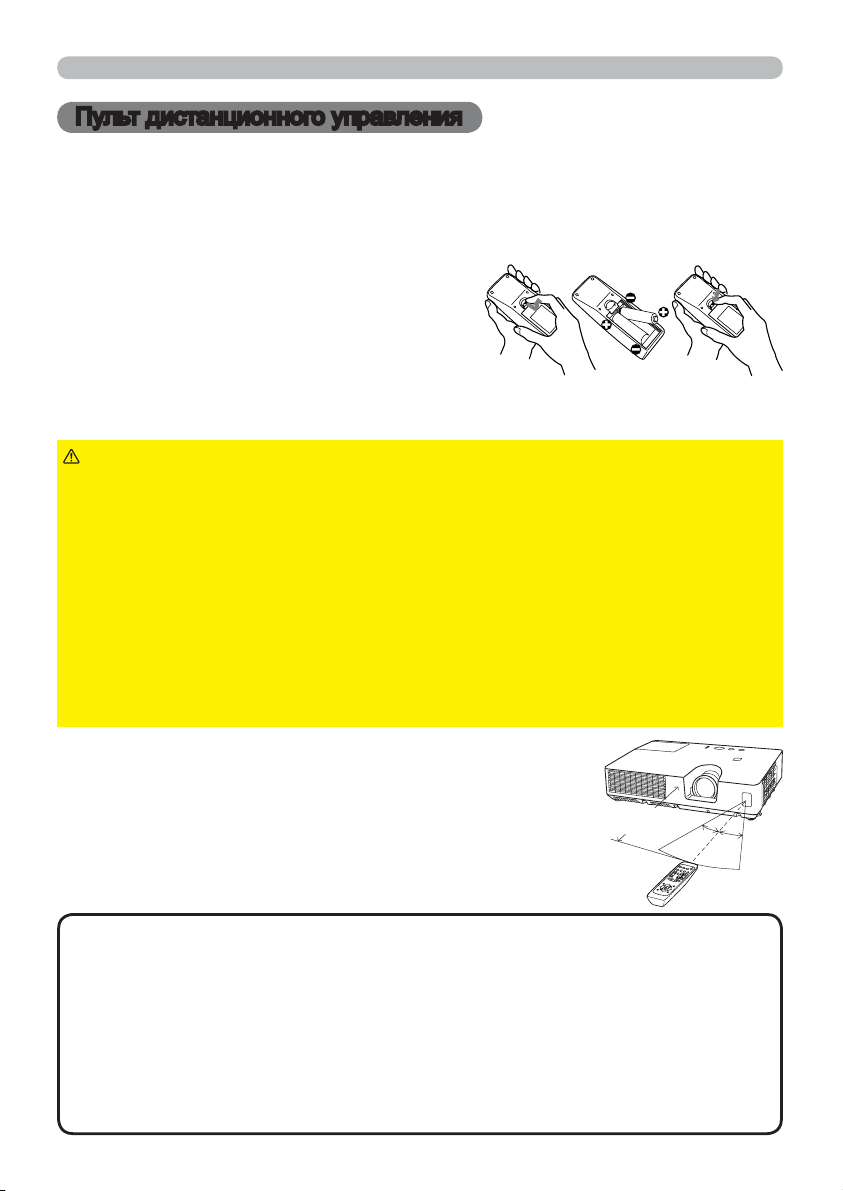
Пульт дистанционного управления
Пульт дистанционного управления
Установка батареек
Перед использование пульта дистанционного управления вставьте батарейки. Если пульт дистанционного
управления начинает работать неправильно, замените батарейки. Если пульт дистанционного управления не
будет использоваться продолжительное время, выньте батарейки из пульта и храните их в безопасном месте.
Удерживая фиксирующую часть
1.
крышки батареек, снимите ее.
Вставьте в пульт дистанционного управления две
2.
батарейки типа AA (HITACHI MAXELL, деталь №LR6 или
R6P) в соответствии с маркировкой полярности,
указанной на пульте дистанционного управления
Установите крышку батареек в направлении, показанном стрелкой, и защелкните ее.
3.
►
ПРЕДУПРЕЖДЕНИЕ
Неправильное использование может привести к взрыву батареек, образованию трещин и течей, что в
свою очередь может стать причиной пожара, травмы и/или загрязнения окружающей среды.
•
Используйте только указанные батарейки. Не устанавливайте одновременно
батарейки разных типов. Не устанавливайте одновременно новую и старую батарейку.
•
При установке батареек убедитесь, что полюса батареек располагаются правильно.
• Храните батарейки вне досягаемости детей и домашних животных.
•
Не перезаряжайте, не закорачивайте, не паяйте и не разбирайте батарейки.
•
Не подвергайте батарейки воздействию огня или воды. Храните батарейки в темном прохладном и сухом месте.
•
При обнаружении утечки в батарейке удалите следы утечки и замените батарейку. Если жидкость
из батарейки попала на кожу или одежду, немедленно промойте поврежденное место водой.
•
При утилизации батареек соблюдайте требования действующего законодательства.
Осторожно обращайтесь с батарейками и применяйте их только по назначению.
.
21 3
Сигналы пульта дистанционного управления
Пульт дистанционного управления работает с датчиком
дистанционного управления проектора. В этом проекторе
датчик дистанционного управления установлен спереди.
Датчик, если он включен, обнаруживает сигнал пульта
дистанционного управления в следующем диапазоне:
60° (30° слева и справа от датчика) на расстоянии до 3 м.
•
ПРИМЕЧАНИЕ.
Если не удается направить на датчик прямой сигнал, попытайтесь направить отраженный сигнал.
•
Для передачи сигналов проектору в пульте дистанционного управления используется инфракрасный
свет (светоизлучающий диод класса 1), поэтому пульт должен применяться в условиях отсутствия преград,
которые могли бы блокировать передачу сигнала пульта дистанционного управления к проектору.
•
Пульт дистанционного управления может не работать в условиях яркого освещения
(например, при попадании прямого солнечного света) или света от источника, находящегося в
непосредственной близости (например, от флуоресцентной лампы) от датчика дистанционного
управления проектора. Переместите проектор, чтобы избежать попадания на него света.
12
Датчики также могут принимать сигнал, отраженный от экрана или других объектов.
Около
3 M
30º
30º
Page 22

Включение/отключение питания
Включение/отключение питания
Включение питания
Убедитесь, что шнур питания прочно и
1.
правильно вставлен в проектор и розетку.
Убедитесь в том, что индикатор
2.
POWER
Нажмите кнопку STANDBY/ON на проекторе
3.
или пульте дистанционного управления.
Лампа проектора включится и индикатор
POWER начнет мигать зеленым. После
завершения процедуры включения питания
индикатор перестанет мигать и будет гореть
ровным зеленым (56).
Для вывода изображения выберите входной сигнал в соответствии с
разделом «Выбор входного сигнала»
постоянно горит оранжевым (
(14).
56).
Кнопка STANDBY/ON
Индикатор POWER
MY SOURCE/
COMPUTER
DOC.CAMERA
VIDEO
AUTO
ASPECT SEARCH
BLANK
PAGE
VOLUME
FREEZE
MAGNIFY
UP
DOWN
KEYSTONE
MY BUTTON
MUTE
12
MENU
POSITION
ENTER
RESET
ESC
㸩
࣮ONOFF
Выключение питания
Нажмите кнопку STANDBY/ON на проекторе или пульте дистанционного
1.
управления. На экране примерно на 5 секунд появится сообщение
«Выключить питание?».
Нажмите кнопку STANDBY/ON еще раз пока сообщение не исчезло.
2.
Лампа проектора выключится и индикатор POWER начнет мигать
оранжевым. Индикатор POWER перестанет мигать и загорится ровным
оранжевым, когда лампа полностью остынет (56).
После выключения проектора не включайте его на протяжении примерно 10
минут или более. Кроме того, не выключайте проектор сразу же после того,
как вы его включили. Подобные действия могут вызвать неисправность
лампы или сократить срок службы некоторых частей проектора, включая
лампу.
►
ПРЕДУПРЕЖДЕНИЕ
При включенном питании проектора испускается яркий свет. Не
смотрите в объектив проектора и не заглядывайте в отверстия в корпусе проектора.
►
Не прикасайтесь к проектору вблизи крышки лампы и отверстий выпуска воздуха
во время работы или непосредственно после работы проектора, поскольку они
нагреваются до высокой температуры.
•
ПРИМЕЧАНИЕ.
Включайте и отключайте питание в правильном порядке. Включайте
питание проектора до включения питания подключенных к проектору устройств.
•
Данный проектор обладает функцией автоматического включения/выключения.
Смотрите пункты АВТ.ВКЛ.ЛМП. (
40
) И АВТО ВЫКЛ (
41
) в меню ОПЦИИ.
13
Page 23

Эксплуатация
Эксплуатация
Выбор входного сигнала
Нажмите кнопку INPUT на проекторе.
1.
При каждом нажатии кнопки входной сигнал
переключается с текущего порта в следующем порядке.
COMPUTER IN Ù VIDEO
● При выборе ВКЛЮЧЕНА для пункта АВТОПОИСК в
меню ОПЦИИ (40) проектор будет последовательно
проверять все порты до обнаружения входного сигнала.
Нажмите кнопку
1.
управления для выбора порта
Нажмите кнопку VIDEO на пульте дистанционного
1.
управления для выбора порта VIDEO.
COMPUTER
на пульте дистанционного
COMPUTER IN
.
Кнопка INPUT
Кнопка COMPUTER
MY SOURCE/
COMPUTER
DOC.CAMERA
VIDEO
AUTO
ASPECT SEARCH
MAGNIFY
ON
OFF
KEYSTONE
POSITION
FREEZE
MY BUTTON
PAGE
UP
DOWN
12
BLANK
VOLUME
MUTE
MENU
㧗
Кнопка VIDEO
MY SOURCE/
COMPUTER
DOC.CAMERA
VIDEO
AUTO
ASPECT SEARCH
MAGNIFY
ON
OFF
KEYSTONE
FREEZE
MY BUTTON
PAGE
UP
DOWN
12
BLANK
VOLUME
MUTE
㧗
Нажмите кнопку MY SOURCE / DOC. CAMERA на
1.
пульте дистанционного управления. Входной сигнал
сменится на сигнал, установленный в качестве МОЙ
ИСТОЧНИК (42).
● Данная функция может быть также использована для
документ-камеры. Выберите входной порт, который соединен
с документ-камерой.
(продолжение на следующей странице)
14
POSITION
MENU
Кнопка MY SOURCE /
DOC. CAMERA
MY SOURCE/
COMPUTER
DOC.CAMERA
VIDEO
AUTO
ASPECT SEARCH
MAGNIFY
ON
OFF
KEYSTONE
POSITION
FREEZE
MY BUTTON
PAGE
UP
DOWN
12
BLANK
VOLUME
MUTE
MENU
㧗
Page 24

Эксплуатация
Поиск входного сигнала
Нажмите кнопку SEARCH на пульте дистанционного
1.
управления.
После нажатия кнопки будет производиться
автоматический поиск сигнала входных портов, как
показано ниже.
При обнаружении входных сигналов проектор прекратит
проверку и выведет изображение. Если сигнал не будет
обнаружен, проектор вернется в состояние, выбранное
Кнопка SEARCH
COMPUTER
VIDEO
AUTO
ASPECT SEARCH
FREEZE
MAGNIFY
ON
OFF
KEYSTONE
POSITION
до начала выполнения операции поиска.
COMPUTER IN Ù VIDEO
● При выборе ВКЛЮЧЕНА для пункта АВТОПОИСК в меню ОПЦИИ (40)
проектор будет последовательно проверять все порты до обнаружения
входного сигнала.
Выбор формата изображения
Нажмите кнопку ASPECT на пульте дистанционного
1.
управления.
При каждом нажатии кнопки формат изображения
проектора будет переключаться в следующем порядке.
Для сигнала компьютера
НОРМАЛЬНОЕ
Æ 4:3 Æ 16:9 Æ 16:10
Для видеосигнала или компонентного видеосигнала
4:3 Æ 16:9 Æ 14:9
Кнопка ASPECT
COMPUTER
VIDEO
AUTO
ASPECT SEARCH
FREEZE
MAGNIFY
ON
OFF
KEYSTONE
POSITION
MY SOURCE/
DOC.CAMERA
PAGE
UP
MY BUTTON
12
MY SOURCE/
DOC.CAMERA
PAGE
UP
MY BUTTON
12
BLANK
VOLUME
㧗
DOWN
MUTE
MENU
BLANK
VOLUME
㧗
DOWN
MUTE
MENU
При отсутствии сигнала
4:3 (фиксированное)
● Кнопка ASPECT не работает, если в проектор не поступает
соответствующий сигнал.
● В режиме НОРМАЛЬНОЕ сохраняется первоначальный формат
изображения сигнала.
15
Page 25

Эксплуатация
Регулировка ножек проектора
Если поверхность для установки проектора немного наклонена влево или вправо,
для обеспечения горизонтальной установки проектора
воспользуйтесь ножками регулировки высоты.
Кроме того, с помощью ножек регулировки высоты можно
наклонить проектор для обеспечения необходимого угла
проецирования на экран, регулируя высоту переднего края
проектора в пределах 12°.
Данный проектор оснащен 2 ножками и 2 кнопками подъемника. Дно подъемника можно
настраивать путем перемещения кнопки подъемника в соответствующем направлении.
Поддерживая проектор, переместите кнопки подъемника так, чтобы
1.
освободить ножку.
Установите переднюю часть проектора на желаемой высоте.
2.
Освободите кнопки подъемника с целью блокировки ножки подъемника.
3.
После блокирования ножек регулировки высоты осторожно поставьте проектор.
4.
При необходимости ножки регулировки высоты можно повернуть вручную для
5.
более точной регулировки. При проворачивании ножек удерживайте проектор.
51
12°
Для освобождения ножки подъемника
передвиньте кнопку подъемника в
соответствующем направлении.
Для точной регулировки поверните ножку.
ВНИМАНИЕ
удерживайте проектор, поскольку проектор может упасть.
►Не наклоняйте проектор методом, отличным от поднятия его переднего
края на 12° с помощью ножек регулирования высоты. Наклон проектора на
больший угол может привести к возникновению неисправности, сокращению
срока службы расходных материалов проектора или самого проектора.
►При использовании кнопок регулировки высоты
Регулировка размера изображения и фокусировка
Используйте кольцо увеличения
1.
изображения для настройки размера экрана.
Используйте кольцо фокусирования для
2.
фокусирования изображения.
16
Кольцо фокусирования
Кольцо увеличения
изображения
Page 26

Эксплуатация
Использование функции автоматический настройки
Нажмите кнопку AUTO на пульте дистанционного управления.
1.
При нажатии этой кнопки выполняются описанные ниже операции.
Для сигнала компьютера
Будут автоматически установлены вертикальный сдвиг,
горизонтальный сдвиг и горизонтальная фаза.
Перед использованием этой функции убедитесь, что окно
приложения развернуто до максимального размера. Настройка
темного изображения может выполняться неправильно.
Пользуйтесь ярким изображением при настройке.
Для видеосигнала
Наиболее подходящий видеоформат для соответствующего входного сигнала будет
выбираться автоматически. Эта функция доступна только при выборе значения АВТО
в пункте ВИДЕО ФОРМАТ меню ВХОД
(31)
. Вертикальный сдвиг и горизонтальный
сдвиг будут автоматически установлены в их значения по умолчанию.
Для компонентного видеосигнала
Вертикального сдвига и горизонтального сдвига будут автоматически установлены значения
по умолчанию. Горизонтальная фаза будет автоматически корректироваться.
●
Операция автоматической настройки требует около 10 секунд. Кроме того, функция
автоматической настройки может не работать для некоторых входных сигналов.
●
При выполнении автоматической настройки для видеосигнала за пределами
изображения могут появляться отдельные помехи, например, линия.
●
Когда эта функция выполняется для сигнала компьютера, в зависимости от модели
ПК, по краям экрана может отображаться чёрная контурная рамка.
●
Параметры, настраиваемые этой функцией могут варьироваться при выборе значения
ПОДРОБНО или ВЫКЛЮЧЕНО для пункта АВТО НАСТР в пункте СЕРВИС меню ОПЦИИ
Кнопка AUTO
MY SOURCE/
COMPUTER
DOC.CAMERA
VIDEO
AUTO
ASPECT SEARCH
MAGNIFY
ON
OFF
KEYSTONE
POSITION
FREEZE
MY BUTTON
PAGE
UP
DOWN
12
BLANK
VOLUME
MUTE
MENU
㧗
(43)
.
Регулировка положения
Нажмите кнопку POSITION на пульте дистанционного
1.
управления, когда на экране не отображается меню.
На экране появится индикация «ПОЗИЦ.».
Для регулировки положения изображения используйте кнопки ▲/▼/◄/►.
2.
Для отмены операции нажмите кнопку RESET на пульте
дистанционного управления в режиме регулировки положения.
Для завершения операции повторно нажмите кнопку POSITION.
Даже без нажатия кнопок диалоговое окно автоматически
закроется через несколько секунд.
● При выполнении этой операции для изображения, переданного с помощью
видеосигнала или компонентного видеосигнала, за пределами изображения
могут появляться помехи, например, дополнительная линия.
●
При выполнении этой операции для изображения, переданного с помощью видеосигнала,
пределы данной настройки зависят от установки ПОДАВЛ. ШУМ в меню ИЗОБР. (
При установке ПОДАВЛ. ШУМ на показатель 10 настройка невозможна.
● Если кнопка POSITION нажата, когда на экране отображается меню,
положение изображения не меняется, а перемещается меню.
KEYSTONE
POSITION
ESC
Кнопка POSITION
MY BUTTON
12
ENTER
28)
MUTE
MENU
RESET
.
17
Page 27

Эксплуатация
Устранение трапециевидных искажений
Нажмите кнопку KEYSTONE на пульте дистанционного
1.
управления. На экране появится диалоговое окно,
которое поможет устранить искажения.
Воспользуйтесь кнопками ◄/► для регулировки. Для закрытия
2.
диалогового окна и завершения операции повторно нажмите
кнопку KEYSTONE.
Даже без нажатия кнопок диалоговое
Кнопка KEYSTONE
MY SOURCE/
COMPUTER
DOC.CAMERA
VIDEO
AUTO
ASPECT SEARCH
FREEZE
MAGNIFY
ON
OFF
KEYSTONE
MY BUTTON
12
окно автоматически закроется через несколько секунд.
● Диапазон для этой функции будет зависеть от типа входного сигнала. Для некоторых
типов входных сигналов функция может работать неправильно.
●
При наклоне проектора на угол около ±30° или более эта функция может работать
неправильно.
BLANK
PAGE
VOLUME
UP
㧗
DOWN
MUTE
18
Page 28

Эксплуатация
Использование функции увеличения
Нажмите кнопку MAGNIFY ON на пульте дистанционного
1.
управления. Изображение увеличится, а на экране
появится диалоговое окно функции УВЕЛИЧ. Первое
нажатие кнопки MAGNIFY ON после включения проектора
увеличивает изображение в 1,5 раза. В диалоговом окне
отображаются треугольные значки, указывающие каждое
Кнопка MAGNIFY
ON/OFF
COMPUTER
VIDEO
AUTO
ASPECT SEARCH
FREEZE
MAGNIFY
ON
OFF
KEYSTONE
MY BUTTON
12
направление.
Пока в диалоговом окне отображаются треугольники, кнопками курсора
2.
▲/▼/◄/► можно воспользоваться для смещения увеличенной области
изображения.
Значок увеличительного стекла появляется в диалоговом окне, если
3.
кнопка MAGNIFY ON была нажата во время отображения диалогового
окна с треугольниками.
Пока в диалоговом окне отображается значок увеличительного стекла,
4.
кнопками курсора ▲/▼ можно воспользоваться для регулировки степени
увеличения. Степень увеличения регулируется предустановленными
мелкими шагами. Изменения степени на один шаг слишком
незначительны, поэтому их трудно заметить.
Нажмите кнопку MAGNIFY OFF на пульте дистанционного управления,
5.
чтобы выйти из функции увеличения.
● Диалоговое окно УВЕЛИЧ. автоматически исчезнет через несколько
секунд бездействия. Диалоговое окно вновь появится на экране при
повторном нажатии кнопки MAGNIFY ON после автоматического
исчезновения окна.
● Чтобы сменить диалоговое окно с переключения области увеличения
(с треугольниками) на регулировку степени увеличения (со значком
увеличительного стекла), во время отображения диалогового окна
УВЕЛИЧ. нажмите кнопку MAGNIFY ON.
● Увеличение автоматически деактивируется при изменении сигнала
отображения или условий его отображения.
●
При активном увеличении условия трапециевидного искажения могут быть
различными. Они будут восстановлены после отключения увеличения.
● При активном увеличении на изображении могут появляться некоторые
горизонтальные полосы.
MY SOURCE/
DOC.CAMERA
PAGE
UP
DOWN
BLANK
VOLUME
MUTE
㧗
19
Page 29

Эксплуатация
Временное застывание изображения
Нажмите кнопку FREEZE на пульте дистанционного управления.
1.
На экране появится индикация «СТОП КАДР» (тем не менее,
индикация не появится, если выбрано значение ВЫКЛЮЧЕНА
в пункте СООБЩЕНИЕ меню ЭКРАН (36)) и проектор
переключится в режим СТОП КАДР, в котором изображение
останавливается.
Для выхода из режима СТОП КАДР и восстановления нормального
состояния экрана повторно нажмите кнопку FREEZE.
● Проектор автоматически выходит из режима СТОП КАДР при нажатии
любой кнопки управления.
●
Если проектор отображает неподвижное изображение на протяжении
продолжительного периода времени, жидкокристаллический дисплей может
выгореть, поэтому не оставляйте проектор надолго в режиме СТОП КАДР.
● Качество изображений может казаться худшим в случае применения
данной функции, но это не является неисправностью.
Кнопка FREEZE
VIDEO
ASPECT SEARCH
MAGNIFY
ON
OFF
KEYSTONE
POSITION
Временное отключение изображения
Нажмите кнопку BLANK на панели управления или на пульте
1.
дистанционного управления.
Вместо изображения будет отображаться экран ПУСТОЙ. См.
пункт ПУСТОЙ ЭКР. меню ЭКРАН (34).
Для выхода из режима ПУСТОЙ ЭКР. и возврата к отображению
входного сигнала повторно нажмите кнопку BLANK.
● Проектор автоматически выходит из режима ПУСТОЙ при
нажатии любой кнопки управления.
●
Функцию, назначенную кнопке BLANK, можно заменить с панели
управления функцией МОЯ КНОПКА. Пожалуйста, ознакомьтесь
с элементом МОЯ КНОПКА в меню ОПЦИИ
(42).
Кнопка BLANK
VIDEO
ASPECT SEARCH
MAGNIFY
ON
OFF
KEYSTONE
POSITION
Кнопка BLANK
%/$1.
0<%87721
COMPUTER
AUTO
FREEZE
MY BUTTON
COMPUTER
AUTO
FREEZE
MY SOURCE/
DOC.CAMERA
PAGE
UP
DOWN
12
MY SOURCE/
DOC.CAMERA
PAGE
UP
DOWN
MY BUTTON
12
BLANK
VOLUME
MENU
㧗
MUTE
BLANK
VOLUME
㧗
MUTE
MENU
ВНИМАНИЕ
►Если вы хотите видеть пустой экран, пока лампа
проектора включена, воспользуйтесь вышеуказанной функцией ПУСТОЙ
ЭКР. Любой другой способ блокирования луча проектора, например
установка на объектив каких-либо насадок или размещение каких-либо
предметов перед объективом, может привести к повреждению проектора.
20
Page 30

Эксплуатация
Использование меню
В проекторе предусмотрены следующие меню:
КАРТИНКА, ИЗОБР., ВХОД, НАСТРОЙКА, ЭКРАН, ОПЦИИ, ЗАЩИТА и УПР.
МЕНЮ.
В меню УПР. МЕНЮ включены часто используемые функции, а другие меню
сформированы в зависимости от их назначения и сгруппированы в виде
ПОДРОБ. МЕНЮ.
Работа со всеми меню основана на одних и тех же принципах. В режиме
вывода проектором любого меню кнопка MENU функционирует в качестве
кнопок курсора. Меню допускают описанные ниже основные операции.
Кнопка INPUT
Кнопка ENTER
Кнопки курсора
POSITION
Кнопка MENU
ESC
(Кнопки курсора)
Кнопка ESC
Для запуска меню нажмите кнопку MENU. Появится последнее МЕНЮ, с которым
1.
вы работали (УПР. или ПОДРОБ.). УПР.МЕНЮ имеет приоритет отображения
непосредственно после включения.
Кнопка MENU
MENU
ENTER
RESET
Кнопка RESET
VIDEO
ASPECT SEARCH
MAGNIFY
KEYSTONE
POSITION
ESC
MY SOURCE/
COMPUTER
DOC.CAMERA
AUTO
BLANK
PAGE
VOLUME
FREEZE
UP
㧗
DOWN
ONOFF
MY BUTTON
MUTE
12
MENU
ENTER
RESET
В УПР. МЕНЮ
2.
(1) Используйте кнопки ▲/▼ для выбора требуемого
пункта. При необходимости перехода в ПОДРОБ.
МЕНЮ выберите ПОДРОБ. МЕНЮ.
(2) Используйте кнопки ◄/► для активации
выбранного пункта.
В ПОДРОБ. МЕНЮ
(1) Используйте кнопки ▲/▼ для выбора меню.
Для переключения в режим УПР. МЕНЮ
выберите УПР. МЕНЮ.
Пункты в меню отображаются справа.
(2) Нажмите на кнопку ► или на кнопку ENTER,
чтобы переместить курсор вправо. Затем при помощи кнопок ▲/▼
выберите необходимый пункт, после чего нажмите на кнопку ► или
на
кнопку ENTER для выполнения операции. На экране появится
меню или диалоговое окно выбранного пункта.
(3) Для работы с элементом используйте кнопки согласно инструкциям,
которые приведены в экранном меню.
(продолжение на следующей странице)
21
Page 31

Эксплуатация
Использование меню (продолжение)
Чтобы закрыть MENU, повторно нажмите на кнопку MENU или выберите
3.
пункт ВЫХОД и нажмите на кнопку ◄ или на кнопку ENTER. Даже без
нажатия кнопок диалоговое окно автоматически закроется примерно
через 30 секунд.
● Для изменения положения меню воспользуйтесь кнопками курсора после
нажатия кнопки POSITION.
● Некоторые функции недоступны при выборе определенных входных портов
или отображении определенных входных сигналов.
● Для отмены операции нажмите кнопку RESET на пульте дистанционного
управления в режиме выполнения операции. Некоторые параметры
(например, ЯЗЫК) не сбрасываются.
● В ПОДРОБ. МЕНЮ для возврата к предыдущему экрану нажмите кнопку ◄
или кнопку ESC на пульте дистанционного управления.
Индикация в экранном меню
Основные слова экранного меню имеют следующие значения:
Индикация Значение
ВЫХОД
ВОЗВРАТ Выбор этого пункта позволяет вернуться в предыдущее меню.
ОТМЕНА или НЕТ
OK или ДА
22
Выбор этого пункта позволяет закрыть экранное меню. Аналогично
нажатию кнопки MENU.
Выбор этого пункта отменяет действие в текущем меню и
возвращает в предыдущее меню.
Выбор этого пункта подтверждает выполнение предварительно
заданного действия или переводит к следующему меню.
Page 32

УПР. МЕНЮ
В меню УПР. МЕНЮ можно выбрать пункты,
перечисленные в таблице ниже.
Выберите пункт с помощью кнопок ▲/▼.
Дальнейшая работа с пунктами меню ведется
в соответствии с описаниями, приведенными в
таблице.
Пункт Описание
ОТНОШЕНИЕ
ТРАПЕЦИЯ
Кнопки ◄/► позволяют переключать формат изображения.
См. пункт ОТНОШЕНИЕ в Меню ИЗОБР. (
Кнопки ◄/► позволяют устранить трапециевидные искажения
в вертикальном направлении.
См. пункт ТРАПЕЦИЯ в Меню НАСТРОЙКА (
Кнопки ◄/► позволяют переключать режим отображения.
Режимы отображения являются комбинацией параметров ТИП.
ИЗОБР. и ЦВЕТ. ТЕМП.Выберите соответствующий режим в
зависимости от источника изображения.
НОРМАЛЬНОЕ Ù КИНО Ù ДВИЖЕНИЕ Ù ЭКРАН (ЧЕРН)
28).
33).
УПР. МЕНЮ
НОРМАЛЬНОЕ 1 ПРОБЕЛ 2 СРЕДНЯЯ
КИНО 2 ПРОБЕЛ 3 НИЗКАЯ
РЕЖ.КАРТИНКА
(продолжение на следующей странице)
ДВИЖЕНИЕ 3 ПРОБЕЛ 1 ВЫСОКАЯ
ЭКРАН (ЧЕРН)4 ПРОБЕЛ 4 ВЫС. ЯРК.-1
ЭКРАН (ЗЕЛ)4 ПРОБЕЛ 5 ВЫС. ЯРК.-2
БЕЛ.ЭКРАН 5 ПРОБЕЛ 2 СРЕДНЯЯ
ДНЕВН. ВРЕМЯ 6 ПРОБЕЛ 6 ВЫС. ЯРК.-3
• Если сочетание параметров ТИП. ИЗОБР. и ЦВЕТ. ТЕМП.
отличается от предварительно установленных режимов,
перечисленных выше, в меню для параметра РЕЖ.КАРТИНКА
отображается «ПО ВЫБОРУ».См. пункты ТИП. ИЗОБР. и ЦВЕТ.
ТЕМП. (
• При использовании этой функции на экране возможно
появление линий или других шумов, но это не является
неисправностью.
ДНЕВН. ВРЕМЯ Ù БЕЛ.ЭКРАН Ù ЭКРАН (ЗЕЛ)
25, 26) в Меню КАРТИНКА.
ТИП. ИЗОБР. ЦВЕТ. ТЕМП.
23
Page 33

УПР. МЕНЮ
Пункт Описание
Использование кнопок ◄/► изменяет настройку режима
ЭКОН. РЕЖИМ
экономии.
См. пункт ЭКОН. РЕЖИМ в Меню НАСТРОЙКА (
Кнопки ◄/► позволяют переключать состояние режима
ЗЕРК.ИЗОБР.
зеркального изображения.
См. пункт ЗЕРК.ИЗОБР. в Меню НАСТРОЙКА (
Выполнение этой операции приводит к сбросу всех пунктов
меню УПР. МЕНЮ за исключением СРОК ФИЛЬТР и ЯЗЫК.
СБРОС
Для подтверждения выполнения операции выводится
диалоговое окно.Выбор пункта OK с помощью кнопки ►
приводит к сбросу настроек.
Время использования воздушного фильтра указывается в меню.
Выполнение этой операции приводит к сбросу времени
фильтра, которое используется для определения времени
СРОК ФИЛЬТР
использования воздушного фильтра.
Для подтверждения выполнения операции выводится
диалоговое окно. Выбор пункта OK с помощью кнопки ►
приводит к сбросу настроек.
ЯЗЫК
См. пункт СРОК ФИЛЬТР в Меню ОПЦИИ (
Кнопки ◄/► позволяют изменить язык.
См. пункт ЯЗЫК в Меню ЭКРАН (
34).
41).
Нажмите кнопку ► или ENTER для использования меню
ПОДРОБ. МЕНЮ
КАРТИНКА, ИЗОБР., ВХОД, НАСТРОЙКА, ЭКРАН, ОПЦИИ или
ЗАЩИТА.
ВЫХОД Нажмите кнопку ◄ или ENTER, чтобы закрыть OSD меню.
33).
33).
24
Page 34

Меню КАРТИНКА
В Меню КАРТИНКА можно выбрать пункты,
перечисленные в таблице ниже.
Выберите пункт с помощью кнопок ▲/▼ и
нажмите кнопку ► или кнопку ENTER для
активации выбранного пункта. Дальнейшая
работа с пунктами меню ведется в соответствии с
описаниями, приведенными в таблице.
Пункт Описание
Кнопки
◄/►
ЯРКОСТЬ
КОНТРАСТ
ТИП. ИЗОБР.
(продолжение на следующей странице)
ТемнееÙСветлее
Кнопки
НижеÙВыше
Кнопки▲/▼позволяют переключать тип изображения.
1 ПРОБЕЛÙ1 ПО ВЫБОРУÙ2 ПРОБЕЛÙ2 ПО ВЫБОРУÙ3 ПРОБЕЛ
6 ПО ВЫБОРУ 3 ПО ВЫБОРУ
6 ПРОБЕЛÙ5 ПО ВЫБОРУÙ5 ПРОБЕЛÙ4 ПО ВЫБОРУÙ4 ПРОБЕЛ
Для настройки ПО ВЫБОРУ
При выборе режима, название которого включает
ПО ВЫБОРУ, с последующим нажатием
кнопки►или ENTER на экране появляется
диалоговое окно настройки режима.
Эта функция полезна при необходимости настройки яркости
отдельных тонов.
Выберите пункт с помощью кнопок◄/►и настройте уровень с
помощью кнопок▲/▼.
Для проверки проведенных настроек можно вывести тестовый
шаблон, нажав кнопку ENTER.
При каждом нажатии кнопки ENTER шаблон
будет изменяться в следующей последовательности.
Шаблон отсутствуетÖ9 уровней серого
ГрадиентÕ15 уровней серого
Восемь ползунков соответствуют восьми уровням тонов тестового
шаблона (9 уровней серого) за исключением левого самого темного.
Для настройки второго тона слева в тестовом шаблоне
необходимо использовать ползунок «1». Левый самый темный
тон тестового шаблона не настраивается ползунками.
•
При использовании этой функции на экране
возможно появление линий или других
шумов, но это не является неисправностью.
позволяют настроить яркость.
◄/►
позволяют настроить контраст.
Меню КАРТИНКА
25
Page 35

Меню КАРТИНКА
1 ВЫСОКАЯ Ù 1 ПО ВЫБОРУ Ù2 СРЕДНЯЯ Ù 2 ПО ВЫБОРУ
3 НИЗКАЯ
5 ПО ВЫБОРУ
Ù
5 ВЫС. ЯРК.-2Ù4 ПО ВЫБОРУÙ4 ВЫС. ЯРК.-1
6 ПО ВЫБОРУ
Ù
Ù
ÙÙÙ
6 ВЫС. ЯРК.-3
Ù
3 ПО ВЫБОРУ
Пункт Описание
Кнопки▲/▼позволяют переключать режим цветовой температуры.
Для настройки ПО ВЫБОРУ
При выборе режима, название которого
включает ПО ВЫБОРУ, с последующим
нажатием кнопки►или ENTER на
экране появляется диалоговое окно
настройки параметров ВОЗМЕЩЕН. и
ЦВЕТ. ТЕМП.
НАБОР выбранного режима.
Параметр ВОЗМЕЩЕН. изменяет интенсивность цвета всех тонов
тестового шаблона.
Параметр НАБОР в основном влияет на интенсивность цвета более ярких тонов
тестового шаблона.
Выберите параметр с помощью кнопок◄/►и настройте уровень
параметра с помощью кнопок▲/▼.
Для проверки проведенных настроек можно вывести тестовый
шаблон, нажав кнопку ENTER.
При каждом нажатии кнопки ENTER шаблон будет изменяться в
следующей последовательности.
Шаблон отсутствуетÖ9 уровней серого
ГрадиентÕ15 уровней серого
• При использовании этой функции на экране
возможно появление линий или других шумов,
но это не является неисправностью.
Кнопки◄/►позволяют выбрать насыщенность полного цвета.
НенасыщенныйÙНасыщенный
ЦВЕТ
• Этот пункт может быть выбран только для изображения,
переданного с помощью видеосигнала или компонентного
видеосигнала.
Кнопки◄/►позволяют настроить оттенок.
КрасноватыйÙЗеленоватый
НАСЫЩ.ТОНА
• Этот пункт может быть выбран только для изображения,
переданного с
помощью видеосигнала или компонентного
видеосигнала.
ЧЁТКОСТЬ
(продолжение на следующей странице)
26
Кнопки◄/►позволяют настроить четкость.
НизкаяÙВысокая
При выполнении настройки на экране могут кратковременно появляться
•
помехи и/или изображение может мерцать. Это не неисправность.
Page 36

Пункт Описание
В проекторе предусмотрено 4 памяти для данных настроек (для
всех параметров в Меню КАРТИНКА).
Для выполнения каждой функции выберите требуемую
функцию с помощью кнопок▲/▼и нажмите кнопку►или ENTER.
СОХРАНИТЬ-1ÙСОХРАНИТЬ-2ÙСОХРАНИТЬ-3ÙСОХРАНИТЬ-4
ЗАГРУЗИТЬ-4ÙЗАГРУЗИТЬ-3ÙЗАГРУЗИТЬ-2ÙЗАГРУЗИТЬ-1
СОХРАНИТЬ-1, СОХРАНИТЬ-2, СОХРАНИТЬ-3, СОХРАНИТЬ-4
Функция СОХРАНИТЬ сохраняет текущие настройки в память,
соответствующую номеру в названии функции.
• Помните, что при сохранении новых данные текущие
хранящиеся в памяти данные будут потеряны.
МОЯ ПАМЯТЬ
ЗАГРУЗИТЬ-1, ЗАГРУЗИТЬ-2, ЗАГРУЗИТЬ-3, ЗАГРУЗИТЬ-4
Функция ЗАГРУЗИТЬ загружает данные из памяти,
соответствующей номеру в названии функции, и в зависимости
от данных автоматически настраивает изображение.
• Функции ЗАГРУЗИТЬ, память которых не содержит данных,
пропускаются.
•
Помните, что при загрузке данных текущие параметры настройки
теряются. При необходимости сохранения текущих параметров
настройки перед выполнением функции ЗАГРУЗИТЬ запишите их.
•
При загрузке данных на экране может появляться шум и изображение
может кратковременно мерцать. Это не неисправность.
• Функции ЗАГРУЗИТЬ также можно выполнить с помощью
кнопки MY BUTTON, назначить функцию которой можно с
помощью пункта МОЯ КНОПКА Меню ОПЦИИ (
Меню КАРТИНКА
42).
27
Page 37

Меню ИЗОБР.
Меню ИЗОБР.
В Меню ИЗОБР. можно выбрать пункты,
перечисленные в таблице ниже.
Выберите пункт с помощью кнопок ▲/▼ и
нажмите кнопку ► или кнопку ENTER для
активации выбранного пункта. Дальнейшая
работа с пунктами меню ведется в соответствии с
описаниями, приведенными в таблице.
Пункт Описание
Кнопки▲/▼позволяют переключать формат изображения.
Для сигнала компьютера
НОРМАЛЬНОЕ
ОТНОШЕНИЕ
ПОДАВЛ. ШУМ
ВЕРТ.СДВИГ
ГОР.СДВИГ
(продолжение на следующей странице)
28
Для видеосигнала или компонентного видеосигнала
4:3 Ù 16:9 Ù 14:9
При отсутствии сигнала
4:3 (фиксированное)
В режиме НОРМАЛЬНОЕ сохраняется первоначальный формат изображения сигнала.
•
Кнопки
◄/►
Меньше (изображение увеличивается) Ù Больше (изображение уменьшается
•
Этот пункт может быть выбран только для изображения, переданного
с помощью видеосигнала или компонентного видеосигнала.
Клавиши
◄/►
Вниз Ù Вверх
•
Чрезмерное изменение положения вверх или вниз может
привести к появлению шума на экране. В случае появления шума
измените вертикальный сдвиг на значение по умолчанию. Нажатие
кнопки RESET при выбранном параметре ВЕРТ.СДВИГ приведет к
сбросу параметра ВЕРТ.СДВИГ в его значение по умолчанию.
•
При выполнении этой операции для изображения, переданного с помощью
видеосигнала или компонентного видеосигнала, диапазон регулировки зависит
от значения параметра ПОДАВЛ. ШУМ (
если значение параметра ПОДАВЛ. ШУМ установлено равным 10.
Клавиши◄/►позволяют настроить положение в горизонтальном
направлении.
Влево Ù Вправо
Чрезмерное изменение положения влево или вправо может
•
привести к появлению шума на экране. В случае появления шума
измените горизонтальный сдвиг на значение по умолчанию. Нажатие
кнопки RESET при выбранном параметре ГОР.СДВИГ приведет к
сбросу параметра ГОР.СДВИГ в его значение по умолчанию.
• При выполнении этой операции для изображения, переданного
с помощью видеосигнала или компонентного видеосигнала,
диапазон регулировки зависит от значения параметра ПОДАВЛ.
ШУМ (
параметра ПОДАВЛ. ШУМ установлено равным 10.
ɜɵɲɟ). Регулировка невозможна, если значение
Ù 4:3 Ù 16:9 Ù 16:10
позволяют настраивать уровень развертки за пределами экрана.
позволяют настроить положение в вертикальном направлении.
)
ɜɵɲɟ). Регулировка невозможна,
Page 38

Пункт Описание
Кнопки
◄/►
позволяют настроить горизонтальную фазу для устранения мерцания.
ГОР.ФАЗА
Вправо Ù Влево
• Этот пункт может быть выбран только для сигнала компьютера или
компонентного видеосигнала.
Клавиши◄/►позволяют настроить размер в горизонтальном
направлении.
Меньше Ù Больше
Этот пункт может быть выбран только для сигнала компьютера.
•
ГОР.РАЗМЕР
• При чрезмерном значении параметра изображение может
отображаться неправильно. В таком случае сбросьте значение
параметра, нажав кнопку RESET на пульте дистанционного
управления во время выполнения операции.
Качество изображений может казаться худшим в случае
•
применения данной функции, но это не является неисправностью.
При выборе этого пункта выполняется функция автоматической
настройки.
Для сигнала компьютера
Будут автоматически настроены значения для вертикального
сдвига, горизонтального сдвига и горизонтальной фазы.
Перед использованием этой функции убедитесь, что окно
приложения развернуто до максимального размера. Настройка
темного изображения может выполняться неправильно.
Пользуйтесь ярким изображением при настройке.
Для видеосигнала
Наиболее подходящий видеоформат для соответствующего
входного сигнала будет выбираться автоматически. Эта
функция доступна только при выборе установки АВТО в пункте
ВИДЕО ФОРМАТ Меню ВХОД (
и горизонтальный сдвиг будут автоматически установлены
в их значения по умолчанию.Горизонтальная фаза будет
БЛОК
АВТОНАСТРОЙКИ
автоматически корректироваться.
Для компонентного видеосигнала
Вертикального сдвига и горизонтального сдвига будут
автоматически установлены значения по умолчанию.
Горизонтальная фаза будет автоматически корректироваться.
• Операция автоматической настройки требует около 10 секунд.
Кроме того, функция автоматической настройки может не
работать для некоторых входных сигналов.
• При выполнении этой операции для изображения, переданного
с помощью видеосигнала, за пределами изображения могут
появляться помехи, например, дополнительная линия.
• Когда эта функция выполняется для сигнала компьютера,
в зависимости от модели ПК, по краям экрана может
отображаться чёрная контурная рамка.
• Параметры, настраиваемые этой функцией, могут
варьироваться, если установки ПОДРОБНО или ВЫКЛЮЧЕНА
выбраны для параметра АВТО НАСТР в пункте СЕРВИС Меню
ОПЦИИ (
43).
Меню ИЗОБР.
31). Вертикальный сдвиг
29
Page 39

Меню ВХОД
Меню ВХОД
В Меню ВХОД можно выбрать пункты,
перечисленные в таблице ниже.
Выберите пункт с помощью кнопок ▲/▼ и
нажмите кнопку ► или кнопку ENTER для
активации выбранного пункта. Дальнейшая
работа с пунктами меню ведется в соответствии с
описаниями, приведенными в таблице.
Пункт Описание
Кнопки▲/▼позволяют переключать тип прогрессивного режима.
ТВ Ù КИНО Ù ВЫКЛЮЧЕНА
• Эта функция может выполняться только для сигналов из
портов VIDEO, а также сигналов 480i@60 или 576i@50 из
ПРОГРЕССИВ
ВИДЕО NR
ЦВЕТ
портов COMPUTER IN.
• При выбранном режиме ТВ или КИНО изображение на экране
будет четким. В режиме КИНО применяется система «2-3 PullDown», но это может приводить к определенным дефектам
(например, рваная линия) изображения быстро двигающихся
объектов. В таких случаях выберите ВЫКЛЮЧЕНА, даже если
изображение на экране может потерять четкость.
Кнопки▲/▼позволяют переключать режим подавления шума.
ВЫСОКИЙ Ù СРЕДНИЙ Ù НИЗКИЙ
•
Эта функция может выполняться только для сигналов из
портов VIDEO, а также сигналов 480i@60 или 576i@50 из портов
COMPUTER IN.
Кнопки▲/▼позволяют переключать режим цветового пространства.
АВТО Ù RGB Ù SMPTE240 Ù REC709 Ù REC601
•
Этот пункт может быть выбран только для сигнала компьютера
или компонентного видеосигнала.
•
В режиме АВТО автоматически выбирается оптимальный режим.
• Для некоторых сигналов функция АВТО может работать
неправильно. В таких случаях рекомендуется выбрать
подходящий режим за исключением АВТО.
(продолжение на следующей странице)
30
Page 40

Пункт Описание
Кнопки◄/►позволяют
переключать режим
видеоформата.
АВТО Ù NTSC Ù PAL Ù SECAM
N-PAL Ù M-PAL Ù NTSC4.43
ВИДЕО ФОРМАТ
• Данная функция выполняется только для видеосигнала с
порта VIDEO.
•
В режиме АВТО автоматически выбирается наиболее подходящий порт.
•
Для некоторых сигналов установка АВТО может работать неправильно. Если
изображение станет неустойчивым (например, изображение периодически
исчезает, отсутствует цвет), выберите режим, соответствующий входному сигналу.
Используйте кнопки ▲/▼ для
выбора типа входного сигнала
компьютера.
ABTO
Ù
SYNC ON G ВЫКЛЮЧЕНА
•
Режим АВТО позволяет получать через порт сигнал,
COMPUTER-IN
синхронизацией по зеленому, или компонентный сигнал видео.
Для подачи компонентного видеосигнала к проектору необходим
кабель или адаптер RCA к D-sub.
•
В режиме АВТО при определенных входных сигналах изображение
может искажаться. В таких случаях отсоедините разъем, через
который поступает сигнал, чтобы сигнал не поступал, выберите SYNC
ON G ВЫКЛЮЧЕНА, а затем повторно подключите разъем.
Установите функцию блокировки кадра на вкл./выкл. для порта
COMPUTER IN.
Используйте кнопки ▲/▼ для
выбора типа входного сигнала
БЛОК. КАДРА
компьютера.
ВКЛЮЧЕНА Ù ВЫКЛЮЧЕНА
• Эта функция может быть выполнена только для сигнала с
частотой кадров от 50 до 60 Гц.
• При выборе установки ВКЛЮЧЕНА движущиеся объекты
отображаются более плавно.
Меню ВХОД
(продолжение на следующей странице)
31
Page 41

Меню ВХОД
Пункт Описание
В этом проекторе можно установить разрешение для сигналов
COMPUTER IN.
(1) В Меню ВХОД с помощью кнопок▲/▼выберите пункт
РАЗРЕШЕНИЕ и нажмите кнопку ►.
Откроется меню РАЗРЕШЕНИЕ.
(2) В меню РАЗРЕШЕНИЕ с помощью
кнопок▲/▼выберите желаемое
разрешение.
При выборе АВТО разрешение
будет установлено в соответствии
со входным сигналом.
(3) Нажатие кнопки ►или ENTER при
выбранном разрешении СТАНДАРТ
приводит к автоматической настройке
горизонтального и вертикального сдвига,
фазы синхронизирующего сигнала и
размера в горизонтальном направлении.
Появится диалоговое окно ВХОД_
ИНФОРМАЦИЯ.
(4) Для установки пользовательского разрешения с помощью
кнопок ▲/▼выберите пункт ПО ВЫБОРУ.
PAЗPEШEHИЕ
Появится диалоговое окно
РАЗРЕШЕНИЕ_ПО ВЫБОРУ. С
помощью кнопок ▲/▼/◄/►
выберите разрешение в
горизонтальном (ГОРИЗОНТ.) и вертикальном (ВЕРТИКАЛЬ)
направлениях.
Правильная работа этой функции при всех разрешениях не
гарантируется.
(5) Переместите курсор на OK на экране и нажмите на кнопку
► или кнопку ENTER. Появится сообщение «ВЫ УВЕРЕНЫ,
ЧТО ХОТИТЕ ИЗМЕНИТЬ РАЗРЕШЕНИЕ?». Для сохранения
настройки нажмите на кнопку ►.
автоматически настроены горизонтальный и
Будут
вертикальный сдвиг, фаза синхронизирующего сигнала и
размер в горизонтальном направлении.
Появится диалоговое окно ВХОД_
ИНФОРМАЦИЯ.
(6) Для того чтобы вернуться к прежнему разрешению без
сохранения изменений, подведите курсор на экране к
ОТМЕНА и нажмите◄ или кнопку ENTER.
Экран вернется к меню РАЗРЕШЕНИЕ и покажет
предыдущее разрешение.
•
Для некоторых изображений эта функция может работать неправильно.
СТАНДАРТ
↓
ПО ВЫБОРУ
↓
32
Page 42

Меню НАСТРОЙКА
В Меню НАСТРОЙКА можно выбрать пункты,
перечисленные в таблице ниже.
Выберите пункт с помощью кнопок ▲/▼ и
нажмите кнопку ► или кнопку ENTER для
активации выбранного пункта. Дальнейшая
работа с пунктами меню ведется в соответствии с
описаниями, приведенными в таблице.
Пункт Описание
Кнопки◄/►позволяют устранить трапециевидные искажения в
вертикальном направлении.
Уменьшить ширину нижней части изображения Ù Уменьшить
ширину верхней части изображения
ТРАПЕЦИЯ
АВТ.ЭКОН.РЕЖ.
ЭКОН. РЕЖИМ
• Диапазон настройки для этой функции будет зависеть от типа
входного сигнала.Для некоторых типов выходных сигналов эта
функция может работать неправильно.
• Если увеличение установлено в ТЕЛЕ (фокус телеобъектива), эта
функция может давать чрезмерные результаты. По возможности
функция должна применяться, когда увеличение установлено в
ШИРОКОУГОЛЬНЫЙ (широкоугольный фокус).
Кнопки ▲/▼ позволяют включать и выключать АВТ.ЭКОН.РЕЖ.
ВКЛЮЧЕНА Ù ВЫКЛЮЧЕНА
• Если выбран параметр ВКЛЮЧЕНА, проектор при включении
всегда будет переходить в экономный режим, независимо от
настройки ЭКОН. РЕЖИМ. (
при включении проектора в течение десяти секунд на экран будет
выведено сообщение экранного меню «АВТ. ЭКОН.РЕЖ.».
ɧɢɠɟ). Если эта функция включена, то
Использование кнопок ▲/▼ изменяет настройку режима экономии.
НОРМАЛЬНОЕ Ù ECO
• При выбранной установке ECO акустический шум и яркость
экрана снижаются.
Кнопки▲/▼позволяют переключать состояние режима зеркального изображения.
Меню НАСТРОЙКА
ЗЕРК.ИЗОБР.
НОРМ. Ù ПО ГОРИЗ.ÙПО ВЕРТ. Ù ГОР+ВЕРТ.
(продолжение на следующей странице)
33
Page 43

Меню ЭКРАН
Меню ЭКРАН
В Меню ЭКРАН можно выбрать пункты,
перечисленные в таблице ниже.
Выберите пункт с помощью кнопок ▲/▼ и
нажмите кнопку ► или кнопку ENTER для
активации выбранного пункта. Дальнейшая
работа с пунктами меню ведется в соответствии с
описаниями, приведенными в таблице.
Пункт Описание
Кнопки
▲/▼/◄/►
ЯЗЫК
ПОЛОЖ МЕНЮ
ПУСТОЙ ЭКР.
ЗАПУСК
(продолжение на следующей странице)
34
ENGLISH Ù FRANÇAIS Ù DEUTSCH Ù ESPAÑOL
Для сохранения настройки языка нажмите на кнопку ENTER или INPUT.
Кнопки▲/▼/◄/►позволяют выбрать положение меню.
Для выхода из операции нажмите кнопку MENU на пульте дистанционного управления
или не выполняйте никаких операций на протяжении примерно 10 секунд.
Кнопки▲/▼позволяют переключать режим пустого экрана.
Пустой экран – это экран для функции временного отключения
изображения (
кнопки BLANK на пульте дистанционного управления.
Мой ЭкранÙПО УМОЛЧ.ÙСИНИЙÙБЕЛЫЙÙЧЕРНЫЙ
Мой Экран : Экран можно зарегистрировать в пункте Мой
ПО УМОЛЧ. : Экран, установленный в качестве стандартного.
СИНИЙ, БЕЛЫЙ, ЧЕРНЫЙ : Одноцветный экран выбранного
Во избежание отображения в качестве послеизображения через несколько
•
минут экран Мой Экран или ПО УМОЛЧ. изменится на пустой черный экран.
Кнопки▲/▼позволяют переключать режим экрана запуска.
Экран запуска – это экран, который появляется при отсутствии сигнала
или обнаружении сигнала, непригодного для отображения.
Мой Экран Ù ПО УМОЛЧ. Ù ВЫКЛЮЧЕНА
Мой Экран : Экран можно зарегистрировать в пункте Мой
ПО УМОЛЧ. : Экран, установленный в качестве стандартного.
ВЫКЛЮЧЕНА : Сплошной черный экран.
Во избежание отображения в качестве послеизображения через несколько
•
минут экран Мой Экран или ПО УМОЛЧ. изменится на ПУСТОЙ ЭКР.
Если же экран ПУСТОЙ ЭКР. выбран в качестве экрана Мой Экран или ПО
УМОЛЧ., вместо ПУСТОЙ ЭКР. будет использоваться сплошной черный экран.
• Когда выбрано ВКЛЮЧЕНА для пункта ПАРОЛЬ Мой Экран в меню ЗАЩИТА
(
), в качестве экрана ЗАПУСКА используется Мой Экран.
46
позволяют переключать язык экранного меню.
(представлено в диалоговом окне ЯЗЫК)
20). Пустой экран отображается после нажатия
Экран (
Экран (
35).
цвета.
35).
(
20)
.
Page 44

Пункт Описание
Этот пункт позволяет сохранить изображения для его использования в
качестве изображения для экрана Мой Экран, который может применяться
как экран ПУСТОЙ ЭКР. и экран ЗАПУСК. Выведите на экран изображение,
которое нужно сохранить и выполните следующую процедуру.
1.
При выборе этого пункта на экран
выводится диалоговое окно с
заголовком «Мой Экран». Диалоговое
окно будет содержать запрос захвата
изображения с текущего экрана.
Подождите, пока на экране не появится требуемое
изображение, и нажмите кнопку ENTER или INPUT на пульте
дистанционного управления. Изображение остановится и на
экране появится рамка для захвата изображения.
Для выхода из операции нажмите кнопку RESET на пульте
дистанционного управления.
2.
Кнопки▲/▼/◄/►позволяют
перемещать рамку.
Переместите рамку на желаемое
Мой Экран
изображение. Для некоторых
входных сигналов рамка может не
перемещаться.
Чтобы начать регистрацию нажмите
кнопку ENTER
или INPUT
дистанционного управления.
Для восстановления экрана и
возврата к предыдущему диалоговому окну нажмите кнопку
RESET на пульте дистанционного управления.
Регистрация занимает несколько минут.
После завершения регистрации на несколько секунд
появятся экран регистрации и следующее сообщение:
«Регистрация Мой Экран закончена.»
При неудачной регистрации выводится следующее сообщение:
«Ошибка захвата изображения. Попробуете ещё раз.»
• Эту функцию нельзя выбрать, если в пункте Заблок. МЭ
выбрана установка ВКЛЮЧЕНА (
• Эту функцию нельзя выбрать при выборе ВКЛЮЧЕНА для
пункта ПАРОЛЬ Мой Экран в меню ЗАЩИТА (
(продолжение на следующей странице)
на пульте
36).
Меню ЭКРАН
46).
35
Page 45

Меню ЭКРАН
Пункт Описание
Кнопки▲/▼позволяют включать и выключать функцию
блокирования экрана Мой Экран.
ВКЛЮЧЕНА Ù ВЫКЛЮЧЕНА
Заблок. МЭ
При выбранной установке ВКЛЮЧЕНА пункт Мой Экран
заблокирован. Эта функция применяется для защиты текущего
экрана Мой Экран.
• Эту функцию нельзя выбрать при выборе ВКЛЮЧЕНА для
пункта ПАРОЛЬ Мой Экран в меню ЗАЩИТА (
Кнопки ▲/▼ позволяют включать и выключать функцию вывода
сообщений.
ВКЛЮЧЕНА Ù ВЫКЛЮЧЕНА
При выбранной установке ВКЛЮЧЕНА выводятся следующие
сообщения.
«АВТОПОИСК» при автоматической настройке
«НЕТ ВХОДНОГО СИГНАЛА»
«СИГНАЛ ВНЕ ДИАПАЗОНА»
«НЕСТАБИЛЬНАЯ ЧАСТОТА ВХОДНОГО СИГНАЛА»
СООБЩЕНИЕ
«Поиск...» при поиске входного сигнала
«Определение…» при обнаружении входного сигнала
Отображение входного сигнала при изменении
Отображение формата изображения при изменении
Отображение РЕЖ.КАРТИНКА при изменении
Отображение МОЯ ПАМЯТЬ при изменении
Отображение «СТОП КАДР» и «II» при остановке
изображения с помощью кнопки FREEZE.
При изменении отобразится ШАБЛОН.
• Помните, что при выбранной установке ВЫКЛЮЧЕНА
изображение останавливается. Не примите остановку
изображения за неисправность (
(продолжение на следующей странице)
20).
46).
36
Page 46

Пункт Описание
Каждому порту проектора можно назначить имя.
(1) С помощью кнопок ▲/▼ в меню
ЭКРАН выберите ИМЯ ИСТОЧНИКА
и нажмите кнопку ► и ENTER.
Откроется Меню ИМЯ ИСТОЧНИКА.
(2) С помощью кнопок ▲/▼ выберите
в меню ИМЯ ИСТОЧНИКА порт,
которому будет назначено имя и
нажмите кнопку ►. На экране появится
ИМЯ
ИСТОЧНИКА
диалоговое
До назначения имени правая часть
меню будет пустой.
Выберите значок, который вы хотите
(3)
присвоить порту в диалоговом окне
ИМЯ ИСТОЧНИКА. Присвоенное
порту название также автоматически
поменяется в соответствии с выбранным
вами значком. Нажмите на кнопку ► или
ENTER, чтобы выбрать значок.
(4) Выберите номер, который вы хотите
присвоить порту вместе со значком.
Вы можете выбрать номер 1, 2, 3, 4
или не присваивать никакого номера.
Если вы хотите изменить присвоенное
(5)
порту название, выберите параметр НАЗВ.
ПО ВЫБОРУ и нажмите на кнопку ►.
(6)
В первой строке будет отображаться
текущее имя. С помощью кнопок
▲/▼/◄/► и кнопок ENTER или INPUT
выберите и введите символы. Для
удаления 1 знака нажмите одновременно
кнопку RESET или ◄ и кнопку INPUT.
Кроме того, если переместить курсор на
экране на пункт СТЕРЕТЬ или УБРАТЬ
ВСЕ и нажать кнопку ENTER или INPUT,
то будет удален 1 символ или все
символы соответственно. Имя может
содержать до 16 символов.
(7) Для изменения уже вставленного символа нажмите кнопку ▲
для перемещения курсора в первую строку и воспользуйтесь
кнопками ◄/► для перемещения курсора на символ, который
необходимо изменить. После нажатия кнопки ENTER или INPUT
символ будет выбран. Далее следуйте процедуре, описанной в
пункте (6) выше.
(8) Для завершения ввода текста переместите курсор на
OK на экране и нажмите кнопку ►, ENTER или INPUT. Для
возвращения к ранее сохраненному имени без сохранения
изменений переместите курсор на пункт ОТМЕНА на экране и
нажмите кнопку ◄, ENTER или INPUT.
окно ИМЯ ИСТОЧНИКА.
(продолжение на следующей странице)
Меню ЭКРАН
пункт
37
Page 47

Меню ЭКРАН
Пункт Описание
Кнопки ▲/▼ позволяют переключать режим экрана шаблона.
Нажмите кнопку ► для отображения выбранного шаблона и
нажмите кнопку ◄, чтобы закрыть отображаемый экран.
Отображается последний выбранный шаблон при нажатии кнопки
MY BUTTON, если ей присвоена функция ШАБЛОН (
ТЕСТ-ОБРАЗ. Ù ПУНКТИР1 Ù ПУНКТИР2 Ù ПУНКТИР3
ШАБЛОН
Ú Ú
КАРТА 2 Ù КАРТА 1 Ù КРУГ 2 Ù КРУГ 1 Ù ПУНКТИР4
Если выбраны КАРТА 1 или КАРТА 2, карту можно переворачивать
и просматривать в режиме горизонтальной прокрутки. Для того
чтобы перевернуть или прокрутить карту, выведите. на экран
инструкции, нажав на кнопку RESET на пульте дистанционного
управления в течение трех или более секунд, когда появятся
КАРТА 1 или КАРТА 2.
42
).
38
Page 48

Пункт Описание
C.C. является функцией, которая
отображает текст или диалог звуковой
части видео, файлов и прочих презентаций
или других соответствующих звуков.
Для использования этой функции
необходимы видеофайлы формата NTSC
или компонентные видофайлы формата
480i@60 с поддержкой C.C.
Она может работать некорректно, в зависимости от оборудования
или источника сигнала. В этом случае отключите Субтитры.
ПРОСМОТР
С помощью кнопок ▲/▼ выберите одну из следующих
установок параметра DISPLAY меню Субтитры.
ВКЛЮЧЕНА Ù ВЫКЛЮЧЕНА
ВКЛЮЧЕНА : Ре
жим Субтитров включён.
ВЫКЛЮЧЕНА : Режим Субтитров выключен.
• Субтитры не отображаются при активном экранном меню.
• Субтитры - это функция отображения диалога, текста и/или
звуковых эффектов телевизионных программ или прочих
видеоисточников. Доступность субтитров зависит от вещательной
компании и/или содержания.
C.C. (субтитры)
РЕЖИМ
Выберите установку РЕЖИМ субтитров из следующих опций
при помощи кнопок ▲/▼.
СУБТИТР Ù ТЕКСТ
СУБТИТР : Отображает субтитры.
ТЕКСТ : Отображает текстовые данные, которые служат
для дополнительной информации, как, например,
новости или программа телепередач. Информация
занимает целый экран. Не во всех программах C.C.
есть текстовые данные.
КАНАЛ
С помощью кнопок ▲/▼ выберите одну из следующих опций
параметра КАНАЛ меню субтитров.
1 Ù 2 Ù 3 Ù 4
Меню ЭКРАН
1: Канал 1, основной канал / язык
2: Канал 2
3: Канал 3
4: Канал 4
Информация канала может изменяться в зависимости от
содержания. Некоторые каналы могут использоваться для
второго языка или быть пустыми.
39
Page 49

Меню ОПЦИИ
Меню ОПЦИИ
В Меню ОПЦИИ можно выбрать пункты,
перечисленные в таблице ниже.
Выберите пункт с помощью кнопок ▲/▼ и нажмите
кнопку ► или кнопку ENTER для активации
выбранного пункта за исключением пунктов
СРОК ЛАМПА и СРОК ФИЛЬТР. Дальнейшая
работа с пунктами меню ведется в соответствии
с описаниями, приведенными в таблице.
Пункт Описание
Кнопки▲/▼позволяют включать и выключать функцию
автоматического поиска сигала.
ВКЛЮЧЕНА Ù ВЫКЛЮЧЕНА
АВТОПОИСК
АВТ.ВКЛ.ЛМП.
При выбранной установке ВКЛЮЧЕНА, если сигнал не обнаружен,
автоматически проверяются входные порты в приведенном ниже
порядке. Поиск начинается с текущего порта. При обнаружении
входного сигнала проектор прекратит проверку и выведет изображение.
COMPUTER IN Ù VIDEO
Кнопки▲/▼позволяют включать и выключать функцию АВТ.ВКЛ.ЛМП.
ВКЛЮЧЕНА
Если параметр установлен во ВКЛЮЧЕНА, лампа проектора будет
автоматически включаться без необходимости выполнения обычной
процедуры (
выключения питания в то время, когда лампа была включена.
• Эта функция не работает, если питание проектора включается после
отключения питания в то время, когда лампа была выключена.
• Если после включения лампы с помощью функции АВТ.ВКЛ.ЛМП.
входной сигнал и действия пользователя не будут обнаружены на
протяжении примерно 30 минут, проектор выключится, даже если
функция АВТО ВЫКЛ (41) отключена.
Ù
ВЫКЛЮЧЕНА
13), только если питание проектора включается после
(продолжение на следующей странице)
40
Page 50

Пункт Описание
Кнопки▲/▼позволяют установить задержку автоматического
отключения проектора.
Больше (до 99 минут) Ù Меньше (до 0 минут = ВЫКЛЮЧЕНО)
Если время задержки установлено равным 0, проектор не
АВТО ВЫКЛ
выключается автоматически.
Если время задержки установлено между 1 и 99 по истечению
установленного времени при отсутствии сигналов или
получении непригодного сигнала лампа проектора будет
выключена.
При нажатии любой кнопки проектора или кнопки пульта
дистанционного управления во время соответствующего
периода проектор не выключается.
См. раздел «Выключение питания» (
Срок лампы – это время работы лампы с момента последнего
сброса. Он указан в Меню ОПЦИИ.
При нажатии кнопки RESET на пульте дистанционного
управления или кнопки ► на проекторе выводится диалоговое
окно.
Для сброса времени использования лампы с помощью кнопки
СРОК ЛАМПА
► выберите OK.
ОТМЕНА Ö OK
• Сбрасывайте время использования лампы только при
замене лампы, что позволит вести точный контроль времени
использования лампы.
• Информация о замене лампы приведена в разделе «Замена
лампы» (
50, 51).
Срок фильтра – это время работы воздушного фильтра с
момента последнего сброса. Он указан в Меню ОПЦИИ.
При нажатии кнопки RESET на пульте дистанционного
управления или кнопки ► на проекторе выводится диалоговое
окно.
Для сброса времени использования фильтра с помощью кнопки
СРОК ФИЛЬТР
► выберите СБРОС.
ОТМЕНА Ö OK
• Сбрасывайте время использования фильтра только при
очистке или замене воздушного фильтра, что позволит вести
точный контроль времени использования фильтра.
• Информация об очистке воздушного фильтра приведена в
разделе «Очистка и замена воздушного фильтра» (
(продолжение на следующей странице)
13).
Меню ОПЦИИ
52, 53).
41
Page 51

Меню ОПЦИИ
Пункт Описание
Этот пункт позволяет назначать одну из следующих функций кнопке
BLANK на панели управления (
на пульте дистанционного управления (
(1) Выберите одну из кнопок BLANK, MY BUTTON-1 и MY BUTTON-2
для назначения функции. Воспользуйтесь кнопками ▲/▼ для
выбора необходимо кнопки в меню и нажмите ►.
(2) Затем с помощью кнопок▲/▼/◄/►назначьте выбранной
кнопке одну из следующих функций. Для сохранения настройки
нажмите на кнопку ENTER или INPUT.
• COMPUTER IN: Установка порта COMPUTER IN.
• VIDEO: Установка порта VIDEO.
• ИНФОРМАЦИЯ: Отображает ВХОД_ИНФОРМАЦИЯ (
СИСТЕМА_ИНФОРМАЦИЯ, или ничего не отображает.
• МОЯ ПАМЯТЬ: Загрузка одного из сохраненных наборов настроек
(
27).
Если сохранено несколько наборов данных, настройки изменяются
при каждом нажатии кнопки MY BUTTON.
МОЯ КНОПКА
МОЙ ИСТОЧНИК
При отсутствии сохраненных данных открывается диалоговое
окно «Heт сохр. инф.».
Если текущие настройки не сохранены в памяти,
откроется диалоговое окно, показанное правее.
Для сохранения текущих настроек нажмите
кнопку ►, чтобы выйти. В противном случае
загрузка данных приведет к потере текущего
состояния настройки.
• РЕЖ.КАРТИНКА: Изменение режима РЕЖ.КАРТИНКА (23).
• УСТ.ФИЛЬТРА: Выводится диалоговое окно подтверждения
сброса времени использования фильтра (
• ШАБЛОН: Осуществляет отображение или удаление образца
экрана-шаблона, выбранного для пункта ШАБЛОН (
•
РАЗРЕШЕНИЕ: включает/выключает меню РАЗРЕШЕНИЕ (32).
•
ЭКОН. РЕЖИМ: включает/выключает меню ЭКОН. РЕЖИМ (33).
•
BLANK: включает/выключает функцию «ПУСТОЙ ЭКР.» (только BLANK).
•
FREEZE: включает/выключает меню функцию «СТОП КАДР» (только BLANK).
•
AUTO: выполняет функцию автоматической настройки (только BLANK).
Выбор входного порта картинки для установки путем нажатия
кнопки MY SOURCE/DOC.CAMERA на пульте дистанционного
управления осуществляется с помощью кнопок ▲/▼.
Выберите входной сигнал картинки, который соединен с камерой документа.
COMPUTER IN Ù VIDEO
5), а кнопкам MY BUTTON 1/2 -
6).
41).
38).
44
) или
(продолжение на следующей странице)
42
Page 52

Пункт Описание
При выборе этого пункта открывается
меню СЕРВИС.
Выберите пункт с помощью
кнопки▲/▼и для выполнения пункта
нажмите кнопку►или ENTER.
СКОРОСТЬ ВЕН
Кнопки ▲/▼позволяют переключать скорость вращения
охлаждающих вентиляторов. Режим ВЫСОКАЯ предназначен для
использования в высокогорных районах и т.п.. Обратите внимание,
что в режиме ВЫСОКАЯ проектор издает более громкий шум.
ВЫСОКАЯ Ù НОРМАЛЬНАЯ
АВТО НАСТР
Кнопки▲/▼позволяют выбрать один из режимов. При выборе
ВЫКЛЮЧЕНО функция автоматической настройки будет отключена.
ПОДРОБНО Ù БЫСТРО Ù ВЫКЛЮЧЕНО
ПОДРОБНО:
БЫСТРО:
Более точная настройка, включая настройку параметра ГОР.РАЗМЕР.
Быстрая настройка, установка параметра ГОР.РАЗМЕР в заранее
заданное значение в зависимости от входного сигнала.
•
В зависимости от условий, например, входного изображения, наличия сигнального
СЕРВИС
кабеля к проектору, условий вокруг проектора и т.п. функция автоматической
настройки может работать неправильно. В таких случаях выберите ВЫКЛЮЧЕНО
для отключения автоматической настройки и проведения ручной настройки.
ВТОР. ИЗОБР.
1.
Выберите компонент цвета вторичного
изображения с помощью кнопок◄/►.
2. Настройте компонент с помощью кнопок▲/▼до исчезновения
вторичного изображения.
ФИЛЬТР-СООБЩ.
Используйте кнопки ▲/▼, чтобы установить таймер для
сигнального оповещения о замене фильтра.
100h
Ù
200h
Ù
500h
Ù
1000h
Ù
3000h
Ù
Ù
После выбора любой установки за исключением ВЫКЛЮЧЕНА по
истечению установленного периода времени на экране появится сообщение
«НАПОМИНАНИЕ ПОСЛЕ ПОСЛЕДНЕЙ .....»
Если выбрана установка ВЫКЛЮЧЕНА сообщение не будет появляться.
Применяйте эту функцию для поддержания чистоты воздушного фильтра, установив
период времени в соответствии с условиями, в которых используется проектор.
•
Периодически проверяйте фильтр, даже при отсутствии предупреждающего
сообщения. Если воздушный фильтр забивается пылью или другими
материалами, температура внутри проектора поднимется, что может
привести к выходу проектора из строя или сократить срок его службы.
• Особое внимание уделяйте рабочей среде проектора и состоянию фильтра.
2000h
4000h
(55).
Ù
Меню ОПЦИИ
5000h
Ù
ВЫКЛЮЧЕНА
(продолжение на следующей странице)
43
Page 53

Меню ОПЦИИ
Пункт Описание
БЛОК КЛАВИШ
Кнопки▲/▼позволяют включать и отключать функцию
блокировки кнопок. При выбранной установке ВКЛЮЧЕНА все
кнопки на проекторе за исключением кнопки STANDBY/ON
заблокированы.
ВКЛЮЧЕНА Ù ВЫКЛЮЧЕНА
•Используйте эту функцию для исключения повреждений
и случайного нажатия. Эта функция не влияет на пульт
дистанционного управления.
ИНФОРМАЦИЯ
При выборе этого пункта выводится диалоговое окно с
заголовком «ВХОД_ИНФОРМАЦИЯ». В окне приводится
информация о текущем входе.
СЕРВИС
(продолжение)
•Сообщение «БЛОК. КАДРА» в диалоговом окне означает, что
функция блокировки кадров активна.
•Этот пункт нельзя выбрать при отсутствии сигнала или сигнала
синхронизации.
•Если параметр ПОКАЗ ТЕКСТА установлен во ВКЛЮЧЕН, в
диалоговом окне ВХОД_ИНФОРМАЦИЯ вместе с информацией
о входе выводится ТЕКСТ (
ЗАВОД. НАСТР.
Эта функция выполняется при выборе пункта OK с помощью
кнопки ►. При выполнении этой функции все меню
возвращаются в их первоначальное состояние. Обратите
внимание на то, что параметры СРОК ЛАМПА, СРОК ФИЛЬТР,
ЯЗЫК, ФИЛЬТР-СООБЩ., ЗАЩИТА и некоторые другие
параметры не сбрасываются.
ОТМЕНА Ö OK
49).
44
Page 54

Меню ЗАЩИТА
Меню ЗАЩИТА
В проекторе предусмотрены функции защиты.
Из меню ЗАЩИТА можно выполнить действия,
перечисленные в таблице ниже.
Использование меню ЗАЩИТА : Перед применением функций
защиты запрашивается регистрация пользователя.
Войдите в меню ЗАЩИТА
1. Используйте клавиши ▲/▼ меню ЗАЩИТА для выбора пункта ВВЕДИТЕ ПАРОЛЬ и нажмите
на кнопку ►. Отобразится окно ВВЕДИТЕ ПАРОЛЬ.
2. Используйте кнопки ▲/▼/◄/► для ввода зарегистрированного
пароля. Заводской пароль по умолчанию - 4510. Этот пароль
может быть изменён в пункте (
вправо в окошке ВВЕДИТЕ ПАРОЛЬ и нажмите кнопку ► для
отображения меню ЗАЩИТА.
• Настоятельно рекомендуется сменить установленный по
умолчанию заводской пароль как можно скорее.
• При вводе некорректного пароля повторно отобразится окошко
ВВЕДИТЕ ПАРОЛЬ. После ввода некорректного пароля 3 раза
проектор отключится. Затем проектор будет отключаться при
каждом вводе некорректного пароля.
3. Можно выполнить действия, представленные в таблице ниже.
Если вы забыли пароль
(1)
Во время отображения окна ВВЕДИТЕ ПАРОЛЬ нажмите и
удерживайте кнопку RESET на пульте дистанционного управления
в течение 3 секунд или нажмите и удерживайте кнопку INPUT в
течение 3 секунд, одновременно нажимая на кнопку ► на проекторе.
(2) Отобразится 10-ти разрядный Код запроса. Для получения
Кода запроса обратитесь к вашему продавцу. Ваш
пароль будет выслан вам после подтверждения вашей
регистрационной информации пользователя.
• Если пароль не будет введён в течение 55 секунд периода отображения Кода запроса, меню
закроется. При необходимости повторите процедуру с шага (1).
Пункт Описание
(1) Используйте кнопки ▲/▼ меню ЗАЩИТА для
выбора пункта ИЗМЕНЕНИЕ ПАРОЛЯ ЗАЩИТЫ
и нажмите на кнопку ► для отображения окошка
ВВЕСТИ НОВЫЙ ПАРОЛЬ.
(2) Используйте кнопки ▲/▼/◄/► для ввода нового пароля.
(3) Переместите курсор вправо в окошке
ВВЕСТИ НОВЫЙ ПАРОЛЬ и нажмите
ИЗМЕНЕНИЕ
ПАРОЛЯ
ЗАЩИТЫ
кнопку ► для отображения окошка ВВЕСТИ
ПАРОЛЬ ПОВТОРНО, после чего повторно
введите этот же пароль.
(4) Переместите курсор вправо в окошке ВВЕСТИ
ПАРОЛЬ ПОВТОРНО и нажмите кнопку ►.
Приблизительно на 30 секунд отобразится
окошко ЗАПИШИТЕ НОВЫЙ ПАРОЛЬ; в течение этого времени запишите
новый пароль.
Нажатием на кнопку ENTER на пульте дистанционного управления или на кнопку ►
на проекторе можно закрыть окошко ЗАПИШИТЕ НОВЫЙ ПАРОЛЬ.
• Не забудьте свой пароль.
(продолжение на следующей странице)
ɧɢɠɟ). Переместите курсор
45
Page 55

Меню ЗАЩИТА
Пункт Описание
Функция ПАРОЛЬ Мой Экран может применяться для закрытия
доступа к функции Мой Экран и предотвращения перезаписи текущего
зарегистрированного изображения Мой Экран.
1 Включение ПАРОЛЬ Мой Экран
1-1 С помощью кнопок ▲/▼ в меню ЗАЩИТА
выберите пункт ПАРОЛЬ Мой Экран и нажмите
кнопку ►, чтобы открыть меню включения/
выключения ПАРОЛЬ Мой Экран.
1-2 С помощью кнопок ▲/▼ в меню
включения/выключения ПАРОЛЬ Мой
Экран выберите ВКЛЮЧЕНА.
Появится диалоговое окно ВВЕСТИ
НОВЫЙ ПАРОЛЬ (маленькое).
1-3
С помощью кнопок ▲/▼/◄/► введите
пароль. Переместите курсор в правую
часть окна ВВЕСТИ НОВЫЙ ПАРОЛЬ
(маленького) и нажмите кнопку ►, чтобы
открыть окно ВВЕСТИ ПАРОЛЬ ПОВТОРНО.
Повторно введите тот же пароль.
1-4 Переместите курсор в правую часть окна
ВВЕСТИ ПАРОЛЬ ПОВТОРНО и нажмите
кнопку ►, чтобы вывести ЗАПИШИТЕ НОВЫЙ
ПАРОЛЬ примерно на 30 секунд. Запомните
пароль в течение этого времени.
При нажатии кнопки ENTER на пульте дистанционного управления или
ПАРОЛЬ Мой
Экран
кнопки ► на проекторе экран возвращается к меню включения/отключения
ПАРОЛЬ Мой Экран.
Если пароль установлен для экрана Мой Экран:
• Функция регистрации экрана Мой Экран (и меню) будет недоступны.
• Меню Заблок. МЭ будет недоступен.
• Параметр ЗАПУСК будет установлен в Мой Экран и заблокирован (а
меню будет недоступно).
При отключении параметра ПАРОЛЬ Мой Экран восстанавливается
нормальная работа всех перечисленных функций.
• Не забывайте ПАРОЛЬ Мой Экран.
2 Отключение ПАРОЛЬ Мой Экран
2-1 Выполните процедуру из пункта 1-1, чтобы открыть меню
включения/выключения ПАРОЛЬ Мой Экран.
2-2
Для открытия диалогового окна ВВЕДИТЕ ПАРОЛЬ
(большого) выберите ВЫКЛЮЧЕНА. Введите
зарегистрированный пароль и экран вернется к меню
включения/выключения ПАРОЛЬ Мой Экран.
При вводе неправильного пароля меню закроется. В случае
необходимости повторите процедуры из пунктов 2-1.
3 Если вы забыли пароль
3-1 Следуйте процедуре из пункта 1-1, чтобы открыть меню включения/
выключения ПАРОЛЬ Мой Экран.
3-2 Для открытия диалогового окна ВВЕДИТЕ ПАРОЛЬ (большого)
выберите ВЫКЛЮЧЕНА. В диалоговом окне будет находиться 10-
значный код запроса.
3-3 Свяжитесь с дилером и сообщите ему этот 10-значный код запроса.
Ваш пароль будет отправлен вам после подтверждения вашей
регистрационной информации.
(продолжение на следующей странице)
46
Диалоговое окно ВВЕСТИ
НОВЫЙ ПАРОЛЬ (маленькое)
Диалоговое окно ВВЕДИТЕ
ПАРОЛЬ (большое)
Page 56

Пункт Описание
Функция БЛОК. PIN допускает использование проектора только после
ввода кода регистрации.
1 Включение БЛОК. PIN.
1-1 С помощью кнопок ▲/▼ в меню ЗАЩИТА
выберите пункт БЛОК. PIN и нажмите кнопку
► или кнопку ENTER, чтобы открыть меню
включения/выключения БЛОК. PIN.
1-2 С помощью кнопок ▲/▼ в меню включения/
выключения БЛОК. PIN выберите пункт
ВКЛЮЧЕНА. Появится диалоговое окно
ВВЕДИТЕ РIN-код.
1-3
Введите PIN-код, состоящий из 4 частей, с помощью
кнопок
БЛОК. PIN
▲/▼/◄/►
Появится диалоговое окно ВВЕДИТЕ PIN-код
повторно. Повторно введите тот же PIN-код. Эта
операция завершает регистрацию PIN-кода.
•
Если во время отображения окна ВВЕДИТЕ РINкод или ВВЕДИТЕ PIN-код повторно на протяжении
примерно 55 секунд не будет нажата ни одна кнопка,
меню закроется. В случае необходимости повторите
процедуру из пункта 1-1.
В дальнейшем при каждом перезапуске проектора после отключения питания с
помощью выключателя питания переменного тока на экране будет появляться
окно ВВЕДИТЕ PIN-код. Введите зарегистрированный PIN-код.
Проектором можно пользоваться после ввода зарегистрированного PIN-кода.
При вводе неправильного PIN-кода окно ВВЕДИТЕ PIN-код появится повторно.
Если неправильный PIN-код был введен 3 раза, проектор выключится. В
дальнейшем проектор будет выключаться каждый раз при вводе неправильного
PIN-кода. Проектор также будет выключаться, если в течение 5 минут при
отображении окна ВВЕДИТЕ PIN-код не будет нажата ни одна кнопка.
Эта функция будет включаться, только если проектор запускается
после отключения питания переменного тока.
• Не забывайте PIN-код.
, COMPUTER или INPUT.
2 Отключение БЛОК. PIN
2-1 Следуйте процедуре из пункта 1-1, чтобы открыть меню включения/
выключения БЛОК. PIN.
2-2 С помощью кнопок ▲/▼ выберите ВЫКЛЮЧЕНА. На экране
появится окно
Для отключения функции БЛОК. PIN ведите зарегистрированный PIN-код.
При вводе неправильного PIN-код 3 раза меню закроется.
ВВЕДИТЕ РIN-код
3 Если вы забыли PIN-код
3-1
Во время отображения окна
RESET в течение 3 секунд или нажмите и удерживайте кнопку INPUT в
течение 3 секунд при нажатии кнопки ► на проекторе.
На экране появится 10-значный код запроса.
• Если в течение 5 минут при отображении
кода запроса не будет нажата ни одна
кнопка, проектор выключится.
3-2
Свяжитесь с дилером и сообщите ему этот 10-значный код запроса. Ваш
будет отправлен вам после подтверждения вашей регистрационной информации.
(продолжение на следующей странице)
.
ВВЕДИТЕ РIN-код
Меню ЗАЩИТА
нажмите и удерживайте кнопку
PIN-код
47
Page 57

Меню ЗАЩИТА
Пункт Описание
Функция ПАРОЛЬ ТЕКСТА позволяет предотвратить перезапись текста ТЕКСТ.
Если пароль установлен для текста ТЕКСТ:
• Меню ПОКАЗ ТЕКСТА, которое позволяет запретить изменение
установок функции ПОКАЗ ТЕКСТА, будет недоступно.
• Меню ПРАВКА ТЕКСТА, которое позволяет перезаписать текст ТЕКСТ,
будет недоступно.
1 Включение функции ПАРОЛЬ ТЕКСТА
1-1 С помощью кнопок ▲/▼ в меню ЗАЩИТА выберите
ПАРОЛЬ ТЕКСТА и нажмите кнопку ►, чтобы
открыть меню включения/выключения ПАРОЛЬ
ТЕКСТА.
1-2
С помощью кнопок ▲/▼ в меню включения/
выключения ПАРОЛЬ ТЕКСТА выберите
ВКЛЮЧЕНA. Появится диалоговое окно
ВВЕСТИ НОВЫЙ
ПАРОЛЬ (маленькое).
1-3
С помощью кнопок ▲/▼/◄/► введите
ПАРОЛЬ. Переместите курсор в правую часть
окна ВВЕСТИ НОВЫЙ ПАРОЛЬ (маленького)
и нажмите кнопку ►, чтобы открыть окно
ВВЕСТИ ПАРОЛЬ ПОВТОРНО. Повторно
введите тот же пароль.
1-4 Переместите курсор в правую часть окна
ПАРОЛЬ ТЕКСТА
ВВЕСТИ ПАРОЛЬ ПОВТОРНО и нажмите
кнопку ►, чтобы вывести ЗАПИШИТЕ
НОВЫЙ ПАРОЛЬ примерно на 30 секунд.
Запомните пароль в течение этого
времени.
При нажатии кнопки ENTER на пульте дистанционного управления
или кнопки ► на проекторе проектор возвращается к меню ПАРОЛЬ
ТЕКСТА.
2 Отключение функции ПАРОЛЬ ТЕКСТА
2-1 Выполните процедуру из пункта 1-1, чтобы открыть меню
включения/выключения ПАРОЛЬ ТЕКСТА.
2-2
Для открытия диалогового окна ВВЕДИТЕ
ПАРОЛЬ (большого) выберите установку
ВЫКЛЮЧЕНА. Введите зарегистрированный
ПАРОЛЬ и экран вернется к меню включения/
выключения ПАРОЛЬ ТЕКСТА.
При вводе неправильного пароля меню закроется. В случае
необходимости повторите процедуры из пунктов 2-1.
3 Если вы забыли пароль.
3-1 Следуйте процедуре из пункта 1-1, чтобы открыть меню включения/
выключения ПАРОЛЬ ТЕКСТА.
3-2
Для открытия диалогового окна ВВЕДИТЕ ПАРОЛЬ (большого) выберите
ВЫКЛЮЧЕНА. В диалоговом окне будет находиться 10-значный код запроса.
3-3
Свяжитесь с дилером и сообщите ему этот 10-значный код запроса. Ваш пароль
будет отправлен вам после подтверждения вашей регистрационной информации.
Диалоговое окно ВВЕСТИ
НОВЫЙ ПАРОЛЬ (маленькое)
Диалоговое окно ВВЕДИТЕ
ПАРОЛЬ (большое)
(продолжение на следующей странице)
48
Page 58

Пункт Описание
(1) С помощью кнопок ▲/▼ в меню ЗАЩИТА
выберите ПОКАЗ ТЕКСТА, а затем нажмите
кнопку ►, чтобы открыть меню включения/
выключения ПОКАЗ ТЕКСТА.
(2) С помощью кнопок ▲/▼ в меню включения/
выключения ПОКАЗ ТЕКСТА выберите
ПОКАЗ ТЕКСТА
ПРАВКА ТЕКСТА
включение или выключение показа текста.
ВКЛЮЧЕНА Ù ВЫКЛЮЧЕНА
При установке на ВКЛЮЧЕНА, ТЕКСТ
отображается на экране ЗАПУСК и в диалоговом
окне ВХОД_ИНФОРМАЦИЯ.
• Эта функция доступна, только если параметр
ПАРОЛЬ ТЕКСТА установлен в ВЫКЛЮЧЕНА.
(1) С помощью кнопок ▲/▼ в меню
ЗАЩИТА выберите ПРАВКА ТЕКСТА
и нажмите кнопку ►. Откроется
диалоговое окно ПРАВКА ТЕКСТА.
(2) Текущий текст ТЕКСТ будет
отображаться в первых трех строках.
Если текст еще не был введен, строки
будут пустыми.
С помощью кнопок ▲/▼/◄/► и
кнопок ENTER или INPUT выберите
и введите символы. Для удаления 1
знака нажмите одновременно кнопку
RESET или ◄ и кнопку INPUT. Кроме
того, если переместить курсор на
экране на пункт СТЕРЕТЬ или УБРАТЬ
ВСЕ и нажать кнопку ENTER или
INPUT, то будет удален 1 символ или
все символы соответственно. ТЕКСТ
может содержать до 24 символов в
каждой строке.
(3) Для изменения уже вставленного
символа нажмите кнопку ▲/▼ для
перемещения курсора в первую из
трех строк и воспользуйтесь кнопками
◄/► для перемещения курсора
на символ, который необходимо
изменить. После нажатия кнопки
ENTER или INPUT символ будет
выбран. Далее следуйте процедуре,
описанной в пункте (2) выше.
(4) Для завершения ввода текста переместите курсор на пункт
СОХРАНИТЬ на экране и нажмите кнопку ►, ENTER или INPUT. Для
возвращения к ранее сохраненному тексту ТЕКСТ без сохранения
изменений переместите курсор на пункт ОТМЕНА на экране и
нажмите кнопку ◄, ENTER или INPUT.
• Функция ПРАВКА ТЕКСТА доступна только в случае, когда для
параметра
ПАРОЛЬ ТЕКСТА выбрана установка ВКЛЮЧЕНA.
Меню ЗАЩИТА
49
Page 59

Техническое обслуживание
Техническое обслуживание
Замена лампы
Лампа обладает ограниченным сроком службы. Продолжительное использование лампы может привести к
потемнению изображения или ухудшению цветового тона. Помните, что каждая лампа имеет свой собственный
срок службы, и некоторые лампы могут лопнуть или перегореть вскоре после начала их использования.
Рекомендуется приобрести новую лампу и заблаговременно заменить используемую
лампу. Для приобретения новой лампы обратитесь к дилеру и сообщите тип лампы.
Типовой номер : DT01151
Замена лампы
Отключите проектор и выньте вилку из розетки.
1.
Дайте проектору остыть не менее 45 минут.
Приготовьте новую лампу. Если проектор
2.
установлен на потолке или если лампа
повреждена, попросите дилера заменить лампу.
В случае самостоятельной замены лампы следуйте приведенной ниже процедуре.
Открутите винт (обозначен стрелкой) крышки
3.
лампы и сдвиньте и снимите крышку лампы.
Ослабьте 2 винта (отмечены стрелкой) лампы и
4.
медленно вытащите лампу за ручка. Никогда не
ослабляйте другие винты.
Вставьте новую лампу и для закрепления
5.
лампы прочно затяните 2 винта, которые были
ослаблены ранее.
Совместите части замка крышки лампы с основным
6.
корпусом проектора и переместите крышку лампы на
место. Затем крепко закрепите винт крышки лампы.
Включите проектор и сбросьте таймер лампы с
7.
помощью функции СРОК ЛАМПА в меню ОПЦИИ.
(1)
Нажмите кнопку MENU, чтобы открыть меню.
(2)
В меню с помощью кнопок ▼/▲ выберите
ПОДРОБ. МЕНЮ а затем нажмите кнопку ►.
(3)
В левом столбце меню с помощью кнопок ▼/▲
выберите ОПЦИИ, а затем нажмите кнопку ►.
(4)
С помощью кнопок ▼/▲ выберите СРОК ЛАМПА, а
затем нажмите кнопку ►. Появится диалоговое окно.
(5)
Нажмите кнопку ►, чтобы выбрать в окне пункт
«OK». При этом выполняется сброс времени
использования лампы.
►
ВНИМАНИЕ
При снятии лампы не прикасайтесь к внутренним деталям проектора.
Крышка лампы
㧡
3
Ручка
6
㧠
ПРИМЕЧАНИЕ.
время использования лампы только после замены лампы.
50
• Для правильного отображения информации о лампе сбрасывайте
Page 60

Замена лампы (продолжение)
Предупреждение о лампе
ВЫСОКОЕ
НАПРЯЖЕНИЕ
ВЫСОКАЯ ТЕМПЕРАТУРА
Техническое обслуживание
ВЫСОКОЕ ДАВЛЕНИЕ
ПРЕДУПРЕЖДЕНИЕ
►
В проекторе используется ртутная стеклянная лампа высокого давления. Лампа
может лопнуть с громким звуком или перегореть от сотрясения, царапин, неосторожного обращения с лампой
в горячем состоянии, а также вследствие износа. Помните, что каждая лампа имеет свой собственный срок
службы, и некоторые лампы могут лопнуть или перегореть вскоре после начала их использования. Кроме
этого, если лампа лопается, есть вероятность попадания осколков стекла в кожух лампы, а также утечки газа,
содержащего ртуть, и пыли, содержащей мелкие частицы стекла, через вентиляционные отверстия проектора.
►Утилизация лампы:
Данный прибор содержит ртутную лампу; не выбрасывайте лампу в обычный
контейнер для мусора. Утилизация должна проводиться в соответствии с законодательством по охране окружающей среды.
•
Более подробная информация об утилизации приведена на сайте www.lamprecycle.org (в США)
•
Для утилизации свяжитесь с местными правительственными органами или посетите
сайт www.eiae.org (в США) или www.epsc.ca (в Канаде).
За более подробной информацией обратитесь к дилеру.
• Если лампа перегорит (при этом будет слышен громкий хлопок), выньте
шнур питания из розетки и обратитесь к региональному дилеру для
приобретения новой лампы. Осколки стекла могут привести к повреждению
внутренней части проектора или к травме во время обслуживания, поэтому
не пытайтесь очистить проектор или заменить лампу самостоятельно.
•
Выньте
вилку
розетки
розетки
Если лампа лопнет (при этом будет слышен громкий хлопок), хорошо
проветрите комнату, не вдыхайте газ, выходящий из вентиляционных
отверстий проектора, и избегайте попадания мелких частиц в глаза или рот.
из
• Перед заменой лампы убедитесь в том, что проектор выключен и
отсоединен от источника питания. Подождите не менее 45 минут, чтобы
лампа полностью остыла. Попытки заменить не полностью остывшую лампу
могут привести к получению ожогов или повреждению лампы.
• Не отвинчивайте винты за исключением винтов, обозначенных стрелками.
•
Не открывайте крышку лампы, если проектор подвешен на потолке. Это очень
опасно, так как если колба лампы лопнула, ее осколки будут высыпаться при
открытии крышки. Кроме этого, работать на высоте опасно, поэтому попросите
регионального дилера заменить лампу, даже если колба не разбилась.
•
Не пользуйтесь проектором при снятой крышке лампы. При замене лампы убедитесь, что
винты прочно затянуты. Плохо затянутые винты могут привести к повреждению или травме.
• Используйте только лампу указанного типа. Использование лампы,
несоответствующей спецификациям на лампу для данной модели, может
привести к возникновению пожара, повреждению или сокращению срока
эксплуатации данного устройства.
•
Если лампа перегорела вскоре после начала эксплуатации, кроме самой лампы причины
могут заключаться в проблемах, связанных с электрической сетью. В таких случаях свяжитесь
с региональным дилером или представителем службы по работе с покупателями.
• Обращайтесь с осторожностью: тряска и царапины могут стать причиной
взрыва лампы во время эксплуатации.
•
Продолжительное использование лампы может привести к ее потемнению,
незагоранию или взрыву. В случае если изображение кажется тусклым или цветовой
тон выглядит неестественным, немедленно замените лампу. Не используйте старые
(бывшие в употреблении) лампы. Они могут стать причиной поломки.
51
.
Page 61

Техническое обслуживание
Очистка и замена воздушного фильтра
Производите периодическую проверку и очистку воздушного фильтра. В случае, если
индикатор или сообщение предупреждает об очистке воздушного фильтра, произведите
очистку как можно быстрее. Замените фильтры при их повреждении или чрезвычайном
загрязнении. Для приобретения новых фильтров обратитесь к Вашему дилеру и
сообщите ему следующий номер типа фильтра.
Типовой номер : NJ27422
При замене лампы проектора заменяйте и воздушный фильтр. Воздушный
фильтр требуемого типа поставляется вместе с новой лампой.
Отключите проектор и выньте вилку из розетки.
1.
Дайте проектору остыть.
С помощью пылесоса очистите крышку и область вокруг крышки.
2.
Для извлечения крышки фильтра поднимите и потяните
3.
защёлки крышки фильтра.
Для чистки вентиляционных отверстий проектора
4.
следует использовать пылесос.
Выньте фильтр, потянув вверх кнопку фильтра,
5.
одновременно удерживая крышку фильтра.
При помощи пылесоса очистите фильтр с обеих сторон.
6.
Если фильтр повреждён или сильно загрязнён,
замените его новым.
Установите фильтр в крышку фильтра.
7.
Установите узел фильтра на проектор.
8.
2
Крышка фильтра
3
Кнопки крышки фильтра
4
Втяжное отверстие
7
(продолжение на следующей странице)
52
Фильтр
Кнопка
Крышка
фильтра
Page 62

Техническое обслуживание
Очистка и замена воздушного фильтра (продолжение)
Включите проектор и сбросьте время использования фильтра с помощью
9.
функции СРОК ФИЛЬТР в меню УПР. МЕНЮ.
(1) Нажмите кнопку MENU, чтобы открыть меню.
(2) С помощью кнопок ▼/▲ выберите СРОК ФИЛЬТР, а затем нажмите
кнопку ►. Появится диалоговое окно.
(3) Нажмите кнопку ►, чтобы выбрать в окне пункт «OK». При этом
выполняется сброс времени использования фильтра.
ПРЕДУПРЕЖДЕНИЕ
отключении шнура питания и позвольте проектору достаточно охладиться.
При обслуживании воздушного фильтра не полностью остывшего проектора
можно получить электрический удар, ожоги или вызвать неисправность
проектора.
►Используйте только воздушный фильтр указанного типа. Не
эксплуатируйте проектор без воздушного фильтра или крышки фильтра. Это
может привести к возгоранию или вызвать неисправность проектора.
►Периодически очищайте воздушный фильтр. Если воздушный фильтр
забьется пылью или другими аналогичными веществами, температура
внутри проектора поднимется, что может привести к возгоранию, ожогам или
вызвать неисправность проектора.
ПРИМЕЧАНИЕ.
замените фильтр.
• При замене лампы проектора заменяйте и воздушный фильтр.
Воздушный фильтр требуемого типа поставляется вместе с новой лампой.
• Для правильной индикации времени использования воздушного фильтра
сбрасывайте время использования фильтра только после очистки или
замены фильтра.
• Проектор может выводить сообщение «ПРОВЕРЬТЕ ПОТОК ВОЗДУХА»
или проектор может выключаться для предотвращения повышения
температуры внутри проектора.
►Перед уходом за воздушным фильтром убедитесь в
• При повреждении или сильном засорении воздушного фильтра
53
Page 63

Техническое обслуживание
Другие виды обслуживания
Внутри проектора
Для обеспечения безопасной работы проектора ежегодно обращайтесь к
дилеру с целью очистки и проверки проектора.
Уход за объективом
При повреждении, загрязнении или потускнении объектива качество проецируемого
изображения может ухудшиться. При уходе за объективом будьте очень осторожны.
Отключите проектор и выньте вилку из розетки. Дайте проектору остыть.
1.
После того, как проектор остынет, протрите объектив имеющимися
2.
в продаже салфетками для очистки объективов. Не прикасайтесь к
объективу руками.
Уход за корпусом и пультом дистанционного управления
При неправильном уходе могут проявляться такие нежелательные
последствия как обесцвечивание, отслоение краски и т.п.
Отключите проектор и выньте вилку шнура питания из розетки. Дайте
1.
проектору остыть.
Убедитесь, что проектор остыл, и осторожно протрите его марлей или
2.
мягкой тканью.
Если проектор сильно загрязнен, смочите мягкую ткань водой или нейтральным
моющим средством, растворенным в воде, отожмите ткань и осторожно протрите
ею проектор. После этого протрите проектор мягкой сухой тканью.
►
ПРЕДУПРЕЖДЕНИЕ
После выключения дайте проектору остыть. Уход при высокой температуре
проектора может привести к ожогам и/или выходу проектора из строя.
►Не обслуживайте самостоятельно узлы внутри проектора. Это опасно.
►Избегайте попадания влаги или жидкостей в проектор. Это может
привести к поражению электрическим током, возгоранию или вызвать
неисправность проектора.
• Не помещайте вблизи проектора сосуды с водой, моющими средствами и
другими химическими веществами.
• Не пользуйтесь аэрозолями и спрэями.
ВНИМАНИЕ
соответствии с приведенными ниже рекомендациями. Неправильный
уход может привести не только к травме, но и таким нежелательным
последствиям как обесцвечивание, отслоение краски и т.п.
►Используйте только моющие средства и химические вещества, указанные
в настоящем руководстве.
►Не полируйте и не вытирайте твердыми объектами.
54
Перед уходом убедитесь, что шнур питания вынут из розетки.
►Выполняйте операции по уходу за проектором в
Page 64

Поиск и устранение неисправностей
Поиск и устранение неисправностей
В случае аномальной работы немедленно прекратите использовать проектор.
►
ПРЕДУПРЕЖДЕНИЕ
Не используйте проектор в случаях, когда из проектора идет
дым, неприятный запах, громкий шум, а также при повреждении корпуса или
деталей проектора, кабелей, при попадании жидкостей или других веществ. В
данном случае немедленно отсоедините кабель питания от источника питания.
Убедитесь, что дым или запах больше не исходит из проектора и обратитесь к
дилеру или в компанию, занимающуюся ремонтом.
В противном случае, если в проекторе возникла проблема, перед тем, как обратиться за
ремонтом, проведите перечисленные ниже проверки и предпримите описанные меры.
Если проверки не устранили проблему, обратитесь к дилеру или в компанию,
занимающуюся ремонтом. Вам объяснят действующие гарантийные обязательства.
Связанные сообщения
При появлении сообщения проведите проверки и примите меры согласно приведенной
ниже таблице. Несмотря не то, что сообщения автоматически исчезают через несколько
минут, они будут повторно появляться каждый раз при включении питания.
Сообщение Описание
Входной сигнал отсутствует.
Проверьте подключение входного сигнала и состояние
источника сигнала.
Частота строк или частота кадров входного сигнала
находится вне допустимого диапазона.
Сравните технические характеристики проектора и
технические характеристики источника сигнала.
Неподходящий сигнал для входа.
Проверьте спецификации Вашего проектора или
спецификации источника сигнала.
Температура внутри проектора поднимается.
Выключите питание и дайте проектору остыть не менее 20 минут.
После проверки следующих условий повторно включите питание:
• Входные вентиляционные отверстия закрыты?
• Воздушный фильтр загрязнен?
• Температура окружающей среды превышает 35°C?
Если индикация не исчезает после устранения возможных
причин, установите параметр СКОРОСТЬ ВЕН в пункте
СЕРВИС меню ОПЦИИ в ВЫСОКАЯ.
Уведомление о необходимости очистки воздушного фильтра.
Немедленно отключите питание и очистите или замените воздушный
фильтр в соответствии с указаниями, приведенными в разделе
«Очистка и замена воздушного фильтра» настоящего руководства.
После очистки или замены воздушного фильтра сбросьте время
использования фильтра
(
41).
Функции кнопок недоступны (
6).
55
Page 65

Поиск и устранение неисправностей
Световые индикаторы
В случае аномального функционирования индикаторов LAMP, TEMP и POWER
проведите проверки и примите меры согласно приведенной ниже таблице.
Индикатор
POWER
Горит
оранжевымНегоритНегорит
Мигает
зеленымНегоритНегорит
Горит
зеленымНегоритНегорит
Мигает
оранжевымНегоритНегорит
Индикатор
LAMP
Индикатор
TEMP
Проектор находится в дежурном режиме.
См. раздел «Включение/Выключение питания».
Проектор прогревается.
Подождите.
Проектор находится во включенном состоянии.
Можно выполнять предусмотренные руководством операции.
Проектор остывает.
Подождите.
Проектор остывает. Обнаружена ошибка.
Мигает
красным
(не имеет
значения)
(не имеет
значения)
Подождите до прекращения мигания индикатора
POWER и выполните операции в соответствии с
описанием, приведенным ниже.
Лампа не горит. Возможно проектор перегрелся.
Выключите питание и дайте проектору остыть
не менее 20 минут. После остывания проектора
Мигает
красным
или
горит
красным
Горит
краснымНегорит
проведите следующие проверки и повторно
включите питание:
• Входные вентиляционные отверстия закрыты?
• Воздушный фильтр загрязнен?
•
Температура окружающей среды превышает 35°C?
Если индикация не исчезает после устранения
возможных причин, замените лампу согласно указаниям,
приведенным разделе «Замена лампы».
Крышка лампы установлена неправильно.
Мигает
красным
или
горит
красным
Мигает
красным
Не
горит
Выключите питание и дайте проектору остыть
не менее 45 минут. После остывания проектора
проверьте правильность установки крышки
лампы. После устранения возможной причины
повторно включите питание.
Если индикация не исчезла после устранения причины,
обратитесь к дилеру или в компанию, занимающуюся ремонтом.
Вентилятор охлаждения не работает.
Мигает
красным
или
горит
красным
Не
горит
Мигает
красным
Выключите питание и дайте проектору остыть
не менее 20 минут. После остывания проектора
убедитесь, что в вентилятор не попали
посторонние предметы, а затем повторно
включите питание.
Если индикация не исчезает после устранения возможных причин,
обратитесь к дилеру или в компанию, занимающуюся ремонтом.
(продолжение на следующей странице)
56
Описание
Page 66

Световые индикаторы (продолжение)
Индикатор
POWER
Мигает
красным
или
горит
красным
Горит
зеленым
Горит
зеленым
Индикатор
LAMP
горит
Одновременно
мигают красным
Попеременно
мигают красным
Не
Индикатор
TEMP
Горит
красным
Возможен внутренний перегрев проектора.
Выключите питание и дайте проектору остыть не
менее 20 минут. После остывания проектора проведите
следующие проверки и повторно включите питание:
• Входные вентиляционные отверстия закрыты?
• Воздушный фильтр загрязнен?
Температура окружающей среды превышает 35°C?
•
Если индикация не исчезает после устранения возможных
причин, установите параметр СКОРОСТЬ ВЕН в пункте
СЕРВИС меню ОПЦИИ в ВЫСОКАЯ
Пришло время очистить воздушный фильтр.
Немедленно отключите питание и очистите или замените воздушный
фильтр в соответствии с указаниями, приведенными в разделе
«Очистка и замена воздушного фильтра». После очистки или замены
воздушного фильтра сбросьте время использования фильтра.
После выполнения описанных операций включите питание.
Возможно внутреннее переохлаждение проектора.
Используйте проектор при температуре в пределах
допустимого диапазона температур (5°C до 35°C).
После устранения возможных причин индикации включите питание.
Поиск и устранение неисправностей
Описание
43).
(
ПРИМЕЧАНИЕ.
• При внутреннем перегреве проектора в целях безопасности проектор
автоматически отключается, при этом и световые индикаторы также могут
отключаться. В таком случае выньте шнур питания из розетки и подождите не
менее 45 минут. После остывания проектора проверьте установку лампы и
крышки лампы, а затем повторно включите
питание.
Сброс всех настроек
В случае, когда сложно исправить неправильно установленные параметры,
функция ЗАВОД. НАСТР. в пункте СЕРВИС меню ОПЦИИ (44) позволяет
сбросить все настройки (за исключением ЯЗЫК, СРОК ФИЛЬТР, СРОК
ЛАМПА, ФИЛЬТР-СООБЩ.,
умолчанию.
ЗАЩИТА
и некоторых других) до их значений по
57
Page 67

Поиск и устранение неисправностей
Особенности, которые легко принять за дефекты
В отношении особенностей, которые можно принять за дефект, проведите
проверки и примите меры согласно приведенной ниже таблице.
Ситуация Случаи, не относящиеся к дефектам проектора
Вилка шнура питания не вставлена в розетку.
Вставьте вилку шнура питания в розетку.
При работе проектора питание перестало поступать от основного
источника питания, например, вследствие его отключения и т.п.
Выньте вилку шнура питания из розетки и дайте
проектору остыть не менее 10 минут, а затем
Питание не
поступает.
повторно включите питание.
Лампа и/или крышка лампы не установлены или
установлены неправильно.
Выключите питание и выньте вилку шнура питания из
розетки. Дайте проектору остыть не менее 45 минут.
После остывания проектора проверьте установку
лампы и крышки лампы, а затем повторно включите
питание.
(продолжение на следующей странице)
Страница с
информацией
11
11, 1 3
50, 51
58
Page 68

Поиск и устранение неисправностей
Особенности, которые легко принять за дефекты (продолжение)
Ситуация Случаи, не относящиеся к дефектам проектора
Кабели входного сигнала подключены неправильно.
Правильно подключите кабели.
Слишком низкий уровень громкости яркости.
Установите более высокий уровень параметра
ЯРКОСТЬ с помощью функции меню.
Отсутствует
изображение.
Компьютер не может обнаружить проектор как
монитор «plug-and-play».
Используя монитор «plug-and-play» убедитесь, что
компьютер позволяет обнаруживать монитор «plug-
and-play».
Включена функция ПУСТОЙ.
Нажмите кнопку BLANK на панели управления или
на пульте дистанционного управления.
Изображение на
экране не изменяется.
Включена функция СТОП-КАДР.
Для возврата экрана к нормальному состоянию нажмите
кнопку FREEZE.
Настройки цвета выбраны неправильно.
Цвета имеют
тусклый
оттенок или
Неестественный
цветовой тон.
Выполните настройку изображения за счет изменения
параметров ЦВЕТ. ТЕМП., ЦВЕТ, НАСЫЩ.ТОНА и/
или ЦВЕТ с помощью функций меню.
Неправильная установка параметра ЦВЕТ.
Измените установку параметра ЦВЕТ на АВТО, RGB,
SMPTE240, REC709 или REC601.
(продолжение на следующей странице)
Страница с
информацией
9
25
10
20
20
26, 30
30
59
Page 69

Поиск и устранение неисправностей
Особенности, которые легко принять за дефекты (продолжение)
Ситуация Случаи, не относящиеся к дефектам проектора
Слишком низкий уровень яркости и/или
контраста.
Установите более высокий уровень параметров
ЯРКОСТЬ и/или КОНТРАСТ с помощью функций меню.
Изображение кажется
темным.
Включена функция ЭКОН. РЕЖИМ
Выберите установку НОРМАЛЬНОЕ в пункте ЭКОН.
РЕЖИМ Меню НАСТРОЙКА.
Срок службы лампы приближается к концу.
Замените лампу.
Фокусировка и/или горизонтальная фаза
выбраны неправильно.
Отрегулируйте фокусировку с помощью кольца
Изображение кажется
нечетким.
фокусирования и/или измените параметр ГОР.ФАЗА с
помощью соответствующей функции меню.
Объектив загрязнен или затуманен.
Очистите объектив в соответствии с указаниями,
приведенными в разделе «Уход за объективом».
Когда проектор находится в экономном режиме,
на экране может наблюдаться мигание.
Установите параметр НОРМАЛЬНОЕ в ЭКОН.
Наблюдается
ухудшение
качества
изображения,
например,
на экране
появляются
мигающие
полоски.
РЕЖИМ, а в АВТ.ЭКОН.РЕЖ. установите параметр
ВЫКЛЮЧЕНА в меню НАСТРОЙКА.
Показатель ПОДАВЛ. ШУМ слишком велик.
Уменьшить показатель ПОДАВЛ. ШУМ в меню
ИЗОБР.
Чрезмерное ВИДЕО NR.
Измените настройку ВИДЕО NR в меню ВХОД.
Функция БЛОК. КАДРА не работает на данном
входящем сигнале.
Установите БЛОК. КАДРА на ВЫКЛЮЧЕНА в меню
ВХОД.
Страница с
информацией
25
33
50, 51
16, 29
54
33
28
30
31
ПРИМЕЧАНИЕ.
• Несмотря на то, что на экране могут появляться яркие и темные
пятна, они являются уникальной особенностью жидкокристаллических
дисплеев и не считаются дефектом проектора.
60
Page 70

Технические характеристики
Технические характеристики
пункт спецификации
Название продукта
Панель на жидких
кристаллах
Лампа
Источник питания
Потребляемая мощность
Диапазон температур от
Размер
Вес(масса)
Порты
Дополнительные детали
Жидкокристаллический проектор
786.432 пикселей (1024 по горизонтали x 768 по вертикали)
200 Вт UHB
AC 100-120 V/2,9 A, AC 220-240 V/1,4 A
AC 100-120 V/290 Вт, AC 220-240 V/270 Вт
5 до 35 °C (рабочий)
306 (Ш) x 77 (В) x 221 (Г) мм
* без учета выступающих деталей. Смотрите ниже.
Приблизит. 2,1 кг
Входной порт для компьютера
COMPUTER IN ..................................
Входной порт видео
VIDEO ................................................................................. RCA x1
Лампа: DT01151
Воздушный Фильтр: NJ27422
Монтажные принадлежности:
Лазерный пульт ДУ: RC-R008
*
Для получения более подробной информации обращайтесь к Вашему дилеру.
Технические характеристики
мини D-sub 15-контактный
HA S-X1 (Кронштейн для монтажа на
x1
потолке)
HA S-204L (Монтажный переходник для
низких потолков)
HA S-304H (Монтажный переходник для
высоких потолков)
61
Page 71

Технические характеристики
Технические характеристики (продолжение)
306
221
77
83
62
[ед. измерения: мм]
Page 72

NOTE • The information in this manual is subject to change without notice. • The manufacturer
assumes no responsibility for any errors that may appear in this manual. • The reproduction, transfer
or copy of all or any part of this document is not permitted without express written consent.
REMARQUE • Les informations contenues dans ce manuel peuvent faire l'objet dechangements sans
avertissement préalable. • Le fabricant ne prend aucune responsabilité pour les erreurs qui pourraient
se trouver dans ce manuel. • La reproduction, la transmission ou l'utilisation de ce document ou de
son contenu est interdite sauf autorisation spéciale écrite.
HINWEIS • Die Informationen in diesem Handbuch können ohne vorherige Ankündigung geändert
werden. • Der Hersteller übernimmt keine Verantwortung für etwaige in diesem Handbuch enthaltene
Fehler. • Die Vervielfältigung, Übertragung oder Verwendung dieses Dokuments oder dessen Inhalts
ist ohne ausdrückliche schriftliche Genehmigung nicht gestattet.
NOTA • La información de este manual puede sufrir modicaciones sin previo aviso. • El fabricante
no asume ninguna responsabilidad por los errores que puedan aparecer en este manual. • No
está permitida la reproducción, transmisión o utilización de este documento ni de su contenido sin
autorización expresa por escrito.
NOTA • Le informazioni riportate in questo manuale sono soggette a modica senza preavviso. • Il
produttore declina qualsiasi responsabilità per eventuali errori che potrebbero comparire nel presente
manuale. • E’ vietata la riproduzione, la trasmissione o l’utilizzo del presente documento o del suo
contenuto senza espressa autorizzazione scritta.
MERK • Informasjonen i denne håndboken kan endres uten varsel. • Produsenten påtar seg intet
ansvar for eventuelle feil som fremkommer i denne håndboken. • Reproduksjon, overføring eller bruk
av dette dokumentet eller deler av det, er ikke tillatt uten uttrykt skriftlig tillatelse.
OPMERKING • De informatie in deze handleiding kan zonder voorafgaande kennisgeving veranderd
worden. • De fabrikant neemt geen enkele verantwoordelijkheid voor de eventuele fouten in deze
handleiding. • Reproductie, overdracht of het gebruik van dit document is niet toegestaan, zonder
uitdrukkelijke toestemming van de betreffende partij.
NOTA • As informações contidas neste manual estão sujeitas a alterações sem aviso prévio.
• O fabricante não se responsabiliza por quaisquer erros que possam surgir neste manual.
• A reprodução, transmissão ou utilização deste documento ou do seu conteúdo não é permitida sem
autorização expressa por escrito.
ཚኪ๚ၜ!• Ԩກዐሜڦాඹᆶీփঢ়ᇨߢܸ݀ิՎ߸ă• ԨׂڦሰኁܔԨກዐڦሜٱဃփ
ඪࢆሴඪă• ࿄ঢ়ሎႹ൩ကްĂገሜࢅ๑ᆩԨກڦևݴඇևాඹă
• 본서에 기재되어 있는 내용은 예고 없이 변경하는 일이 있습니다 .• 본제품의 제조자는 , 본서
꼁ꍱ
에 있어서의 기재 오류에 대해서 일절의 책임도 지지 않습니다 .• 본서 내용의 일부 혹은 전부를 무단
으로 복사하거나 전재하여 사용하는 것을 절대 금합니다 .
NOTERA • Informationen i denna bruksanvisning kan komma att ändras utan förvarning. • Tillverkaren
påtar sig inget ansvar för eventuella fel i denna bruksanvisning. • Återgivning, översändande eller
användning av detta dokument eller dess innehåll är inte tillåten utan uttrycklig skriftligt medgivande.
ПРИМЕЧАНИЕ. • Содержание данного руководства может изменяться без предварительного
уведомления. • Производитель не несет ответственности за ошибки в данном руководстве.
• Воспроизведение, передача и использование данного документа или его содержания
запрещено
HUOM! • Tämän ohjekirjan tiedot voivat muuttua ilman eri ilmoitusta. • Valmistaja ei ota mitään
vastuuta ohjekirjassa mahdollisesti olevista virheistä. • Dokumentin tai sen sisällön jäljentäminen,
siirto tai käyttö ei ole sallittua ilmannimenomaista kirjallista valtuutusta.
UWAGA • Informacje podane w tym podręczniku mogą ulec zmianie bez uprzedzenia. • Producent
nie ponosi odpowiedzialności za ewentualne błędy w podręczniku. • Powielanie, przesyłanie lub inne
wykorzystanie tego dokumentu lub jego treści nie jest dozwolone bez wyraźnej pisemnej zgody.
без письменного разрешения.
Page 73

Проектор
CP-RX79
Руководство пользователя (краткий)
Благодарим за покупку данного проектора.
Пожалуйста, прочтите данное руководство перед началом эксплуатации
изделия, чтобы обеспечить безопасную и оптимальную эксплуатацию.
ПРЕДУПРЕЖДЕНИЕ ►
Перед эксплуатацией данного продукта
обязательно прочитайте все руководства данного продукта. Для
ознакомления с руководствами на CD смотрите «Использование руководства
на CD» (
15)
. После прочтения храните указанные руководства в надежном
и доступном месте для возможного применения в будущем.
►Обращайте внимание на все предупреждения и предостережения,
которые содержатся в руководствах или указаны на самом приборе.
►Выполняйте все инструкции, которые описаны в руководствах или
указаны на приборе.
ПРИМЕЧАНИЕ. • В данном руководстве, за исключением
сопроводительных комментариев, под термином «руководства» следует
понимать всю документацию, поставляемую вместе с данным изделием,
а под термином «изделие» - проектор и всё поставляемое с ним
дополнительное оборудование и комплектующие.
Содержание
Для начала ........................................ 2
Объяснение графических изображений и данных
Важные инструкции по технике безопасности
Регулирующие постановления ........ 3
Электромагнитные помехи.............................
Комплектация электрической и электронной оснастки
Cодержимое yпаковки ...................... 4
Подготовка ......................................... 5
Установка батареек в пульт дистанционного управления
Размещение ......................................6
Подключение устройств ................... 7
Подключение источника питания ....8
...2
Включение питания .......................... 8
...2
Регулирование подъемника
проектора .......................................... 9
3
Отображение картинки ................... 10
...4
Выключение питания ...................... 11
Замена лампы ................................. 12
Очистка и замена воздушного фильтра
...5
Использование руководства на CD
Технические требования ................ 16
Поиск и устранение неисправностей
-
Гарантийное и послепродажное обслуживание
... 17
...
14
... 15
РУССКИЙ
1
Page 74

Для начала
Объяснение графических изображений и данных
Следующие надписи и графические символы используются в руководстве
и на изделии по причинам соблюдения безопасности. Предварительно
ознакомьтесь ниже с их значением и неукоснительно следуйте им.
ПРЕДУПРЕЖДЕНИЕ
ВНИМАНИЕ Эта надпись означает риск получения травм и
ПРЕДОСТЕРЕЖЕНИЕ
Важные инструкции по технике безопасности
Ниже приведены важные инструкции по технике безопасности при эксплуатации
изделия. При эксплуатации изделия неукоснительно соблюдайте эти инструкции.
Изготовитель не несет никакой ответственности за какое-либо повреждение,
возникшее в результате неправильного обращения, которое выходит за рамки
обычного использования, определенного в данных руководствах к проектору.
ПРЕДУПРЕЖДЕНИЕ
проявления анормальностей (напр., дымления, образования странного запаха,
попадания внутрь жидкости или предмета, поломки и т.д.). При обнаружении
анормальности немедленно отсоедините проектор от сети электропитания.
►Расположите проектор вне досягаемости детей и домашних животных.
►
Запрещается эксплуатация изделия при угрозе поражения ударом молнии.
►
При перерыве в эксплуатации отсоедините проектор от розетки электропитания.
►Запрещается снимать или открывать любые части и детали изделия,
если эти действия не указаны как необходимые в руководстве. Доверьте
проведение внутренних работ по техническому и профилактическому уходу
вашему продавцу или его обслуживающему персоналу.
►Используйте только те принадлежности, которые указаны или
рекомендованы заводом-изготовителем.
►Не изменяйте конструкцию проектора или принадлежностей.
►
Не допускайте попадания посторонних предметов и жидкостей внутрь проектора.
►Не подвергайте проектор воздействию влаги.
►Не помещайте проектор в местах частого использования масел, как
пищевых, так и машинных. Масло может повредить изделие, что приведёт к
его неисправности или падению из положения установки.
►
Запрещается ударять изделие или подвергать его физическому давлению.
- Запрещается располагать изделие на неустойчивой поверхности как,
например, шероховатая поверхность или поверхность стола под наклоном.
-
Запрещается располагать изделие неустойчиво. Расположите проектор таким
образом, чтобы он не выступал за пределы поверхности, на которой находится.
-
Перед перемещением удалите всю оснастку с проектора, включая шнур питания и кабели.
►
Запрещается смотреть в объектив и отверстия проектора при включенной лампе.
►Запрещается прикасаться к крышке лампы и отверстиям выпуска воздуха
при включенной лампе. Непосредственно после выключения лампы также
не прикасайтесь некоторое время к крышке лампы и отверстиям выпуска
воздуха, поскольку они нагреваются до высокой температуры.
Эта надпись означает риск получения серьёзных
травм и увечий, с возможным летальным исходом.
увечий, или причинения материального ущерба.
Эта надпись означает риск возникновения опасной ситуации.
►
Запрещается эксплуатация изделия после или во время
2
Page 75

Регулирующие постановления
Электромагнитные помехи
В Канаде
Это цифровое устройство класса B соответствует требованиям стандарта
ICES-003.
В США и других регионах применения положений FCC (Федеральной комиссии связи).
Декларация соответствия
Торговая марка HITACHI
Номер модели CP-RX79
Ответственная сторона
Адрес 900 Hitachi way, Chula Vista, CA 91914-3556 U.S.A.
Телефон +1 -800-225-1741
Данное устройство соответствует требованиям части 15 правил Федеральной
комиссии связи. Эксплуатация устройства определяется следующими двумя
условиями: (1) устройство не должно создавать недопустимых помех и (2)
устройство должно принимать все получаемые помехи, в том числе и помехи,
которые могут привести к его нежелательной работе.Настоящее устройство
было проверено и по результатам проверки соответствует ограничениям для
цифровых устройств класса B согласно части 15 Правил FCC.
Эти ограничения предназначены для обеспечения рационального уровня защиты
от электронных помех в жилых помещениях. Настоящее устройство генерирует,
использует и может излучать радиочастотную энергию, а при нарушении указаний по
эксплуатации может создать помехи радиосвязи. Тем не менее, не гарантируется, что
подобные помехи не возникнут в конкретных условиях установки. Если устройство
создает помехи приему радио- или телепрограмм, которые определяются включением
устройства и последующим его выключением, пользователю следует попытаться
устранить помехи самостоятельно, выполнив одно или несколько следующих действий:
- изменить ориентацию или место установки приемной антенны;
- увеличить расстояние между устройством и приемником;
- подключить устройство в розетку в сети, отличной от сети, к которой
подключен приемник;
- обратиться за помощью к дилеру или опытному радиотехнику или
телевизионному технику.
Hitachi America, Ltd.
РУССКИЙ
УКАЗАНИЯ ПОЛЬЗОВАТЕЛЯМ: Это устройство соответствует требованиям
Федеральной комиссии связи (Federal Communication Commission,
FCC) при соблюдении следующих условий. Некоторые кабели должны
иметь центральную жилу. Для подключения используйте кабель из
принадлежностей или кабель указанного типа. Для кабелей с центральной
жилой только с одного конца этот конец должен подключаться к проектору.
ВНИМАНИЕ: Изменения или модификации явно не одобренные стороной,
ответственной за соблюдение требований, может привести к лишению
пользователя
прав эксплуатации устройства.
3
Page 76

Регулирующие постановления (продолжение)
VIDEO
DOC.CAMERA
KEYSTONE
ASPECT SEARCH
BLANK
MUTE
MY BUTTON
POSITION
12
ESC
ENTER
MENU
RESET
COMPUTER
MY SOURCE/
AUTO
MAGNIFY
PAGE
UP
VOLUME
DOWN
ONOFF
㧗
FREEZE
Комплектация электрической и электронной оснастки
Этот символ соответствует Директиве об утилизации электрического
и электронного оборудования 2002/96/EC (WEEE).Символ
указывает на требование НЕ выбрасывать оборудование, включая
использованные или разряженные батарейки или аккумуляторы,
вместе с несортированным бытовым мусором, а использовать
доступные пункты возврата и сбора оборудования.Если на
батарейках или аккумуляторах, прилагаемых к этому оборудованию,
указаны символы химических элементов Hg, Cd или Pb, то это
означает, что содержание тяжелых металлов превышает 0,0005%
для ртути, 0,002% для кадмия или 0,004% для свинца.
Cодержимое yпаковки
В комплект проектора должны входить
указанные ниже предметы. Проверьте
наличие всех прилагаемых предметов.
При отсутствии какого-либо предмета
незамедлительно свяжитесь с дилером.
(1) Пульт дистанционного управления с
двумя батарейками АА
(2) Шнур питания
(3) Кабель для компьютера
(4) Руководство пользователя (Книга x1,
CD x1)
(1)
(2)
(3)
(4)
ПРИМЕЧАНИЕ. • Сохраняйте оригинальную упаковку для возможной
повторной отправки. При перемещении проектора используйте только
оригинальные упаковочные материалы. Особенно осторожно обращайтесь
с линзами.
4
Page 77

Подготовка
Установка батареек в пульт дистанционного управления
Перед использование пульта дистанционного управления вставьте
батарейки. Если пульт дистанционного управления начинает работать
неправильно, замените батарейки. Если пульт дистанционного управления
не будет использоваться продолжительное время, выньте батарейки из
пульта и храните их в безопасном месте.
Удерживая фиксирующую часть
1.
крышки батареек, снимите ее.
Вставьте в пульт дистанционного
2.
управления две батарейки типа AA
(HITACHI MAXELL, деталь №LR6 или
R6P) в соответствии с маркировкой
полярности, указанной на пульте
дистанционного управления.
Установите крышку батареек в направлении, показанном стрелкой, и
3.
защелкните ее.
213
ПРЕДУПРЕЖДЕНИЕ ►
применяйте их только по назначению. Неправильное использование может
привести к взрыву батареек, образованию трещин и течей, что в свою очередь
может стать причиной пожара, травмы и/или загрязнения окружающей среды.
• Используйте только указанные батарейки. Не устанавливайте
одновременно батарейки разных типов. Не устанавливайте одновременно
новую и старую батарейку.
• При установке батареек убедитесь, что полюса батареек располагаются
правильно.
• Храните батарейки вне досягаемости детей и домашних животных.
•
Не перезаряжайте, не закорачивайте, не паяйте и не разбирайте батарейки.
• Не подвергайте батарейки воздействию огня или воды. Храните
батарейки в темном прохладном и сухом месте.
• При обнаружении утечки в батарейке удалите следы утечки и замените
батарейку. Если жидкость из батарейки попала на кожу или одежду,
немедленно промойте поврежденное место водой.
• При утилизации батареек соблюдайте требования действующего
законодательства.
Осторожно обращайтесь с батарейками и
РУССКИЙ
5
Page 78

Размещение
Смотрите схемы и таблицы ниже для определения размера экрана и расстояния проекции.
Данные таблицы рассчитаны для полномасштабного экрана: 1024 x 768
ⓐ
Размер экрана (диагональ) ⓑ Дистанция проекции (±10%)
c1 , c2 Высота экрана (±10%)
На горизонтальной поверхности Подвешено на потолке
• Сохраняйте дистанцию в 30 см от сторон проектора или других
объектов, например, от стен. Не загораживайте вентиляционные
отверстия или объектив какими-либо предметами и не устанавливайте
на объектив каких-либо насадок.
• Для особого типа монтажа, как, например, расположение на
потолке, вам могут потребоваться специальные монтажные
приспособления (16) и обслуживание. Перед выполнением монтажа
проконсультируйтесь у продавца о типе монтажа вашего устройства.
a
Размер
экрана
ɞɢɚɝɨɧɚɥɶ
тип
(
дюймы)
30 0,8 0,9 35 1,1 43 39 15 7 3 1,0 39 1,2 47 36 14 1 0
40 1,0 1,2 47 1,5 58 52 21 9 3 1,3 52 1,6 63 49 19 1 0
50 1,3 1,5 60 1,8 72 65 26 11 4 1,7 65 2,0 79 61 24 1 1
60 1,5 1,8 72 2,2 87 78 31 13 5 2,0 78 2,4 95 73 29 2 1
70 1,8 2,1 84 2,6 102 91 36 15 6 2,3 92 2,8 111 85 34 2 1
80 2,0 2,4 96 3,0 116 105 41 17 7 2,7 105 3,2 127 97 38 2 1
90 2,3 2,8 108 3,3 131 118 46 20 8 3,0 11 8 3,6 143 109 43 3 1
100 2,5 3,1 120 3,7 146 131 51 22 9 3,3 131 4,0 159 122 48 3 1
120 3,0 3,7 145 4,4 175 157 62 26 10 4,0 158 4,8 191 146 57 4 1
150 3,8 4,6 181 5,6 219 196 77 33 13 5,0 198 6,1 239 182 72 4 2
200
250 6,4 7,7 303 9,3 366 327 129 54 21 8,4 330 10,1 398 304 120 7 3
300 7,6 9,2 364 11, 2 439 392 154 65 26 10,1 396 12,2 478 365 144 9 4
Пример для формата изображения 4 : 3 Пример для формата изображения 16 : 9
Расстояние от проектора до экрана
мм
5,1 6,1 242 7,4 292 261 103 44 17 6,7 264 8,1 319 243 96 6 2
b
мин. макс. мин. макс.
дюймымдюймысмдюймысмдюймымдюймымдюймысмдюймысмдюймы
c1 c2
Высота
экрана
Высота
экрана
Расстояние от проектора до экрана
b
c1
Высота
экрана
c2
Высота
экрана
ПРЕДУПРЕЖДЕНИЕ ►
►
Располагайте проектор в прохладном месте и следите за достаточной вентиляцией.
Установите проектор в устойчивое горизонтальное положение.
►Не располагайте проектор в месте воздействия влаги.
►
Не помещайте проектор в местах частого использования масел, как пищевых, так и машинных.
►
Используйте только монтажные приспособления, рекомендованные заводомизготовителем, доверьте проведение работ по снятию и установке проектора с
монтажными приспособлениями персоналу сервисного центра.
►
Прочтите и сохраните руководство пользователя для монтажных приспособлений.
ВНИМАНИЕ ►
Избегайте размещать проектор в задымленных, влажных или пыльных местах.
►Располагайте проектор таким образом, чтобы свет напрямую не попадал на
сенсор сигналов пульта дистанционного управления.
6
Page 79

Подключение устройств
Перед подключением, прочитайте руководства по эксплуатации всех устройств, которые будут
подключаться к данному продукту. Убедитесь, что все устройства подходят для подсоединения
к данному продукту и подготовьте необходимые для подсоединения кабели. При
подсоединении соблюдайте следующие инструкции. Для подачи компонентного видеосигнала к
порту COMPUTER IN, см. «Руководство по эксплуатации» на компакт-диске.
PC
AUDIO OUT
RGB OUT
Y CB/PB CR/PR
S-VIDEO OUT
VIDEO OUT
L R
AUDIO OUT
L R
AUDIO OUT
COMPONENT VIDEO OUT
Плеер VCR/DVD/Blu-ray Disc
ПРЕДУПРЕЖДЕНИЕ ►
►
Будьте осторожны, не повредите кабели и не используйте поврежденные кабели.
ВНИМАНИЕ ►
Перед подключением к проектору выключите все устройства и
Не разбирайте и не модифицируйте проектор и принадлежности.
отключите их шнуры питания от сети. Подключение к проектору устройства, подключенного
к сети питания, может вызвать чрезвычайно громкие шумы или другие аномалии, которые
могут привести к неисправности или повреждению подключаемого устройства или проектора.
►
Используйте соответствующие принадлежности или специально
предназначенные кабели. Проконсультируйтесь с дилером относительно
кабелей, не входящих в комплект поставки, которые, возможно, согласно нормам
должны иметь определенную длину или ферритовый сердечник. Для кабелей с
сердечником только на одном конце этот конец должен подключаться к проектору.
►
Убедитесь, что устройства подключаются к соответствующим портам. Неправильное
подключение может вызвать неисправность или повреждение устройства и проектора.
ПРЕДОСТЕРЕЖЕНИЕ ►Используйте кабели с прямым штекером, а не
L-образные, поскольку входные порты проектора расположены заподлицо.
7
РУССКИЙ
Page 80

Подключение источника питания
Вставьте разъем шнура питания во AC
1.
IN (входное гнездо питания переменного
тока) проектора.
Вставьте вилку шнура питания в розетку.
2.
Через несколько секунд после
подсоединения источника питания индикатор
POWER загорится ровным оранжевым.
Помните, что при активизации функции АВТ.ВКЛ.
ЛМП., подключение источника питания включает
проектор.
ПРЕДУПРЕЖДЕНИЕ ►
Будьте предельно осторожны при подключении
AC IN
Шнур питания
шнура питания, так как неправильное или поврежденное соединение может
привести к пожару или поражению электрическим током.
•
Используйте только шнур питания, который поставляется с проектором. При
повреждении шнура питания свяжитесь с дилером для замены на новый шнур.
• Вставляйте вилку шнура питания только в розетки с напряжением,
соответствующим допустимому напряжению шнура питания. Розетка
питания должна располагаться около проектора и быть легкодоступной.
Отключайте шнур питания для полного отключения.
• Не модифицируйте шнур питания.
ПРЕДОСТЕРЕЖЕНИЕ ►
Данное устройство также предназначено для использования
в системах с изолированной нейтралью с междуфазным напряжением от 220 до 240 В.
Включение питания
Убедитесь, что шнур питания крепко
1.
и правильно соединен с проектором и
розеткой питания.
Убедитесь в том, что индикатор
2.
POWER постоянно горит оранжевым.
Нажмите кнопку STANDBY/ON на проекторе
3.
или пульте дистанционного управления.
Лампа проектора включится и индикатор
POWER начнет мигат зеленым. После полного
включения питания индикатор перестанет
мигать и загорится ровным зеленым.
Кнопка STANDBY/ON
Индикатор POWER
COMPUTER
VIDEO
AUTO
ASPECT SEARCH
FREEZE
MAGNIFY
KEYSTONE
MY BUTTON
POSITION
ESC
12
ENTER
MY SOURCE/
DOC.CAMERA
BLANK
PAGE
VOLUME
UP
㸩
DOWN
࣮ONOFF
MUTE
MENU
RESET
ПРЕДУПРЕЖДЕНИЕ ►При включении питания проектора излучается
сильный свет. Не смотрите на линзы проектора или не заглядывайте
внутрь проектора через отверстия проектора.
ПРИМЕЧАНИЕ. •
Включайте проектор перед включением подключенных устройств.
• Проектор обладает функцией АВТ.ВКЛ.ЛМП., которая позволяет
автоматически включать проектор. Для более подробной информации
смотрите «Руководство по эксплуатации» на CD.
8
Page 81

Регулирование подъемника проектора
При установке проектора на неровной поверхности или
наклонной влево или вправо поверхности используйте
ножки подъемника для установки проектора
горизонтально.
Использование ножек путем поднятия передней части проектора в пределах
12 градусов может также позволить настроить проектор на необходимый угол
с целью проектирования на необходимый угол на экран.
Данный проектор оснащен 2 ножками и 2 кнопками подъемника. Дно
подъемника можно настраивать путем перемещения кнопки подъемника в
соответствующем направлении.
Поддерживая проектор, переместите кнопки подъемника так, чтобы
1.
освободить ножку.
Установите переднюю часть проектора на необходимый угол.
2.
Освободите кнопки подъемника с целью блокировки ножки подъемника.
3.
Убедитесь в блокировке ножек подъемника и медленно опустите
4.
проектор.
При необходимости, ножки подъемника можно подкручивать вручную
5.
для более точной настройки. При подкручивании ножек придерживайте
проектор.
12°
51
Для освобождения ножки
подъемника передвиньте кнопку
подъемника в соответствующем
направлении.
Для окончательной
настройки подкрутите ножку.
ВНИМАНИЕ ►Не производите манипуляций с кнопками подъемника
без поддержки проектора, так как это может привести к его падению.
►Не производите наклон проектора кроме наклона в пределах 12
градусов при помощи ножек настройки. Наклон проектора, превышающий
технические указания, может привести к некорректной работе или
сокращению срока службы расходных материалов или в целом проектора
РУССКИЙ
.
9
Page 82

Отображение картинки
Активизируйте источник сигнала.
1.
Включите источник сигнала и убедитесь в
направлении сигнала к проектору.
Нажмите кнопку INPUT на проекторе. При
2.
каждом нажатии кнопки входной сигнал
переключается в нижеследующем порядке.
Вы можете использовать пульт
дистанционного управления для выбора
входного сигнала.
Нажмите кнопку VIDEO для выбора
входного сигнала от порта VIDEO, или
кнопку COMPUTER для выбора входного
сигнала от порта COMPUTER IN.
Нажмите кнопку ASPECT на пульте
3.
дистанционного управления.
При каждом нажатии кнопки проектор
переключает формат изображения в
нижеследующем порядке.
Используйте кольцо увеличения
4.
изображения для настройки размера
экрана.
Используйте кольцо фокусирования для
5.
фокусирования изображения.
MY SOURCE/
COMPUTER
DOC.CAMERA
VIDEO
AUTO
ASPECT SEARCH
BLANK
PAGE
VOLUME
FREEZE
MAGNIFY
UP
MY BUTTON
12
ENTER
㧗
DOWN
MUTE
MENU
RESET
ON
OFF
KEYSTONE
POSITION
ESC
Кнопка INPUT
MY SOURCE/
COMPUTER
DOC.CAMERA
VIDEO
AUTO
ASPECT SEARCH
BLANK
PAGE
VOLUME
FREEZE
MAGNIFY
UP
MY BUTTON
12
ENTER
㧗
DOWN
MUTE
MENU
RESET
ON
OFF
KEYSTONE
POSITION
ESC
Кнопка VOLUME+
Кнопка VOLUME-
Кнопка MUTE
Кнопка VIDEO
Кнопка COMPUTER
Кнопка ASPECT
Кольцо увеличения
изображения
Кольцо
фокусирования
ВНИМАНИЕ ►Если вы хотите видеть пустой экран, пока лампа
проектора включена, воспользуйтесь функцией ПУСТОЙ ЭКР. (См.
«Руководство по эксплуатации» на компакт-диске.) Любой другой способ
блокирования луча проектора, например установка на объектив какихлибо насадок или размещение каких-либо предметов перед объективом,
может привести к повреждению проектора.
ПРИМЕЧАНИЕ. • Кнопка ASPECT не работает при отсутствии
соответствующего сигнала.
• Смотрите «Руководство
по эксплуатации» на CD для более подробной
информации относительно настройки картинки.
10
Page 83

Выключение питания
Нажмите кнопку STANDBY/ON на
1.
проекторе или пульте дистанционного
управления.
На экране на 5 секунд появится
сообщение «Выключить питание?».
Нажмите кнопку STANDBY/ON заново
2.
во время появления сообщения.
Лампа проектора выключится и индикатор
POWER начнет мигать оранжевым.
Индикатор POWER перестанет мигать
и загорится ровным оранжевым, когда
лампа полностью остынет.
Не включайте проектор в течение 10 минут или больше после выключения.
Кроме того, не выключайте проектор сразу же после того, как вы его
включили. Подобные действия могут вызвать неисправность лампы или
сократить срок службы некоторых частей проектора, включая лампу.
ПРЕДУПРЕЖДЕНИЕ ►Не прикасайтесь к области вокруг крышки
лампы и внешних вентиляторов во время использования или сразу после
использования по причине высокой температуры.
►Для полного отсоединения удалите шнур питания. Розетка питания
должна находится недалеко от проектора и быть легко доступна.
Кнопка STANDBY/ON
Индикатор POWER
COMPUTER
VIDEO
ASPECT SEARCH
FREEZE
MAGNIFY
KEYSTONE
POSITION
ESC
MY SOURCE/
DOC.CAMERA
AUTO
BLANK
PAGE
VOLUME
UP
㸩
DOWN
࣮ONOFF
MY BUTTON
MUTE
12
MENU
ENTER
RESET
ПРИМЕЧАНИЕ. • Отключайте проктор после отключения всех
подсоединенных устройств.
• Проектор обладает функцией АВТО ВЫКЛ, которая позволяет автоматически
выключать проектор. Для более подробной информации смотрите
«Руководство по эксплуатации» на CD.
11
РУССКИЙ
Page 84

Замена лампы
3
㧡
㧠
6
Лампа обладает определенным сроком службы. Использование лампы
долгое время может привести к потемнению изображения или ухудшению
тона цвета. Каждая лампа имеет разный срок эксплуатации, и некоторые
лампы могут лопнуть или сгореть вскоре после начала использования.
Рекомендуется подготовка новой лампы и ее ранняя замена. Свяжитесь с
Дилером и закажите новую лампу номер.
Типовой номер : DT01151
Отключите проектор, выньте вилку из розетки.
1.
Дайте охладиться лампе минимум в течение 45 минут.
Приготовьте новую лампу.
2.
В случае, если проектор установлен на потолке,
или в случае, если лампа повреждена, попросите
вашего дилера заменить лампу.
В случае самостоятельной замены лампы
следуйте следующим указаниям.
Открутите винт (обозначен стрелкой) крышки
3.
лампы и сдвиньте и снимите крышку лампы.
Ослабьте 2 винта (отмечены стрелкой) лампы
4.
и медленно вытащите лампу за ручка. Никогда
не ослабляйте другие винты.
Вставьте новую лампу и для закрепления
5.
лампы прочно затяните 2 винта, которые
были ослаблены ранее.
Совместите части замка крышки лампы с
6.
основным корпусом проектора и переместите
крышку лампы на место. Затем крепко
закрепите винт крышки лампы.
Включите проектор и переустановите таймер
7.
лампы при помощи функции СРОК ЛАМПА в
меню ОПЦИИ.
(1) Нажмите кнопку MENU для отображения меню.
(2) Направьте при помощи кнопок ▼/▲ в меню на
ПОДРОБ. МЕНЮ, а затем нажмите кнопку ►.
(3) Направьте при помощи кнопок ▼/▲в меню на
ОПЦИИ в левой колонке, а затем нажмите кнопку ►.
(4) Направьте указатель на СРОК ЛАМПА с помощью кнопки ▼/▲, затем
нажмите кнопку ►. Появится диалоговое окно.
(5) Нажмите кнопку ► для выбора “OK” в диалоговом окне. Происходит
переустановка срок лампа.
ВНИМАНИЕ ►Во время удаления лампы не прикасайтесь к
внутренним частям проектора.
Крышка лампы
Ручка
ПРИМЕЧАНИЕ.
после замены лампы для правильного отображения информации о лампе.
12
• Пожалуйста, переустанавливайте время лампы только
Page 85

Замена лампы (продолжение)
ВЫСОКОЕ
НАПРЯЖЕНИЕ
ВЫСОКАЯ ТЕМПЕРАТУРА
ВЫСОКОЕ ДАВЛЕНИЕ
ПРЕДУПРЕЖДЕНИЕ ►
В проекторе используется ртутная стеклянная
лампа высокого давления. Лампа может лопнуть с громким звуком или перегореть
от сотрясения, царапин, неосторожного обращения с лампой в горячем состоянии, а
также вследствие износа. Помните, что каждая лампа имеет свой собственный срок
службы, и некоторые лампы могут лопнуть или перегореть вскоре после начала их
использования. Кроме этого, если лампа лопается, есть вероятность попадания
осколков стекла в кожух лампы, а также утечки газа, содержащего ртуть, и пыли,
содержащей мелкие частицы стекла, через вентиляционные отверстия проектора.
►Утилизация лампы:
Данный прибор содержит ртутную лампу; не
выбрасывайте лампу в обычный контейнер для мусора. Утилизация должна
проводиться в соответствии с законодательством по охране окружающей среды.
• Более подробная информация об утилизации приведена на сайте www.lamprecycle.org (в США).
•
Для утилизации свяжитесь с местными правительственными органами или посетите сайт
www.eiae.org (в США) или www.epsc.ca (в Канаде).
За более подробной информацией обратитесь к дилеру.
• Если лампа перегорит (при этом будет слышен громкий хлопок), выньте
шнур питания из розетки и обратитесь к региональному дилеру для
приобретения новой лампы. Осколки стекла могут привести к повреждению
внутренней части проектора или к травме во время обслуживания, поэтому
не пытайтесь очистить проектор или заменить лампу самостоятельно.
•
Выньте
вилку
из
розетки
розетки
Если лампа лопнет (при этом будет слышен громкий хлопок), хорошо
проветрите комнату, не вдыхайте газ, выходящий из вентиляционных
отверстий проектора, и избегайте попадания мелких частиц в глаза или рот.
• Перед заменой лампы убедитесь в том, что проектор выключен и
отсоединен от источника питания. Подождите не менее 45 минут, чтобы
лампа полностью остыла. Попытки заменить не полностью остывшую лампу
могут привести к получению ожогов или повреждению лампы.
• Не отвинчивайте винты за исключением винтов, обозначенных стрелками.
•
Не открывайте крышку лампы, если проектор подвешен на потолке. Это очень
опасно, так как если колба лампы лопнула, ее осколки будут высыпаться при
открытии крышки. Кроме этого, работать на высоте опасно, поэтому попросите
регионального дилера заменить лампу, даже если колба не разбилась.
•
Не пользуйтесь проектором при снятой крышке лампы. При замене лампы убедитесь, что
винты прочно затянуты. Плохо затянутые винты могут привести к повреждению или травме.
• Используйте только лампу указанного типа. Использование лампы,
несоответствующей спецификациям на лампу для данной модели, может
привести к возникновению пожара, повреждению или сокращению срока
эксплуатации данного устройства.
• Если лампа перегорела вскоре после начала эксплуатации, кроме
самой лампы причины могут заключаться в проблемах, связанных с
электрической сетью. В таких случаях свяжитесь с
региональным дилером
или представителем службы по работе с покупателями.
• Обращайтесь с осторожностью: тряска и царапины могут стать причиной
взрыва лампы во время эксплуатации.
•
Продолжительное использование лампы может привести к ее потемнению,
незагоранию или взрыву. В случае если изображение кажется тусклым или цветовой
тон выглядит неестественным, немедленно замените лампу. Не используйте старые
(бывшие в употреблении) лампы. Они могут стать причиной поломки.
13
РУССКИЙ
Page 86

Очистка и замена воздушного фильтра
Производите периодическую проверку и очистку воздушного фильтра. В случае, если индикатор или
сообщение предупреждает об очистке воздушного фильтра, произведите очистку как можно быстрее.
Замените фильтры при их повреждении или чрезвычайном загрязнении. Для приобретения
новых фильтров обратитесь к Вашему дилеру и сообщите ему следующий номер типа
фильтра.
Типовой номер : NJ27422
При замене лампы проектора заменяйте и воздушный фильтр.
Воздушный фильтр требуемого типа поставляется вместе с
новой лампой.
Отключите проектор и выньте вилку из розетки. Дайте
1.
проектору остыть.
С помощью пылесоса очистите крышку и область вокруг
2.
крышки.
Для извлечения крышки фильтра поднимите и потяните
3.
защёлки крышки фильтра.
Для чистки вентиляционных отверстий проектора следует
4.
использовать пылесос.
Выньте фильтр, потянув вверх кнопку фильтра,
5.
одновременно удерживая крышку фильтра.
При помощи пылесоса очистите фильтр с обеих сторон.
6.
Если фильтр повреждён или сильно загрязнён, замените
его новым.
Установите фильтр в крышку фильтра.
7.
Установите узел фильтра на проектор.
2
Крышка фильтра
3
Кнопки крышки фильтра
4
Втяжное отверстие
7
8.
Включите проектор и сбросьте время использования фильтра
9.
с помощью функции СРОК ФИЛЬТР в меню УПР. МЕНЮ.
(1) Нажмите кнопку MENU, чтобы открыть меню.
(2) С помощью кнопок ▼/▲ выберите СРОК ФИЛЬТР, а
затем нажмите кнопку ►. Появится диалоговое окно.
Нажмите кнопку ►, чтобы выбрать в окне пункт
(3)
этом выполняется сброс времени использования фильтра.
“OK”
. При
Фильтр
Кнопка
Крышка
фильтра
ПРЕДУПРЕЖДЕНИЕ ►
в отключении шнура питания и позвольте проектору достаточно охладиться.
►Используйте только воздушный фильтр указанных параметров. Не
используйте проектор без воздушного фильтра или без крышки фильтра.
Это может стать причиной пожара или некорректной работы проектора.
►
Осуществляйте очистку воздушного фильтра периодически. При засорении
воздушного фильтра пылью и т.п. может повышаться внутренняя температура, что
может стать причиной пожара, ожога или некорректной работы проектора.
ПРИМЕЧАНИЕ. •
замены воздушного фильтра с целью корректного отображения в отношении воздушного фильтра.
• Данный проектор может отображать сообщение «ПРОВЕРЬТЕ ПОТОК ВОЗДУХА»
или может отключаться для предотвращения повышения внутренней температуры.
14
Производите переустановку таймера фильтра только после очистки или
Перед уходом за воздушным фильтром убедитесь
Page 87

Использование руководства на CD
Остальные руководства данного продукта записаны в прилагающемся CD-ROM
под названием «
Руководство пользователя (подробно)
CD-ROM ознакомтесь с нижепредставленным для правильного использования.
Системные требования
Cистема для использования компакт-диска должна отвечать следующим требованиям.
Windows®: Операционная система:Microsoft® Windows® 98,
Windows® 98SE, Windows NT®4.0, Windows® Me,
Windows® 2000/Windows® XP или более поздние версии
Macintosh®:
ЦП: PowerPC®/ Память: 32 Mб или больше
Привод компакт-дисков
Дисплей: 256 цветов / разрешение 640x480 точек
Приложения: Microsoft® Internet Explorer®4.0 и
Adobe® Acrobat® Reader® 4.0 или более поздние версии
Как использовать CD
1. Bставьте компакт-диск в привод компакт-дисков компьютера.
Windows
®
: Через некоторое время автоматически запустится
Macintosh®: (1) Двойным щелчком мыши откройте иконку “Projectors”,
2. Cначала выберите название модели Bашего проектора, затем
необходимый язык из отображенного списка. Откроется Руководство
пользователя (подробно).
ЦП:Процессор Pentium® 133 MГц / Память: 32 Mб или больше
Операционная система: Mac OS® 10.2 или более поздние версии
: 4-скоростной привод CD-ROM
Web-браузер. Появится окно запуска.
появившуюся на рабочем столе экрана.
(2) Eсли нажать мышью на файле “main.html”, запустится
Web-браузер и появится первоначальное окно.
». Перед использованием
ВНИМАНИЕ ►
Используйте компакт-диск только в приводе компакт-дисков
компьютера. Компакт-диск предназначен только для использования с компьютером.
ΗИΚОГДА HE BCTAB ЛЯЙТЕ KOMПAKT-ДИCK B OБЬIЧНЬЙ ПРОИГРЬІВАТЕЛЬ
KOMПAKT- ДИCKOB!
• После использования компакт-диска, вложите его в коробку для компакт-
диска и сохраните его. Xраните компакт-диск вдали от воздействия прямых
солнечных лучей, высокой температуры и мест с высокой влажностью.
ПРИМЕЧАНИЕ •
•
Производитель не несет никакой ответственности за какие-либо проблемы
Информация на компакт-диске может изменяться без уведомления.
или неисправности аппаратного или программного обеспечения Bашего
компьютера, возникшие в результате использования компакт-диска.
•
Kопировать, воспроизводить или перепечатывать всю или часть информации,
записанной на компакт-диск, без уведомления нашей компании воспрещается.
15
РУССКИЙ
Page 88

Технические требования
пункт спецификации
Название продукта Жидкокристаллический проектор
Панель на жидких кристаллах
Лампа 200 Вт UHB
Источник питания AC 100-120 V/2,9 A, AC 220-240 V/1,4 A
Потребляемая мощность AC 100-120 V/290 Вт, AC 220-240 V/270 Вт
Диапазон температур от 5 до 35 °C (рабочий)
Размер
Вес(масса)
Порты
Дополнительные детали
786.432 пикселей (1024 по горизонтали x 768 по вертикали)
306 (Ш) x 77 (В) x 221 (Г) мм
* без учета выступающих деталей. Смотрите ниже.
Приблизит. 2,1 кг
Входной порт для компьютера
COMPUTER IN
.......
мини D-Sub 15-контактный
Лампа: DT01151
Воздушный Фильтр: NJ27422
Монтажные принадлежности: HAS-X1 (Кронштейн для монтажа на потолке)
Лазерный пультДУ: RC-R008
Для получения более подробной информации обращайтесь к Вашему дилеру.
HAS-204L (Монтажный переходник для низких потолков)
HAS-304H (Монтажный переходник для высоких потолков)
Входной порт видео
VIDEO ............................. RCA x1
x1
16
306
221
77
83
[ед. измерения: мм]
Page 89

Поиск и устранение неисправностей
- Гарантийное и послепродажное обслуживание
При возникновении аномальных явлений (например, дым, странный запах или
чрезмерно громкий звук) немедленно прекратите пользование проектором.
В любом случае, при возникновении проблем с проектором обратитесь
сначала к пункту «Поиск и устранение неисправностей» в «Руководство по
эксплуатации» на CD и осуществите предлагаемые процедуры.
Если это не поможет устранить проблему, свяжитесь с Вашим дилером или
ремонтной службой.
Вам сообщат, какое гарантийное условие применяется в Вашем случае.
Посетите следующую страницу, на которой Вы сможете найти самую свежую
информацию о данном проекторе.
http://www.hitachi-america.us/digitalmedia
или
http://www.hitachidigitalmedia.com
ПРИМЕЧАНИЕ. • Содержание данного руководства может изменяться
без предварительного уведомления.
• Производитель не несет ответственности за ошибки в данном руководстве.
• Воспроизведение, передача и использование данного документа или его
содержания запрещено без письменного разрешения.
Информация о торговых марках
®
• Mac
, Macintosh® и Mac OS® являются зарегистрированными торговыми
марками Apple Inc.
• Pentium® является зарегистрированной торговой маркой Intel Corp.
• Adobe® и Acrobat®, Reader® являются зарегистрированными торговыми
марками Adobe Systems Incorporated.
• Microsoft® и Internet explorer®, Windows®, Windows NT®, Windows Vista®
являются зарегистрированными торговыми марками Microsoft Corporation.
• PowerPC® является зарегистрированной торговой маркой International
Business Machines Corporation.
• Blu-ray Disc - это торговый знак.
Все торговые марки являются собственностью их владельцев.
РУССКИЙ
17
Page 90

Projector
CP-RX79
User's Manual (detailed)
Operating Guide – Technical
Example of PC signal
Resolution (H x V) H. frequency (kHz) V. frequency (Hz) Rating Signal mode
720 x 400
640 x 480 31.5 59.9 VESA VGA (60Hz)
640 x 480 37.9 72.8 VESA VGA (72Hz)
640 x 480 37.5 75.0 VESA VGA (75Hz)
640 x 480 43.3 85.0 VESA VGA (85Hz)
800 x 600 35.2 56.3 VESA SVGA (56Hz)
800 x 600 37.9 60.3 VESA SVGA (60Hz)
800 x 600 48.1 72.2 VESA SVGA (72Hz)
800 x 600 46.9 75.0 VESA SVGA (75Hz)
800 x 600 53.7 85.1 VESA SVGA (85Hz)
832 x 624 49.7 74.5 Mac 16” mode
1024 x 768 48.4 60.0 VESA XGA (60Hz)
1024 x 768 56.5 70.1 VESA XGA (70Hz)
1024 x 768 60.0 75.0 VESA XGA (75Hz)
1024 x 768 68.7 85.0 VESA XGA (85Hz)
1152 x 864 67.5 75.0 VESA
1280 x 768 47.7 60.0 VESA W-XGA (60Hz)
1280 x 800 49.7 60.0 VESA
1280 x 960 60.0 60.0 VESA
1280 x 1024 64.0 60.0 VESA SXGA (60Hz)
1280 x 1024 80.0 75.0 VESA SXGA (75Hz)
1280 x 1024 91.1 85.0 VESA SXGA (85Hz)
1400 x 1050 65.2 60.0 VESA SXGA+ (60Hz)
1600 x 1200 75.0 60.0 VESA UXGA (60Hz)
37.9 85.0 VESA TEXT
1152 x 864 (75Hz)
1280 x 800 (60Hz)
1280 x 960 (60Hz)
NOTE • Be sure to check jack type, signal level, timing and resolution
before connecting this projector to a PC.
• Some PCs may have multiple display screen modes. Use of some of these
modes will not be possible with this projector.
• Depending on the input signal, full-size display may not be possible in some
cases. Refer to the number of display pixels above.
• Although the projector can display signals with resolution up to UXGA
(1600x1200), the signal will be converted to the projector’s panel resolution
before being displayed. The best display performance will be achieved if the
resolutions of the input signal and projector panel are identical.
• Automatic adjustment may not function correctly with some input signals.
• The image may not be displayed correctly when the input sync signal is a
composite sync or a sync on G.
1
Page 91

Initial set signals
Initial set signals
The following signals are used for the initial settings. The signal timing of some
PC models may be different. In such case, adjust the items V POSITION and H
POSITION in the IMAGE menu.
Back porch (B) Front porch (D) Back porch (b) Front porch (d)
Data Data
H. Sync. V. Sync.
Sync (A) Sync (a)
Resolution
(H x V)
720 x 400
640 x 480 3.8 1.9 25.4 0.6 2 33 480 10 VGA (60Hz)
640 x 480 1.3 4.1 20.3 0.8 3 28 480 9 VGA (72Hz)
640 x 480 2.0 3.8 20.3 0.5 3 16 480 1 VGA (75Hz)
640 x 480 1.6 2.2 17.8 1.6 3 25 480 1 VGA (85Hz)
800 x 600 2.0 3.6 22.2 0.7 2 22 600 1 SVGA (56Hz)
800 x 600 3.2 2.2 20.0 1.0 4 23 600 1 SVGA (60Hz)
800 x 600 2.4 1.3 16.0 1.1 6 23 600 37 SVGA (72Hz)
800 x 600 1.6 3.2 16.2 0.3 3 21 600 1 SVGA (75Hz)
800 x 600 1.1 2.7 14.2 0.6 3 27 600 1 SVGA (85Hz)
832 x 624 1.1 3.9 14.5 0.6 3 39 624 1 Mac 16" mode
1024 x 768 2.1 2.5 15.8 0.4 6 29 768 3 XGA (60Hz)
1024 x 768 1.8 1.9 13.7 0.3 6 29 768 3 XGA (70Hz)
1024 x 768 1.2 2.2 13.0 0.2 3 28 768 1 XGA (75Hz)
1024 x 768 1.0 2.2 10.8 0.5 3 36 768 1 XGA (85Hz)
1152 x 864 1.2 2.4 10.7 0.6 3 32 864 1 1152 x 864 (75Hz)
1280 x 768 1.7 2.5 16.0 0.8 3 23 768 1 W-XGA (60Hz)
1280 x 800 1.6 2.4 15.3 0.8 3 24 800 1 W-XGA (60Hz)
1280 x 960 1.0 2.9 11.9 0.9 3 36 960 1 W-XGA (60Hz)
1280 x 1024 1.0 2.3 11.9 0.4 3 38 1024 1 SXGA (60Hz)
1280 x 1024 1.1 1.8 9.5 0.1 3 38 1024 1 SXGA (75Hz)
1280 x 1024 1.0 1.4 8.1 0.4 3 44 1024 1 SXGA (85Hz)
1400 x 1050 1.2 2.0 11.4 0.7 3 33 1050 1 SXGA+ (60Hz)
1600 x 1200 1.2 1.9 9.9 0.4 3 46 1200 1 UXGA (60Hz)
Active video (C)
Horizontal signal timing (μs) Vertical signal timing (lines)
(A) (B) (C) (D) (a) (b) (c) (d)
2.0 3.0 20.3 1.0 3 42 400 1 TEXT
Active video (c)
Signal mode
2
Page 92

Connection to the ports
Connection to the ports
NOTICE
►Use the cables with straight plugs, not L-shaped ones, as the
input ports of the projector are recessed.
A
A
COMPUTER IN
D-sub 15pin mini shrink jack
<Computer signal>
• Video signal: RGB separate, Analog, 0.7Vp-p, 75Ω terminated (positive)
• H/V. sync. signal: TTL level (positive/negative)
• Composite sync. signal: TTL level
<Component video signal>
• Video signal:
-Y, Analog, 1.0±0.1Vp-p with composite sync, 75Ω terminated
-Cb/Pb, Analog, 0.7±0.1Vp-p, 75Ω terminated
-C
r/Pr
, Analog, 0.7±0.1Vp-p 75Ω terminated
System: 480i@60, 480p@60, 576i@50, 576p@50, 720p@50/60, 1080i@50/60, 1080p@50/60
Pin Signal Pin Signal
1
Video Red, Cr/Pr
9
(No connection)
2 Video Green, Y 10 Ground
3 Video Blue, Cb/Pb 11 (No connection)
4 (No connection) 12 SDA (DDC data), (No connection)
5 Ground 13 H. sync / Composite sync., (No connection)
6 Ground Red, Ground Cr/Pr 14 V. sync., (No connection)
7 Ground Green, Ground Y 15 SCL (DDC clock), (No connection)
8 Ground Blue, Ground Cb/Pb
3
Page 93

Connection to the ports (continued)
B
B
VIDEO
RCA jack
• System: NTSC, PAL, SECAM, PAL-M, PAL-N, NTSC4.43, PAL (60Hz)
• 1.0±0.1Vp-p, 75Ω terminator
4
Page 94

Connection to the ports (continued)
To input component video signal to COMPUTER IN ports
ex.
D-sub plug
Y CB/PB C R/PR
COMPONENT VIDEO OUT
VCR/DVD/Blu-ray
Disc player
RCA plugs
RCA connectors
To input component video signal to the COMPUTER IN port of the projector, use a
RCA to D-sub cable or adapter.
For about the pin description of the required cable or adapter, refer to the
descriptions about COMPUTER IN port (3).
5
Page 95

Hitachi America, Ltd.
Digital Media Division
900 Hitachi way, Chula Vista
CA 91914-3556 USA CANADA
Tel: +1 -800-225-1741
Fax: +1 -619-591-5418
► http://www.hitachi-america.us/digitalmedia
Hitachi Europe Ltd., Consumer Affairs
Department
PO Box 3007
Maidenhead
Berkshire SL6 8ZE UNITED KINGDOM
Tel: 0870 405 4405
Email: consumer.mail@hitachi-eu.com
Hitachi Europe S.A.S., Digital Media Group
77 Rue Alexandre Dumas
69120 Vaulx en Velin FRANCE
Tel: 04 37 42 84 30
Email: france.consommateur@hitachi-eu.com
Hitachi Europe GmbH
Am Seestern 18
40547 Düsseldorf GERMANY
Tel: 211-5283-808
Fax: 211-5283-809
Hotline: 0180 - 551 25 51 (12ct/min.)
Email: Service.germany@hitachi-eu.com
Hitachi Europe S.A.
364, Kifissias Ave. & 1, Delfon Str.
152 33 Chalandri
Athens GREECE
Tel: 210 6837200
Fax: 210 6835694
Email: dmgservice.gr@hitachi-eu.com
Hitachi Europe S.r.l.
Via T. Gulli, 39
20147 MILANO ITALY
Hitachi Europe S.A.
Gran Via Carles III, 86 Planta 5ª
Edificios Trade - Torre Este
08028 Barcelona SPAIN
Tel: 0034 934 092 5 50
Email: garantias@ltr-hitachi.es
Hitachi Europe AB
Frösundaviks Alle 15
169 29 Solna SWEDEN
Hitachi Australia Pty Ltd.
Level 3, 82 Waterloo Road
North Ryde N.S.W 2113 AUSTRALIA
Tel: +61 -2-9888-4100
Fax: +61 -2-9888-4188
► http://www.hitachi.com.au
Hitachi (Hong Kong), Ltd.
18/F., Ever Gain Centre, 28 On Muk Street.,
Shatin, N.T. HONG KONG
Tel: +852 -2113-8883
Fax: +852 -2783-4178
► http://www.hitachi-hk.com.hk
Hitachi Sales (Malaysia) Sdn. Bhd.
Lot 12, Jalan Kamajuan, Bangi Industrial Estate,
43650 Bandar Baru Bangi, Selangor Darul Ehsan
MALAYSIA
Tel: +60 -3-8926-4168
Fax: +60 -3-8926-3013
► http://www.hitachiconsumer.com.my
Hitachi Home Electronics Asia, (S) Pte Ltd.
438A Alexandra Road #01-01/02/03
Alexandra Technopark, 119967 SINGAPORE
Tel: +65 -6536-2520
Fax: +65 -6536-2521
► http://www.hitachiconsumer.com.sg
Hitachi Sales Corp. of Taiwan
2nd Floor, No.65, Nanking East Road, Section 3,
Taipei 104 TAIWAN
Tel: +886-2-2516-0500
Fax: +886-2-2516-1501
► http://www.hsct.com.tw
Hitachi Sales (Thailand), Ltd.
994, Soi Thonglor, Sukhumvit 55 Road,
Klongtonnua, Vadhana, Bangkok 10110
THAILAND
Tel: +66 -2381-8381-98
Fax: +66 -2381-0210/2381-0021
► http://www.hitachi-th.com
Hitachi Consumer Electronics Co.,Ltd.
292 Yoshida-cho, Totsuka-ku
Yokohama 244-0817 JAPAN
Tel: +81-45-415-2625
Fax: +81-45-866-5821
► http://www.hitachi.co.jp/proj/
